Page 1
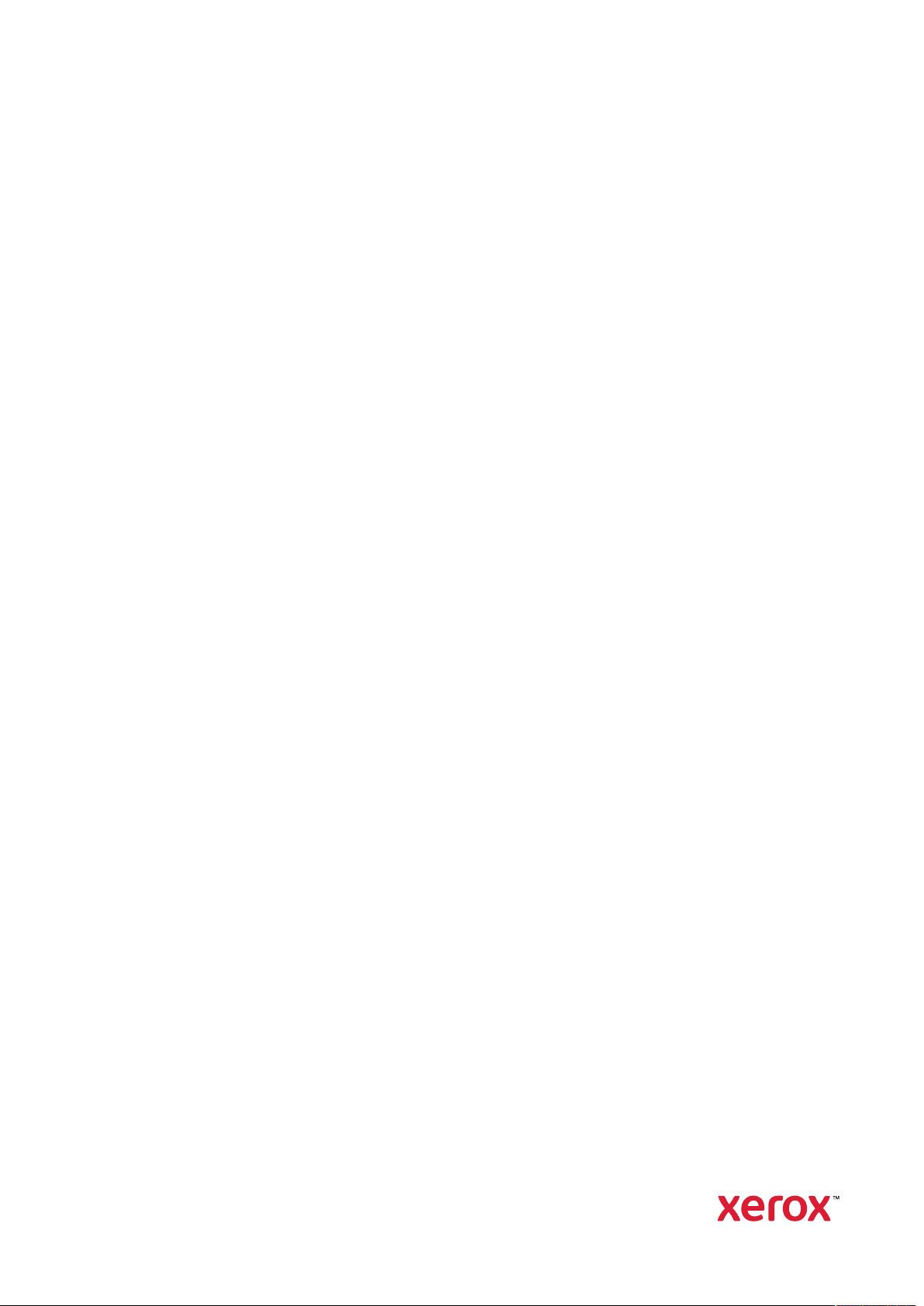
Wersja 2,0
Październik 2019 r.
702P08153
Urządzenie wielofunkcyjne Xerox
WorkCentre
®
3335/3345
Podręcznik użytkownika
®
Page 2
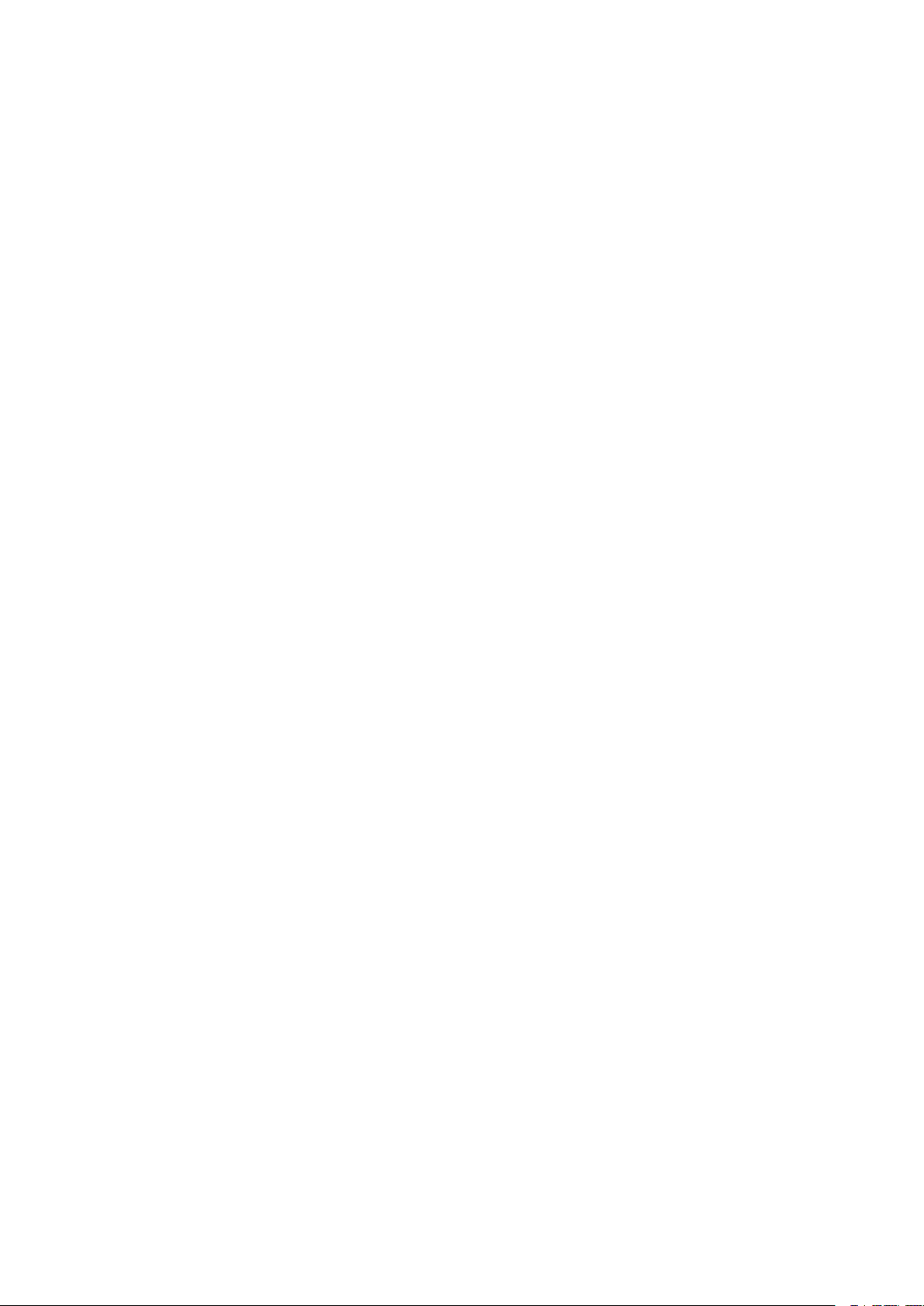
© 2019 Xerox Corporation. Wszelkie prawa zastrzeżone. Xerox®, znak graficzny Xerox®, Phaser®, PhaserSMART
Up
Secure Access Unified ID System
Mobile Express Driver
Adobe
stScript
Apple
OS
HP-GL
®
, PhaserMatch®, PhaserCal®, PhaserMeter™, CentreWare®, PagePack®, eClick®, PrintingScout®, Walk-
®
, WorkCentre®, FreeFlow®, SMARTsend®, Scan to PC Desktop®, MeterAssistant®, SuppliesAssistant®, Xerox
®
to znaki towarowe Xerox Corporation w Stanach Zjednoczonych i / lub innych krajach.
®
, logo Adobe PDF, Reader®, Adobe®Type Manager®, ATM™, Flash®, Macromedia®, Photoshop®i Po-
®
to znaki towarowe lub zastrzeżone znaki towarowe Adobe Systems, Inc.
®
, Bonjour®, EtherTalk™, TrueType®, iPad®, iPhone®, iPod®, iPod touch®, AirPrint®i AirPrint®, Mac®i Mac
®
to znaki towarowe lub zastrzeżone znaki towarowe Apple Inc. w Stanach Zjednoczonych i innych krajach.
®
, HP-UX®i PCL®to znaki towarowe firmy Hewlett-Packard Corporation w Stanach Zjednoczonych i/lub in-
®
, Xerox Extensible Interface Platform®, ColorQube®, Global Print Driver®, and
nych krajach.
®
IBM
i AIX®to znaki towarowe firmy International Business Machines Corporation w Stanach Zjednoczonych i/lub
innych krajach.
Microsoft
®
, Windows Vista®, Windows®i Windows Server®to zastrzeżone znaki towarowe firmy Microsoft Corpora-
tion w Stanach Zjednoczonych i innych krajach.
®
Novell
, NetWare®, NDPS®, NDS®, IPX™i Novell Distributed Print Services™ to znaki towarowe lub zastrzeżone
znaki towarowe firmy Novell, Inc. w Stanach Zjednoczonych i innych krajach.
®
SGI
i IRIX®to zastrzeżone znaki towarowe firmy Silicon Graphics International Corp. lub jej filii w Stanach Zjedno-
czonych i/lub innych krajach.
Sun, Sun Microsystems i Solaris są znakami towarowymi lub zastrzeżonymi znakami towarowymi firmy Oracle i/
lub firm stowarzyszonych w Stanach Zjednoczonych i innych krajach.
McAfee
®
, ePolicy Orchestrator®i McAfee ePO™to znaki towarowe lub zastrzeżone znaki towarowe firmy McAfee,
Inc. w Stanach Zjednoczonych i innych krajach.
®
UNIX
to znak towarowy w Stanach Zjednoczonych i innych krajach, licencjonowany wyłącznie za pośrednictwem
firmy X/Open Company Limited.
PANTONE
®
i inne znaki towarowe Pantone, Inc. są własnością Pantone, Inc.
Page 3
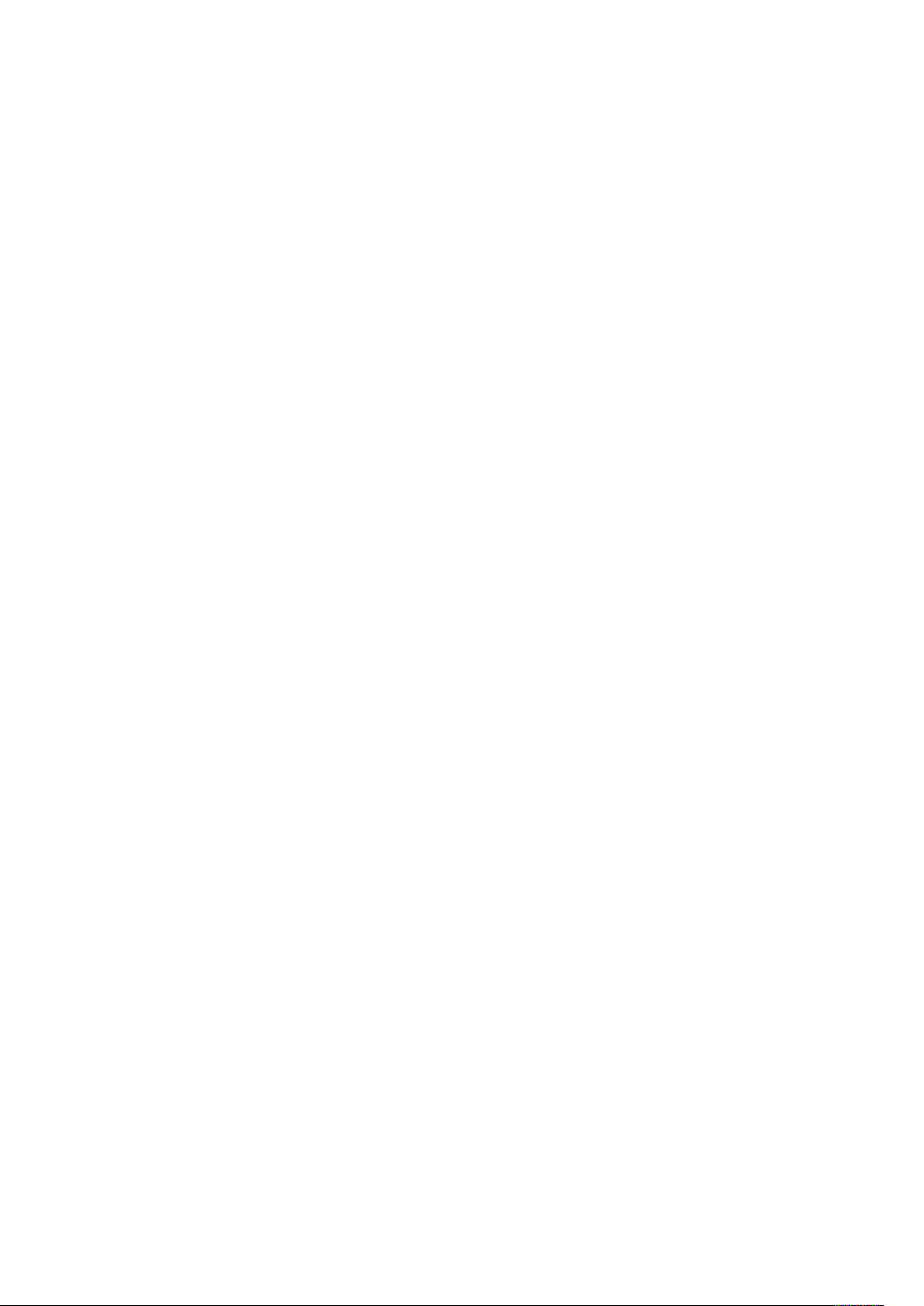
Spis treści
1 bezpieczeństwo.................................................................................................................... 9
Uwagi i bezpieczeństwo ................................................................................................... 10
Bezpieczeństwo elektryczne .............................................................................................. 11
Ogólne wskazówki ...................................................................................................... 11
Przewód zasilający...................................................................................................... 11
Awaryjne wyłączanie zasilania.................................................................................... 12
Bezpieczeństwo dotyczące lasera................................................................................ 12
Bezpieczeństwo użytkowania............................................................................................ 13
Wytyczne dotyczące użytkowania............................................................................... 13
Uwalnianie ozonu ...................................................................................................... 13
Lokalizacja drukarki .................................................................................................... 14
Materiały eksploatacyjne drukarki .............................................................................. 14
Bezpieczna konserwacja ................................................................................................... 15
Symbole drukarki.............................................................................................................. 16
Informacje kontaktowe związane z ochroną środowiska i BHP........................................... 21
2 Funkcje ................................................................................................................................23
Części drukarki.................................................................................................................. 24
Widok z przodu........................................................................................................... 24
Strona tylna ............................................................................................................... 25
Elementy wewnętrzne ................................................................................................ 26
Panel sterowania........................................................................................................ 27
Strony informacyjne......................................................................................................... 29
Dostęp do stron informacyjnych i ich drukowanie ....................................................... 29
Drukowanie raportu konfiguracji za pomocą panelu sterowania.................................. 29
Funkcje administracyjne ................................................................................................... 30
®
Xerox
Dostęp do oprogramowania Xerox
Ustalanie adresu IP drukarki....................................................................................... 30
Automatyczne gromadzenie danych........................................................................... 31
Asystent konserwacji .................................................................................................. 31
Dane rozliczenia i użytkowania................................................................................... 32
Więcej informacji ............................................................................................................. 33
CentreWare®Internet Services ....................................................................... 30
®
CentreWare®Internet Services ............................ 30
3 Instalacja i konfiguracja ..................................................................................................35
Przegląd instalacji i konfiguracji........................................................................................ 36
Wybieranie miejsca dla drukarki ....................................................................................... 37
Podłączanie drukarki ........................................................................................................ 38
Wybór metody połączenia.......................................................................................... 38
Podłączanie drukarki do sieci...................................................................................... 39
Podłączanie do komputera za pomocą kabla USB....................................................... 39
Podłączanie do linii telefonicznej ................................................................................ 39
Włączanie i wyłączanie drukarki ................................................................................. 40
Urządzenie wielofunkcyjne Xerox®WorkCentre®3335/3345
Podręcznik użytkownika
3
Page 4
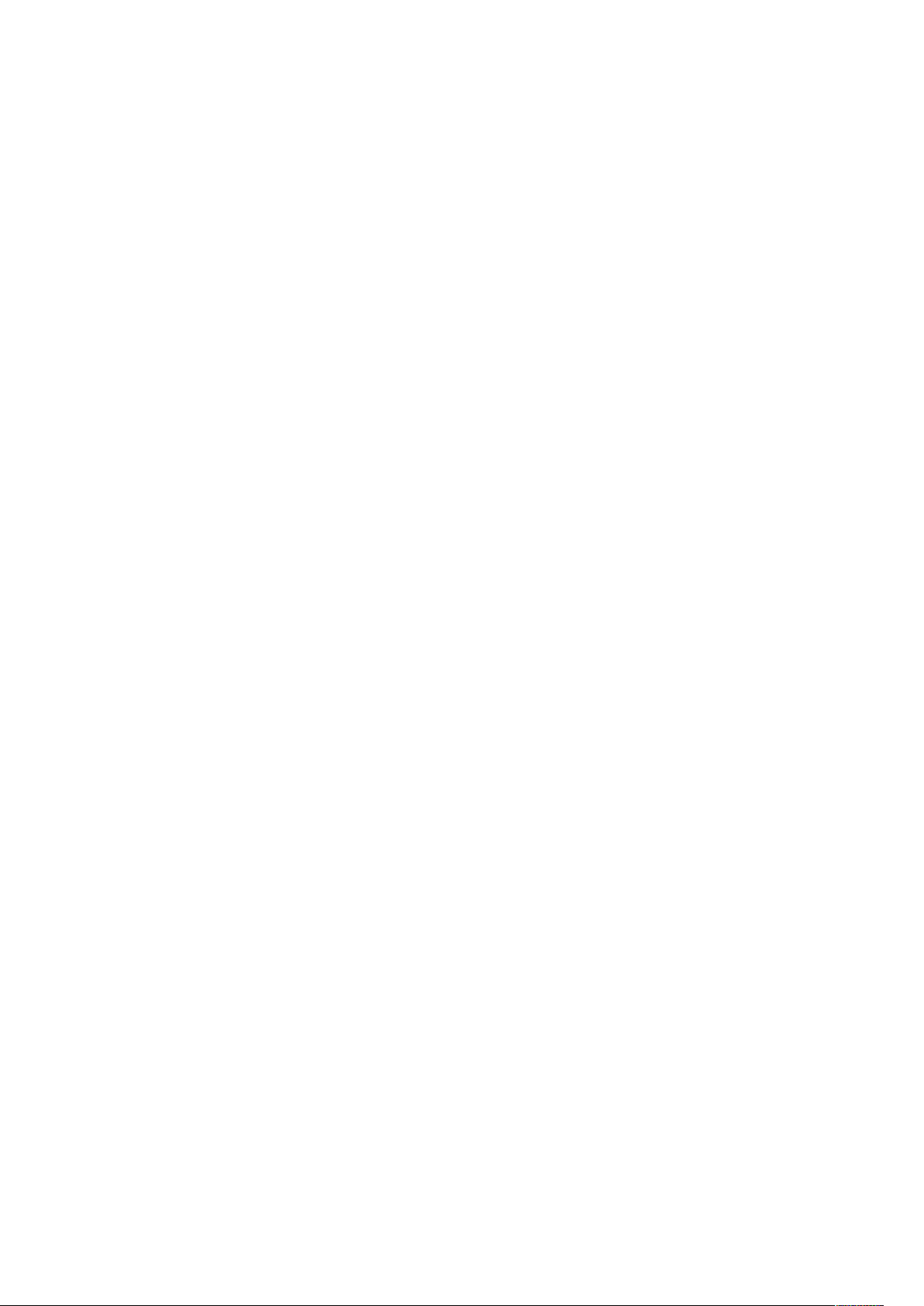
Spis treści
Konfiguracja ustawień sieciowych .................................................................................... 42
Informacje na temat protokołu TCP/IP oraz adresów IP.............................................. 42
Ustawienie drukarki na skanowanie.................................................................................. 43
Tryb energooszczędny ...................................................................................................... 44
Poziomy oszczędzania energii ..................................................................................... 44
Wyjście z trybu energooszczędnego............................................................................ 44
Ustawianie liczników czasu trybu energooszczędnego na panelu sterowania............... 44
Instalowanie oprogramowania......................................................................................... 45
Wymagania systemu operacyjnego............................................................................ 45
Instalacja sterowników i narzędzi dla systemu Windows ............................................. 45
Instalowanie sterowników druku w systemie Macintosh OS X, w wersji 10,9 lub
nowszej...................................................................................................................... 46
Instalowanie sterowników skanowania w komputerze Macintosh................................ 47
Instalowanie sterowników druku do systemu UNIX i Linux.......................................... 47
Inne sterowniki .......................................................................................................... 48
Instalowanie drukarki jako urządzenia usług sieci Web ..................................................... 49
Ręczne instalowanie drukarki WSD za pomocą Kreatora dodawania drukarki.................... 50
AirPrint, Mopria, Google Cloud Print i NFC ........................................................................ 51
4 Papier i nośniki...................................................................................................................53
Obsługiwane rodzaje papieru ........................................................................................... 54
Zamawianie papieru .................................................................................................. 54
Ogólne wskazówki dotyczące wkładania papieru ........................................................ 54
Papier, który może uszkodzić drukarkę ........................................................................ 54
Wskazówki dotyczące przechowywania papieru.......................................................... 55
Obsługiwane typy papieru i gramatury papieru.......................................................... 56
Obsługiwane standardowe rozmiary papieru .............................................................. 56
Obsługiwane niestandardowe rozmiary papieru.......................................................... 57
Obsługiwane typy i gramatura papieru dla automatycznego drukowania
dwustronnego ............................................................................................................ 57
Obsługiwane standardowe rozmiary i gramatura papieru dla automatycznego dru-
kowania dwustronnego .............................................................................................. 57
Obsługiwane niestandardowe rozmiary papieru dla automatycznego drukowania
dwustronnego ............................................................................................................ 58
Ładowanie papieru........................................................................................................... 59
Ładowanie papieru do tacy bocznej............................................................................ 59
Ładowanie papieru do tacy 1 ..................................................................................... 65
Ładowanie papieru do opcjonalnej tacy 2................................................................... 68
Konfigurowanie szerokości modułu druku dwustronnego ............................................ 71
Drukowanie na papierze specjalnym................................................................................. 74
Koperty ...................................................................................................................... 74
Etykiety...................................................................................................................... 77
Folie ........................................................................................................................... 81
5 Drukowanie ........................................................................................................................83
Przegląd funkcji drukowania ............................................................................................. 84
Wybór opcji drukowania................................................................................................... 85
Pomoc sterownika drukowania ................................................................................... 85
Opcje drukowania w systemie Windows...................................................................... 86
Opcje drukowania dla komputerów Macintosh............................................................ 87
4
Urządzenie wielofunkcyjne Xerox®WorkCentre®3335/3345
Podręcznik użytkownika
Page 5
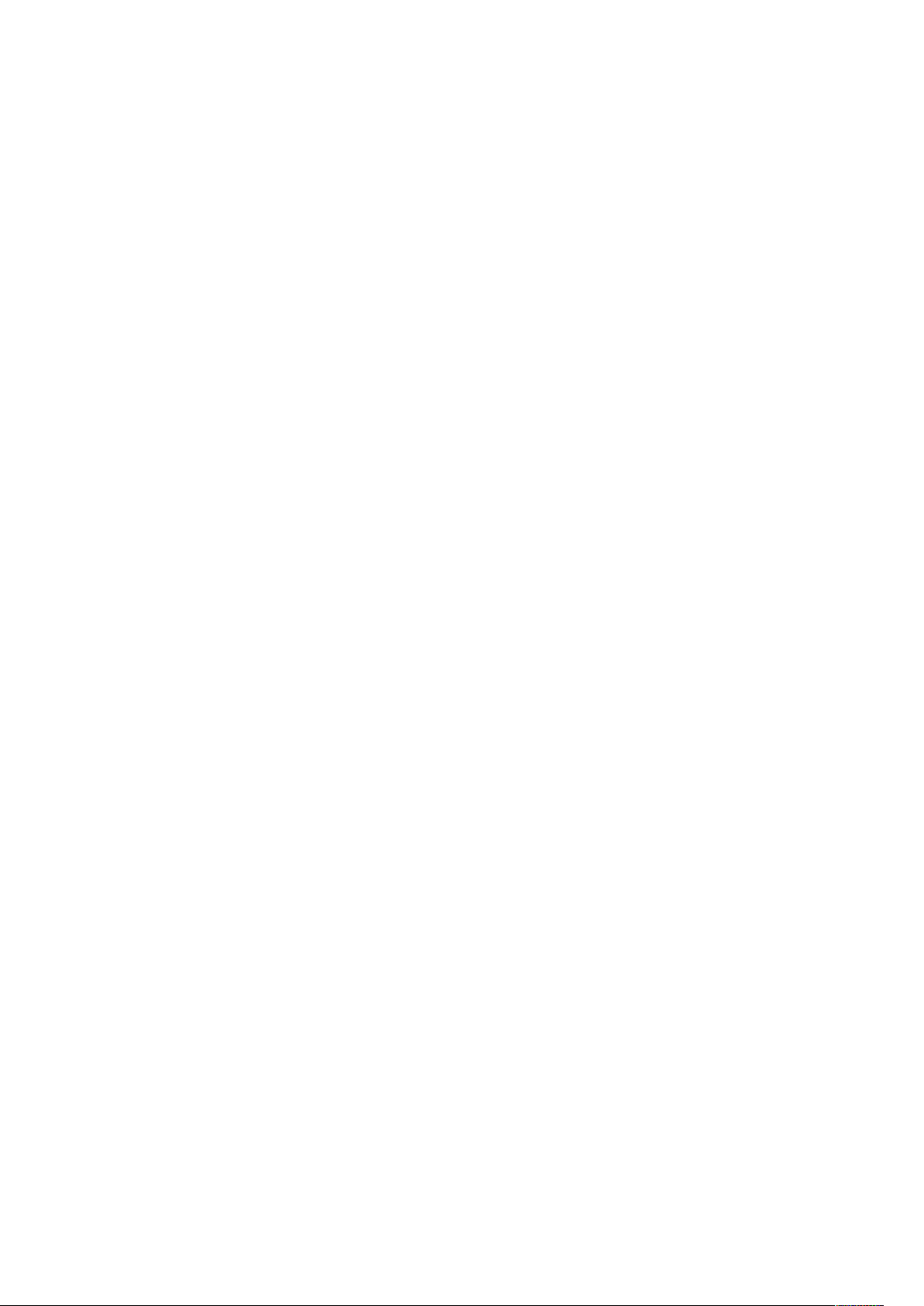
Spis treści
Opcje drukowania w systemie Linux ........................................................................... 88
Zarządzanie pracami .................................................................................................. 89
Funkcje drukowania.................................................................................................... 90
Zapisane prace........................................................................................................... 91
Drukuj z...................................................................................................................... 91
6 Kopiowanie.........................................................................................................................93
Kopiowanie podstawowe.................................................................................................. 94
Szyba dokumentów .................................................................................................... 94
Podajnik dokumentów ................................................................................................ 95
Wybór ustawień kopiowania............................................................................................. 97
Podstaw. ustaw........................................................................................................... 97
Ustawienia jakości obrazu .......................................................................................... 98
Korekta wydruku ........................................................................................................ 98
Ustawienia formatu wyjściowego ............................................................................. 100
Kopiowanie dowodu tożsamości............................................................................... 101
7 Skanowanie..................................................................................................................... 103
Ładowanie dokumentów w celu skanowania................................................................... 104
Używanie szyby dokumentów................................................................................... 104
Używanie podajnika dokumentów ............................................................................ 105
Skanowanie do pamięci flash ......................................................................................... 106
Skanowanie do folderu wspólnego na komputerze sieciowym ......................................... 107
Udostępnianie folderu w komputerze z systemem Windows...................................... 107
Udostępnianie folderu w systemie Macintosh OS X wersji 10.7 lub nowszej............... 107
Dodawanie folderu jako wpisu w książce adresowej za pomocą oprogramowania
CentreWare Internet Services ................................................................................... 108
Skanowanie do folderu na komputerze sieciowym .................................................... 108
Skanowanie na adres e-mail........................................................................................... 110
Skanowanie do komputera ............................................................................................. 111
Wysyłanie zeskanowanego obrazu do miejsca docelowego............................................. 112
Dostosowanie ustawień skanowania............................................................................... 113
Ustawianie koloru wyjściowego ................................................................................ 113
Ustawianie rozdzielczości skanu................................................................................ 113
Wybieranie skanowania dwustronnego..................................................................... 113
Ustawianie formatu pliku ......................................................................................... 114
Rozjaśnianie lub przyciemnianie obrazu.................................................................... 114
Automatyczna redukcja zmian tła ............................................................................ 114
Określanie rozmiaru oryginału.................................................................................. 114
Wymazywanie krawędzi ........................................................................................... 115
8 Faksowanie ...................................................................................................................... 117
Faksowanie podstawowe................................................................................................ 118
Używanie szyby dokumentów................................................................................... 119
Używanie podajnika dokumentów ............................................................................ 120
Wybieranie opcji faksu ................................................................................................... 121
Określanie rozmiaru oryginału.................................................................................. 121
Wysyłanie faksu z opóźnieniem................................................................................ 121
Automatyczna redukcja zmian tła ............................................................................ 121
Urządzenie wielofunkcyjne Xerox®WorkCentre®3335/3345
Podręcznik użytkownika
5
Page 6
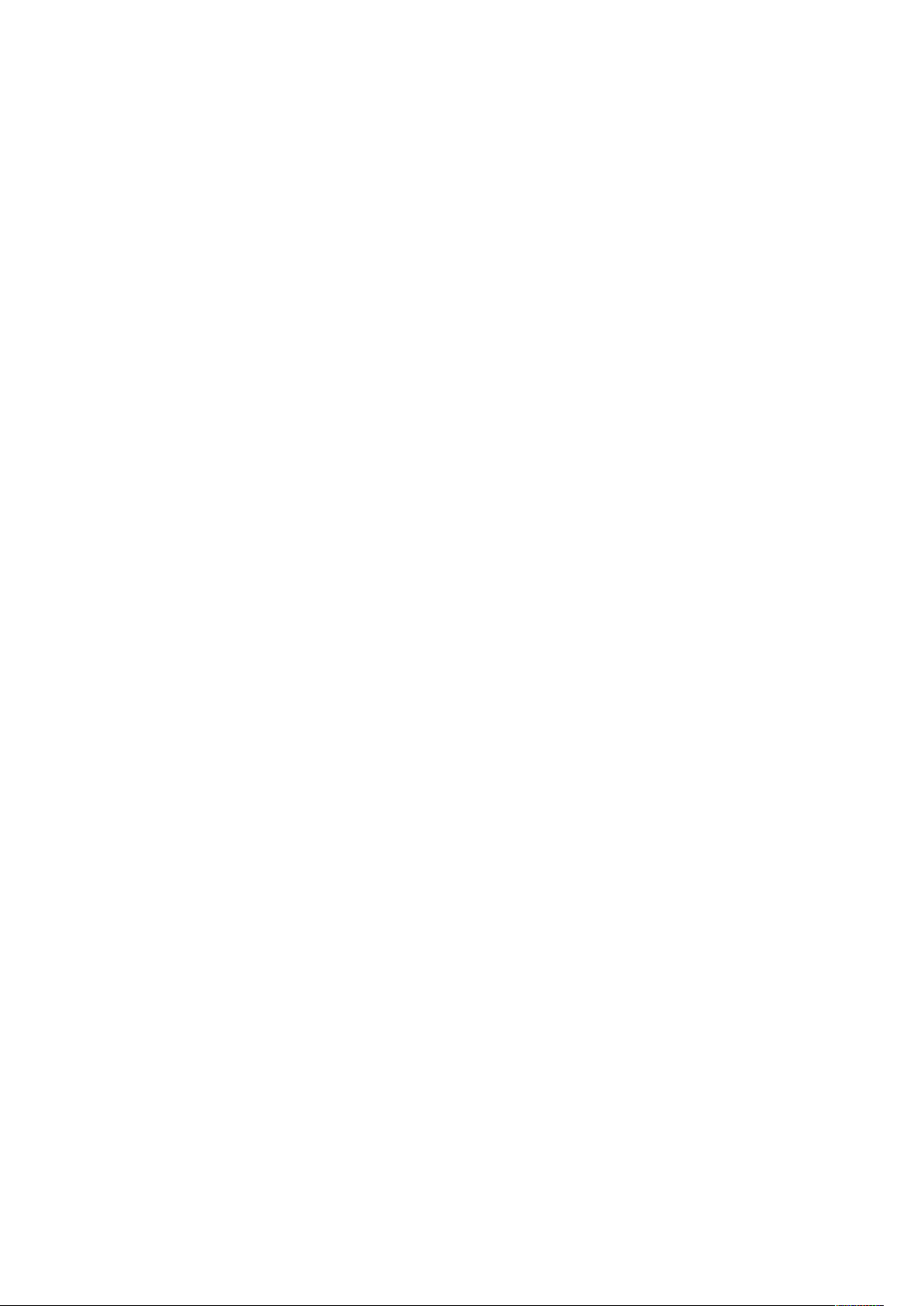
Spis treści
Wysyłanie tekstu nagłówka...................................................................................... 122
Aby rozjaśnić lub przyciemnić obraz.......................................................................... 122
Przechowywanie faksu w lokalnej skrzynce pocztowej ..................................................... 123
Drukowanie dokumentów ze skrzynki lokalnej................................................................. 124
Wysyłanie faksu do zdalnej skrzynki pocztowej ............................................................... 125
Zapisywanie faksów do pobierania lokalnego lub zdalnego............................................. 126
Pobieranie ze zdalnego faksu.......................................................................................... 127
Drukowanie lub usuwanie zapisanych faksów ................................................................. 128
Korzystanie z książki adresowej....................................................................................... 129
Dodawanie indywidualnego wpisu do książki adresowej urządzenia.......................... 129
Edytowanie indywidualnej pozycji do wpisu w książce adresowej .............................. 129
9 Konserwacja .................................................................................................................... 131
Czyszczenie drukarki ....................................................................................................... 132
Ogólne środki ostrożności......................................................................................... 132
Czyszczenie elementów zewnętrznych ...................................................................... 132
Czyszczenie skanera ................................................................................................. 132
Zamawianie materiałów eksploatacyjnych ..................................................................... 138
Kiedy zamawiać materiały eksploatacyjne................................................................ 138
Wyświetlanie stanu materiałów eksploatacyjnych drukarki ....................................... 138
Materiały eksploatacyjne ......................................................................................... 138
Elementy do rutynowej konserwacji.......................................................................... 139
Wkłady z tonerem.................................................................................................... 139
Wkłady bębna.......................................................................................................... 140
Recykling materiałów eksploatacyjnych.................................................................... 140
Przenoszenie drukarki ..................................................................................................... 141
Dane rozliczenia i użytkowania....................................................................................... 143
10 Rozwiązywanie problemów........................................................................................ 145
Rozwiązywanie problemów ogólnych .............................................................................. 146
Ponowne uruchamianie drukarki............................................................................... 146
Nie można włączyć drukarki ..................................................................................... 146
Drukarka często resetuje się lub wyłącza................................................................... 146
Dokument jest drukowany z nieodpowiedniej tacy.................................................... 147
Problemy z automatycznym drukowaniem dwustronnym.......................................... 147
Nie można zamknąć tacy papieru............................................................................. 147
Drukowanie trwa zbyt długo..................................................................................... 148
Drukarka nie drukuje ................................................................................................ 148
Drukarka wytwarza nietypowe dźwięki...................................................................... 149
Wewnątrz drukarki zgromadził się kondensat............................................................ 149
Zacięcia papieru............................................................................................................. 150
Minimalizacja liczby zacięć papieru .......................................................................... 150
Lokalizowanie zacięć papieru.................................................................................... 151
Usuwanie zacięć papieru.......................................................................................... 152
Rozwiązywanie problemów z zacięciami papieru....................................................... 185
Problemy z jakością druku............................................................................................... 188
Kontrolowanie jakości druku ..................................................................................... 188
Rozwiązywanie problemów z jakością druku.............................................................. 188
Problemy z kopiowaniem i skanowaniem ........................................................................ 193
6
Urządzenie wielofunkcyjne Xerox®WorkCentre®3335/3345
Podręcznik użytkownika
Page 7
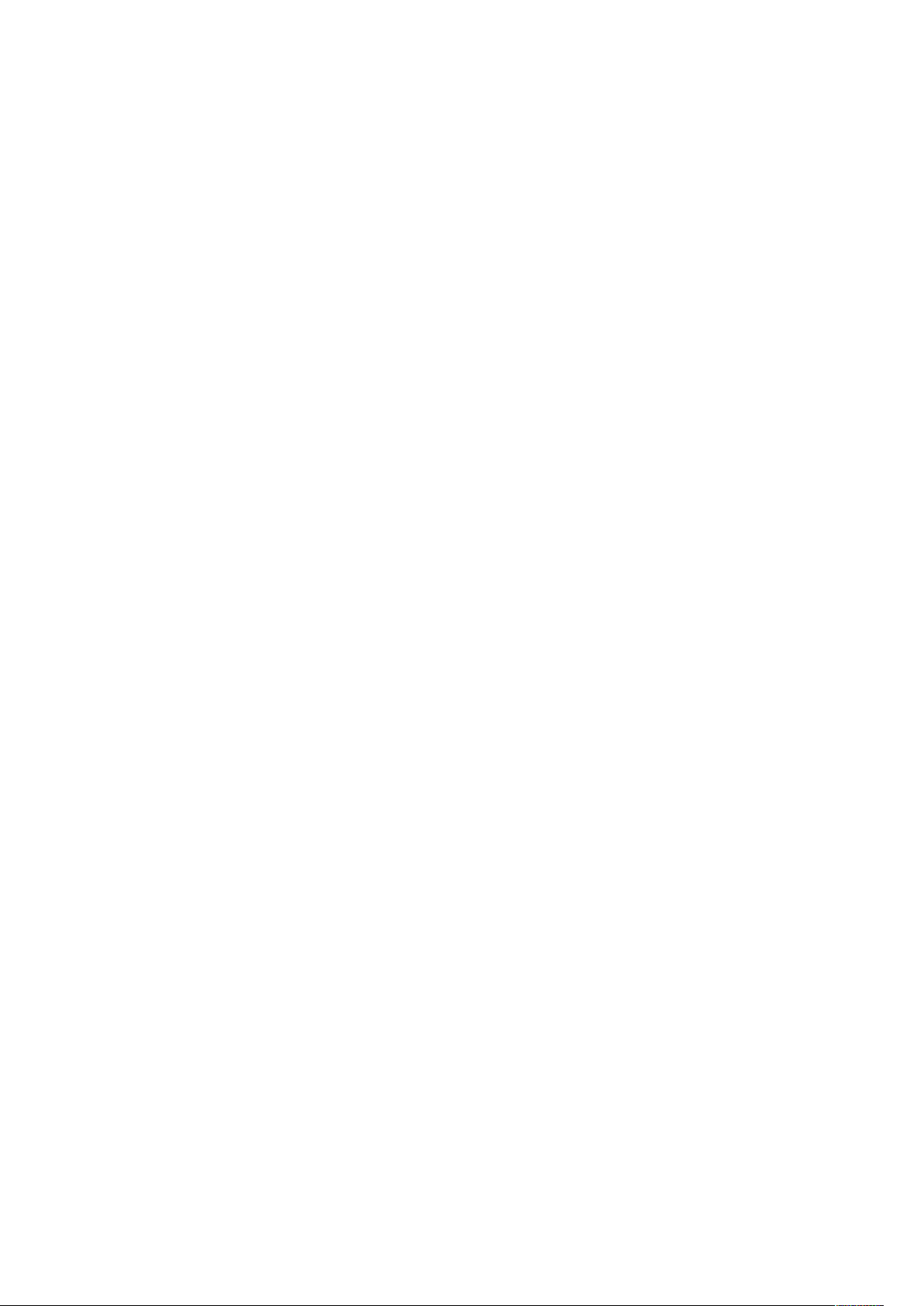
Spis treści
Problemy dotyczące faksu............................................................................................... 194
Problemy z wysyłaniem faksów................................................................................. 194
Problemy z odbieraniem faksów................................................................................ 195
Uzyskiwanie pomocy ...................................................................................................... 197
Komunikaty na panelu sterowania............................................................................ 197
Używanie zintegrowanych narzędzi do rozwiązywania problemów ........................... 198
Dostępne strony informacyjne.................................................................................. 199
Online Support Assistant (Asystent pomocy online) .................................................. 200
Więcej informacji ..................................................................................................... 201
A Specyfikacje..................................................................................................................... 203
Konfiguracje i opcje drukarki .......................................................................................... 204
Dostępne konfiguracje ............................................................................................. 204
Funkcje standardowe................................................................................................ 204
Specyfikacje fizyczne...................................................................................................... 207
®
Wymiary i waga konfiguracji drukarki WorkCentre
Wymiary i waga konfiguracji drukarki WorkCentre
Specyfikacje fizyczne standardowej konfiguracji urządzenia WorkCentre
3335........................................................................................................................ 208
Specyfikacje fizyczne standardowej konfiguracji urządzenia WorkCentre
3345........................................................................................................................ 209
Wymagania dotyczące miejsca na konfigurację standardową .................................. 210
Specyfikacje środowiskowe............................................................................................. 211
Temperatura ............................................................................................................ 211
Wilgotność względna ............................................................................................... 211
Wysokość nad poziomem morza............................................................................... 211
Specyfikacje elektryczne................................................................................................. 212
Napięcie i częstotliwość zasilania.............................................................................. 212
Zużycie energii ......................................................................................................... 212
Specyfikacje techniczne.................................................................................................. 213
Czas nagrzewania do druku ...................................................................................... 213
Szybkość drukowania................................................................................................ 213
3335......................................... 207
®
3345......................................... 207
®
®
B Informacje prawne ........................................................................................................ 215
Podstawowe przepisy...................................................................................................... 216
Produkt zakwalifikowany do programu ENERGY STAR
Stany Zjednoczone (przepisy FCC)............................................................................ 216
Unia Europejska ....................................................................................................... 217
Unia Europejska Część 4 Informacje na temat ochrony środowiska związane z umo-
wą dotyczącą urządzeń do przetwarzania obrazu...................................................... 217
Niemcy .................................................................................................................... 219
Przepisy RoHS w Turcji.............................................................................................. 220
Informacje prawne dotyczące karty sieci bezprzewodowej 2,4 GHz ........................... 220
Przepisy dotyczące kopiowania....................................................................................... 221
Stany Zjednoczone................................................................................................... 221
Kanada .................................................................................................................... 222
Inne kraje................................................................................................................. 223
Przepisy dotyczące faksowania ....................................................................................... 224
Stany Zjednoczone................................................................................................... 224
Kanada .................................................................................................................... 225
Urządzenie wielofunkcyjne Xerox®WorkCentre®3335/3345
®
............................................. 216
Podręcznik użytkownika
7
Page 8
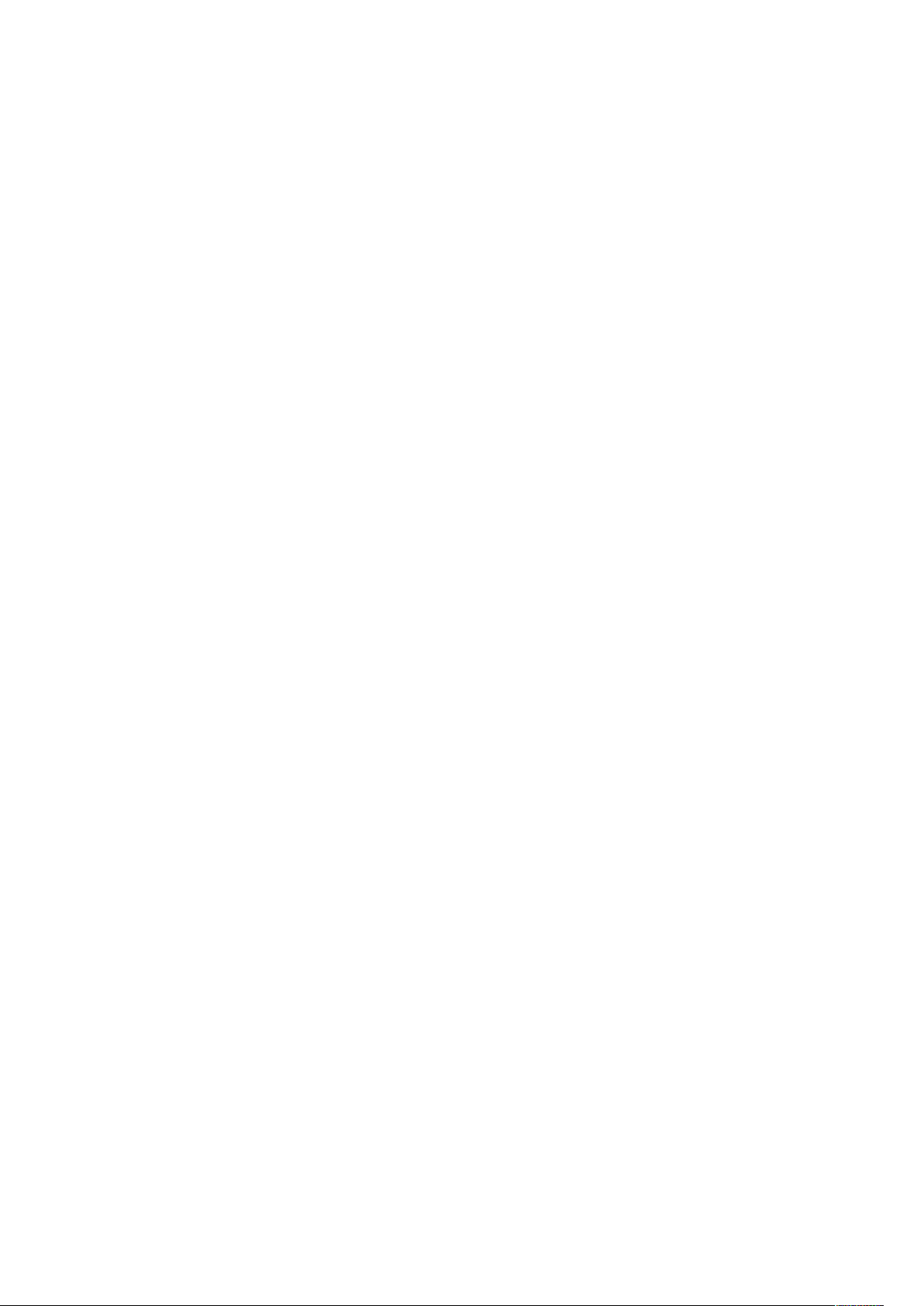
Spis treści
Unia Europejska ....................................................................................................... 226
Republika Południowej Afryki.................................................................................... 226
Nowa Zelandia......................................................................................................... 226
Material Safety Data Sheets (Karty charakterystyki produktów niebezpiecznych)............ 228
C Recykling i utylizacja...................................................................................................... 229
Wszystkie kraje............................................................................................................... 230
Ameryka Północna ......................................................................................................... 231
Unia Europejska ............................................................................................................. 232
Sprzęt domowy ........................................................................................................ 232
Środowisko profesjonalne/ biznesowe....................................................................... 232
Zbieranie i utylizacja sprzętu i baterii........................................................................ 232
Uwaga dotycząca symbolu baterii............................................................................ 233
Usuwanie baterii ...................................................................................................... 233
Inne kraje....................................................................................................................... 234
8
Urządzenie wielofunkcyjne Xerox®WorkCentre®3335/3345
Podręcznik użytkownika
Page 9
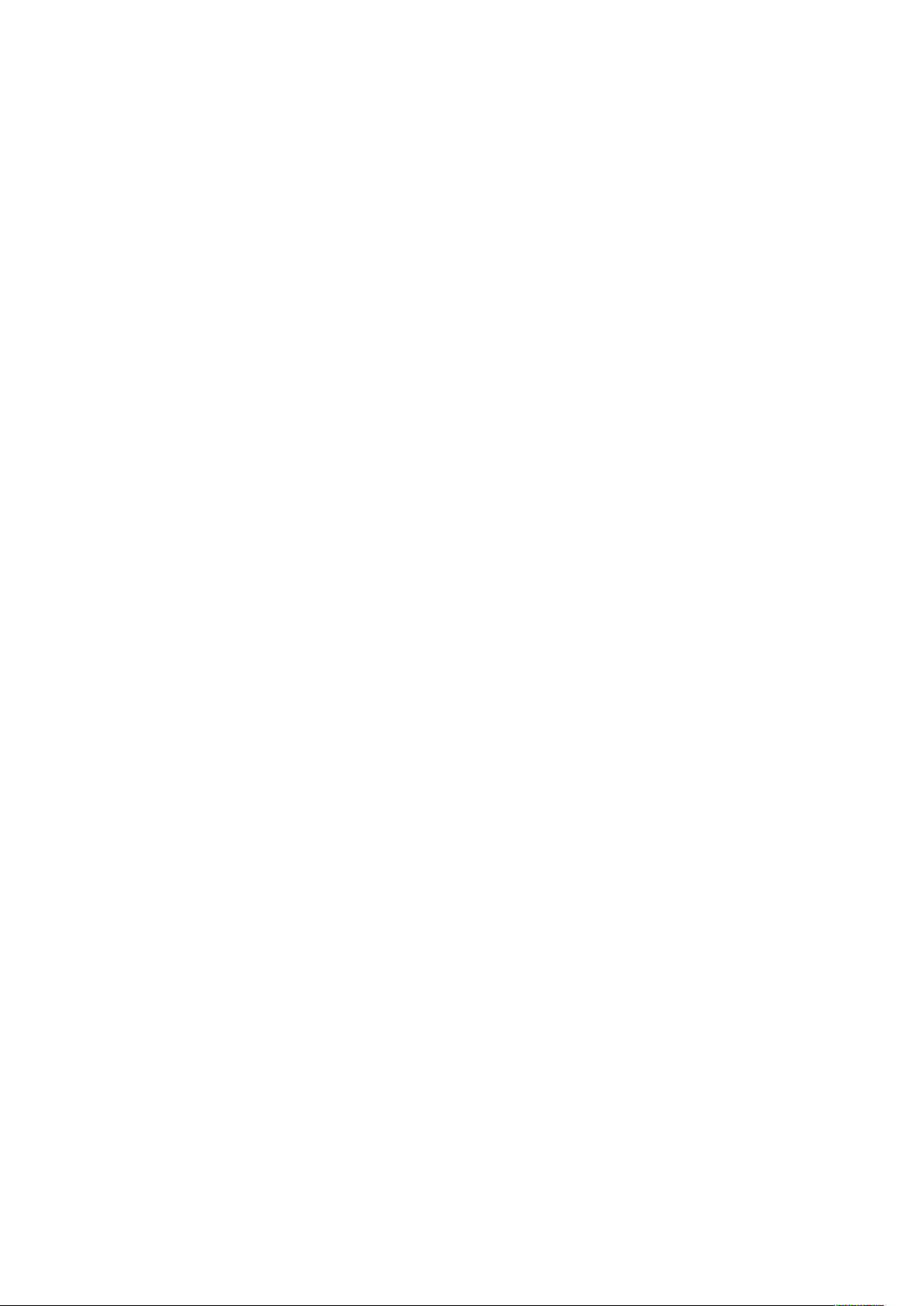
1
bezpieczeństwo
Ten rozdział zawiera:
• Uwagi i bezpieczeństwo........................................................................................................ 10
• Bezpieczeństwo elektryczne .................................................................................................. 11
• Bezpieczeństwo użytkowania................................................................................................ 13
• Bezpieczna konserwacja ....................................................................................................... 15
• Symbole drukarki.................................................................................................................. 16
• Informacje kontaktowe związane z ochroną środowiska i BHP............................................... 21
Drukarka i zalecane materiały eksploatacyjne zostały tak zaprojektowane i przetestowane, aby
spełniały rygorystyczne wymagania dotyczące bezpieczeństwa. Przestrzeganie poniższych zaleceń
zapewnia nieprzerwaną, bezpieczną pracę drukarki firmy Xerox.
Urządzenie wielofunkcyjne Xerox®WorkCentre®3335/3345
Podręcznik użytkownika
9
Page 10
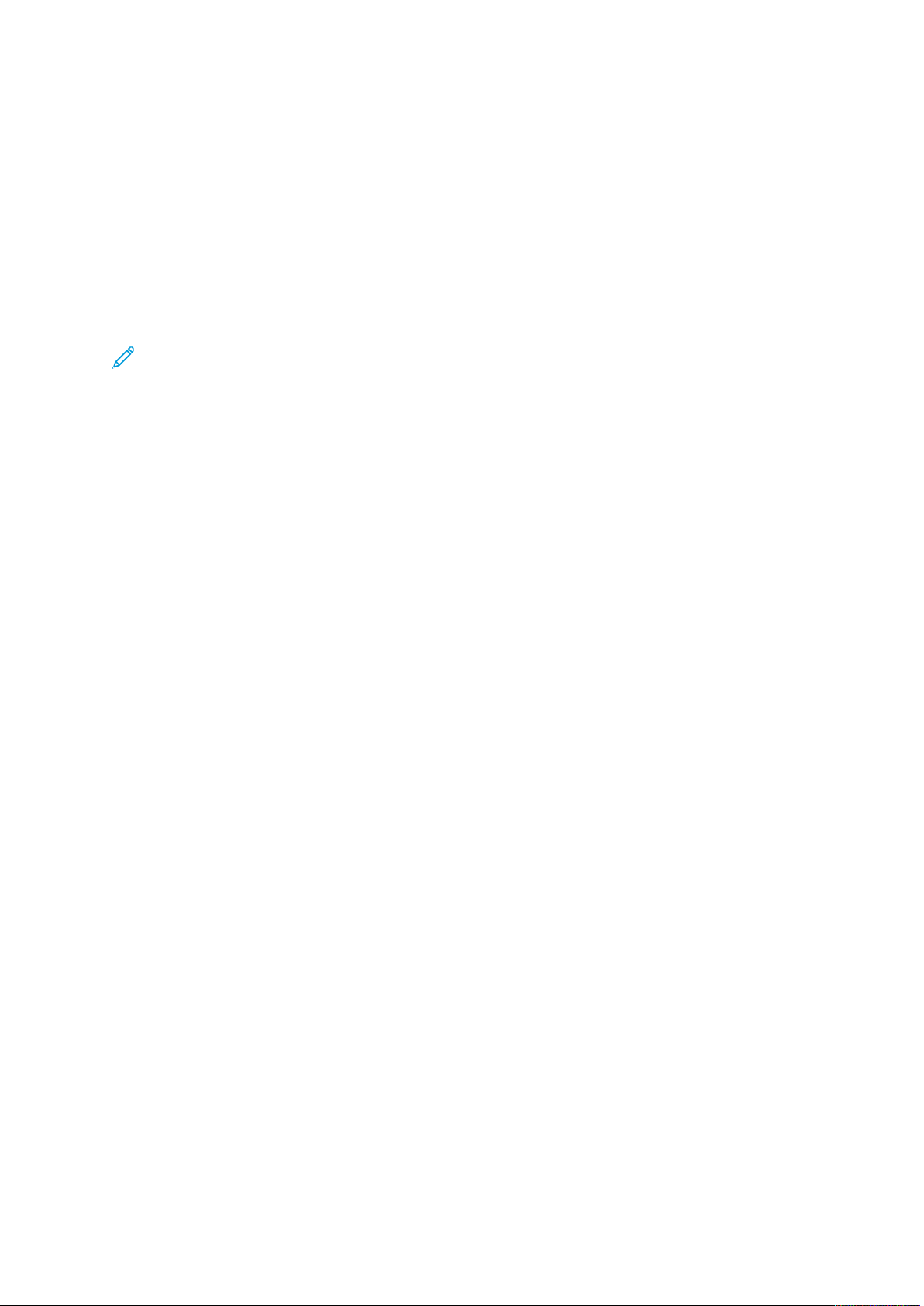
bezpieczeństwo
Uwagi i bezpieczeństwo
Przeczytaj uważnie następujące instrukcje przed skorzystaniem z drukarki. Przestrzeganie poniższych zaleceń zapewnia nieprzerwaną, bezpieczną pracę drukarki.
Drukarka i materiały eksploatacyjne firmy Xerox
z rygorystycznymi wymaganiami dotyczącymi bezpieczeństwa. Dotyczy to oceny i certyfikacji
przez urząd do spraw bezpieczeństwa oraz zgodności z przepisami dotyczącymi kompatybilności
elektromagnetycznej i obowiązującymi standardami ochrony środowiska.
®
zostały zaprojektowane i przetestowane zgodnie
Testy związane z bezpieczeństwem i ochroną środowiska i parametry tego produktu zweryfikowano tylko przy użyciu materiałów firmy Xerox
Uwaga: Nieautoryzowane modyfikacje, takie jak dodanie nowych funkcji lub podłączenie
urządzeń zewnętrznych, mogą wpłynąć na certyfikację produktu. W celu uzyskania dalszych
informacji skontaktuj się z przedstawicielem firmy Xerox.
®
.
10
Urządzenie wielofunkcyjne Xerox®WorkCentre®3335/3345
Podręcznik użytkownika
Page 11
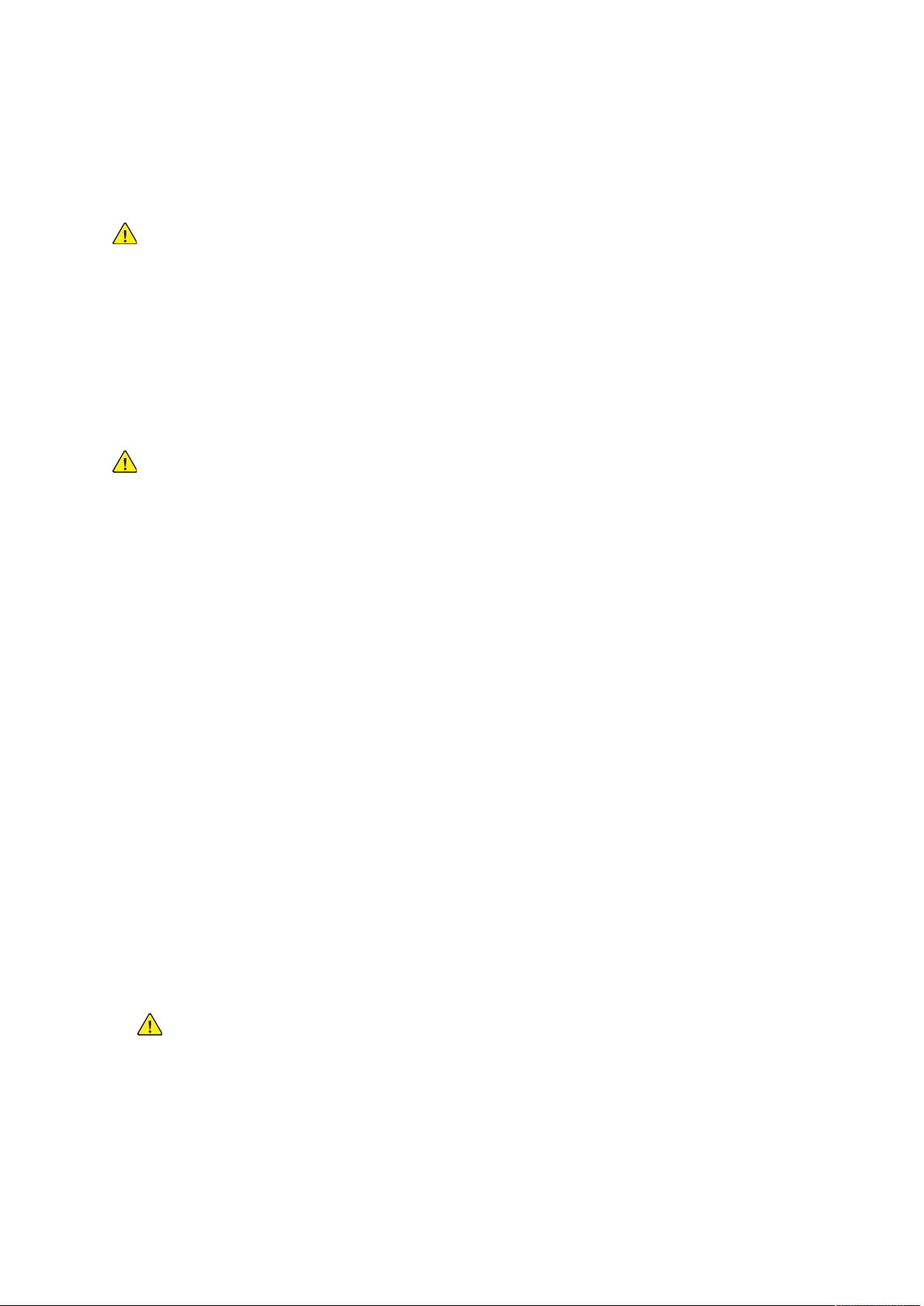
bezpieczeństwo
Bezpieczeństwo elektryczne
OOggóóllnnee wwsskkaazzóówwkkii
OSTRZEŻENIE:
• Nie należy wpychać przedmiotów do gniazd lub otworów drukarki. Dotknięcie zasilanego
punktu lub zwarcie danej części może spowodować pożar lub porażenie prądem
elektrycznym.
• Nie należy zdejmować pokryw ani elementów ochronnych przykręconych śrubami, chyba
że instaluje się sprzęt opcjonalny i instrukcja mówi, że należy to zrobić. Podczas
wykonywania takiej instalacji należy wyłączyć drukarkę. Gdy instalacja sprzętu
opcjonalnego obejmuje zdjęcie pokrywy lub osłony, należy odłączyć przewód zasilający.
Z wyjątkiem elementów opcjonalnych instalowanych przez użytkownika, żadne części
pod tymi pokrywami nie podlegają konserwacji ani serwisowaniu.
OSTRZEŻENIE: Następujące czynniki zagrażają bezpieczeństwu:
• Przewód zasilający jest uszkodzony lub postrzępiony.
• Na drukarkę został wylany płyn.
• Drukarka została wystawiona na działanie wody.
• Z drukarki wydobywa się dym lub jej powierzchnia jest niezwykle gorąca.
• Drukarka emituje nietypowe dźwięki lub zapachy.
• Drukarka powoduje uaktywnienie wyłącznika automatycznego, bezpiecznika lub innego
urządzenia zabezpieczającego.
Jeśli wystąpią jakiekolwiek z tych czynników, należy wykonać następujące czynności:
1. Natychmiast wyłącz drukarkę.
2. Odłącz przewód zasilający od gniazda elektrycznego.
3. Skontaktuj się z przedstawicielem autoryzowanego serwisu.
PPrrzzeewwóódd zzaassiillaajjąąccyy
• Należy używać przewodu zasilającego dostarczonego z drukarką.
• Nie używać przedłużacza ani nie usuwać oraz nie modyfikować wtyczki przewodu sieciowego.
• Przewód zasilający należy podłączyć bezpośrednio do odpowiednio uziemionego gniazda
elektrycznego. Należy się upewnić, że oba końce przewodu są dobrze podłączone. Jeśli nie
wiadomo, czy gniazdo jest uziemione, należy poprosić elektryka o dokonanie kontroli.
• Nie należy używać uziemiającej wtyczki przejściowej do podłączania drukarki do gniazda
elektrycznego nie wyposażonego w bolec uziemienia.
OSTRZEŻENIE: Należy zapobiegać potencjalnym porażeniom prądem elektrycznym
poprzez odpowiednie uziemienie drukarki. Urządzenia elektryczne mogą być
niebezpieczne w razie niewłaściwego użycia.
• Należy sprawdzić, czy drukarka jest podłączona do gniazdka, które może dostarczyć prąd o
odpowiednim napięciu i mocy. Jeśli to konieczne, należy przejrzeć specyfikację elektryczną z
elektrykiem.
• Nie należy umieszczać drukarki w miejscu, w którym ktoś może nadepnąć na przewód.
• Nie umieszczać na przewodzie żadnych przedmiotów.
Urządzenie wielofunkcyjne Xerox
®
WorkCentre®3335/3345
Podręcznik użytkownika
11
Page 12
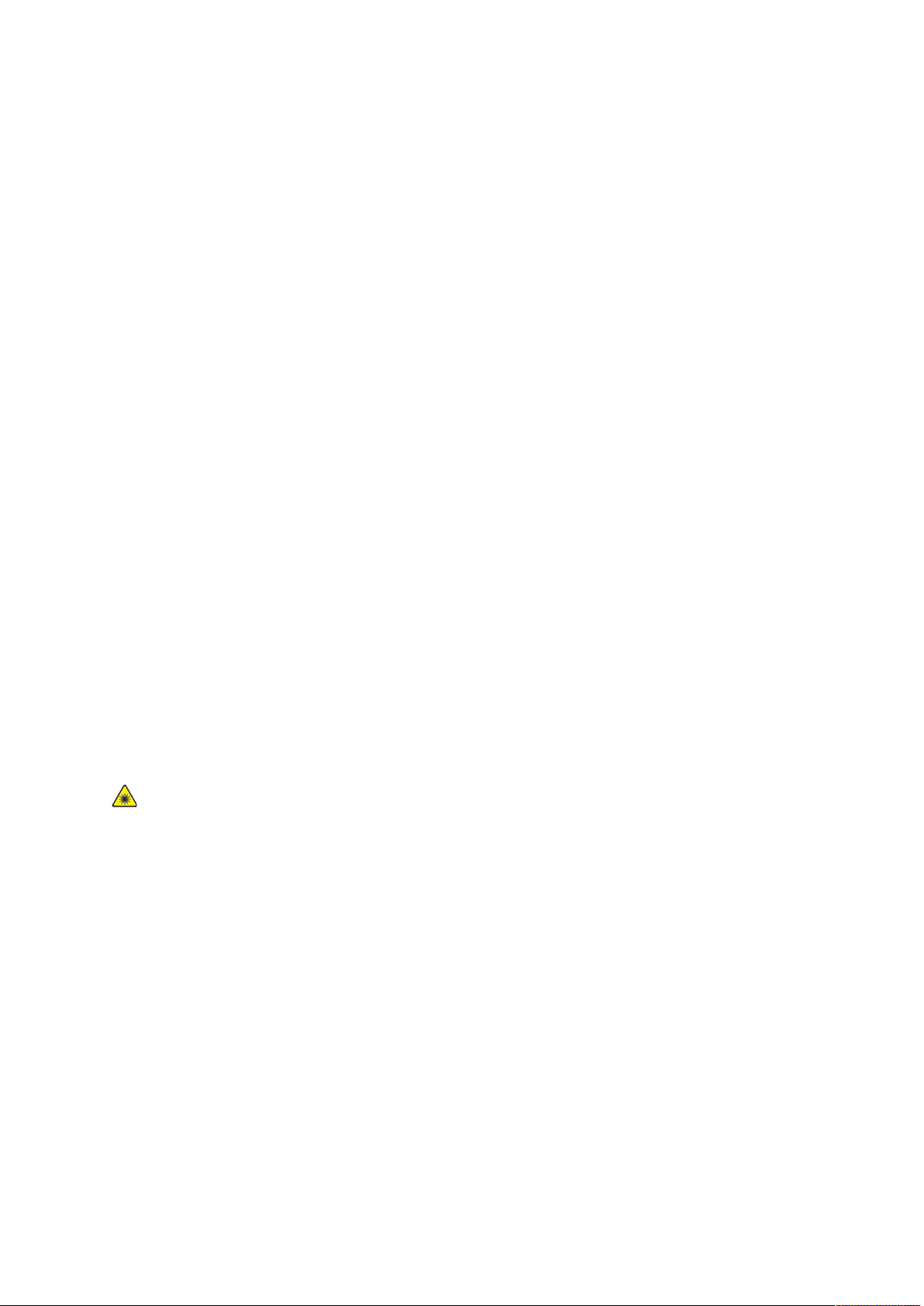
bezpieczeństwo
• Jeżeli przewód zasilający uległ przepaleniu lub zużyciu, należy go wymienić.
• Nie należy podłączać ani odłączać przewodu zasilającego, gdy przełącznik zasilania jest w
położeniu włączenia.
• Aby zapobiec porażeniu prądem i zniszczeniu kabla, w celu odłączenia kabla zasilającego
chwyć za wtyczkę.
• Upewnić się, że gniazdko elektryczne znajduje się w pobliżu drukarki i jest łatwo dostępne.
Kabel zasilający stanowi oddzielny element, który jest przymocowany z tyłu drukarki. Jeśli jest
konieczne odłączenie wszystkich źródeł prądu od drukarki, należy odłączyć kabel zasilający od
gniazdka elektrycznego.
AAwwaarryyjjnnee wwyyłłąącczzaanniiee zzaassiillaanniiaa
W następujących okolicznościach należy natychmiast wyłączyć drukarkę. Odłącz przewód
zasilający od gniazda elektrycznego. W następujących przypadkach należy skontaktować się z
autoryzowanym przedstawicielem serwisowym Xerox, aby rozwiązać problem:
• Nietypowe zapachy lub dźwięki po uruchomieniu wyposażenia.
• Przewód zasilający jest uszkodzony lub postrzępiony.
• Wyłącznik automatyczny na panelu ściennym, bezpiecznik lub inne urządzenie
zabezpieczające zostało uaktywnione.
• Na drukarkę został wylany płyn.
• Drukarka została wystawiona na działanie wody.
• Jedna z części drukarki jest uszkodzona.
BBeezzppiieecczzeeńńssttwwoo ddoottyycczząąccee llaasseerraa
Ta drukarka spełnia standardy wydajności produktów wyposażonych w lasery, ustanowione przez
agencje rządowe, krajowe i międzynarodowe, i posiada certyfikat klasy 1 dla produktu
wyposażonego w laser. Drukarka nie emituje niebezpiecznego światła, ponieważ wiązka jest
całkowicie zamknięta we wszystkich trybach pracy i konserwacji.
Ostrzeżenie dotyczące lasera: Korzystanie z elementów sterujących, procedur korekcji lub
operacyjnych innych niż podane w tym przewodniku może być przyczyną niebezpiecznego
narażenia na promieniowanie.
12
Urządzenie wielofunkcyjne Xerox®WorkCentre®3335/3345
Podręcznik użytkownika
Page 13
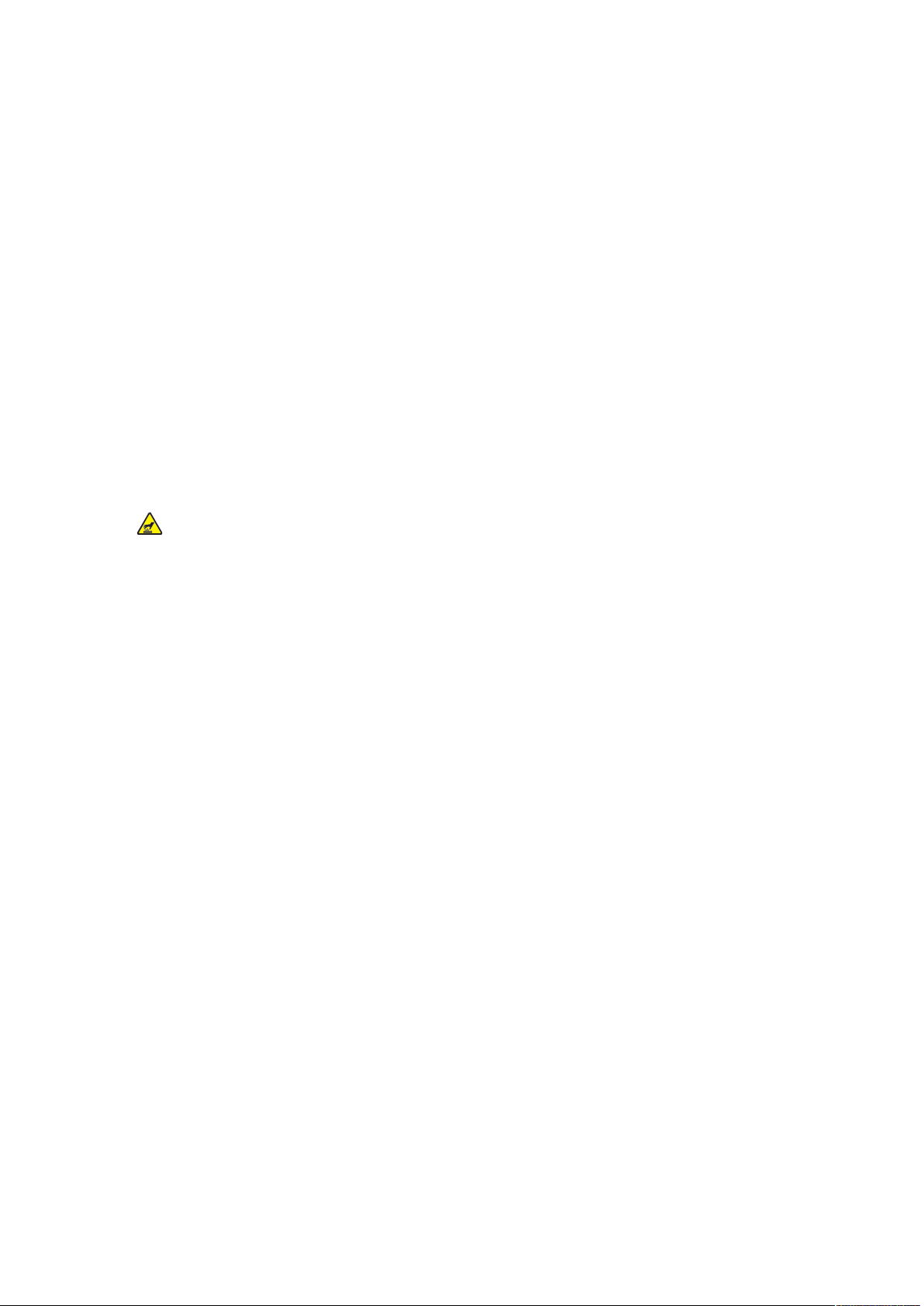
bezpieczeństwo
Bezpieczeństwo użytkowania
Drukarka i materiały eksploatacyjne zostały zaprojektowane i przetestowane, aby spełniały rygorystyczne wymagania dotyczące bezpieczeństwa. Sformułowanie to obejmuje przebadanie przez
urząd do spraw bezpieczeństwa, zatwierdzenie i zgodność z obowiązującymi standardami
środowiskowymi.
Zwrócenie uwagi na poniższe wytyczne dotyczące bezpieczeństwa pomoże zapewnić ciągłe i bezpieczne działanie drukarki.
WWyyttyycczznnee ddoottyycczząąccee uużżyyttkkoowwaanniiaa
• Podczas drukowania nie należy wyjmować żadnych tac papieru.
• Nie otwierać drzwi drukarki podczas drukowania.
• Nie przesuwać drukarki podczas drukowania.
• Ręce, włosy, krawaty itp. należy trzymać z dala od miejsc wyjściowych i rolek podających.
• Pokrywy, które usunąć można jedynie przy użyciu narzędzi, zabezpieczają niebezpieczne
miejsca w drukarce. Nie usuwaj pokryw zabezpieczających.
Ostrzeżenie dotyczące gorących powierzchni: Metalowe powierzchnie w okolicy
modułu utrwalającego silnie się nagrzewają. Podczas usuwania zacięć papieru w
tym obszarze należy zawsze zachowywać ostrożność i unikać dotykania
jakichkolwiek metalowych powierzchni.
UUwwaallnniiaanniiee oozzoonnuu
Ta drukarka wytwarza ozon podczas użytkowania. Ilość wytwarzanego ozonu jest zależna od liczby
kopii. Ozon jest cięższy od powietrza i nie jest wytwarzany w ilościach, które mogą być szkodliwe.
Należy zainstalować drukarkę w pomieszczeniu z odpowiednią wentylacją.
Aby uzyskać więcej informacji dotyczących Stanów Zjednoczonych, skorzystaj z witryny:
• WorkCentre
• WorkCentre
Na innych rynkach skontaktuj się z miejscowym przedstawicielem Xerox lub przejdź do jednej z
poniższych witryn:
• WorkCentre
• WorkCentre
®
3335: www.xerox.com/environment
®
3345: www.xerox.com/environment
®
3335: www.xerox.com/environment_europe
®
3345: www.xerox.com/environment_europe
Urządzenie wielofunkcyjne Xerox
®
WorkCentre®3335/3345
Podręcznik użytkownika
13
Page 14
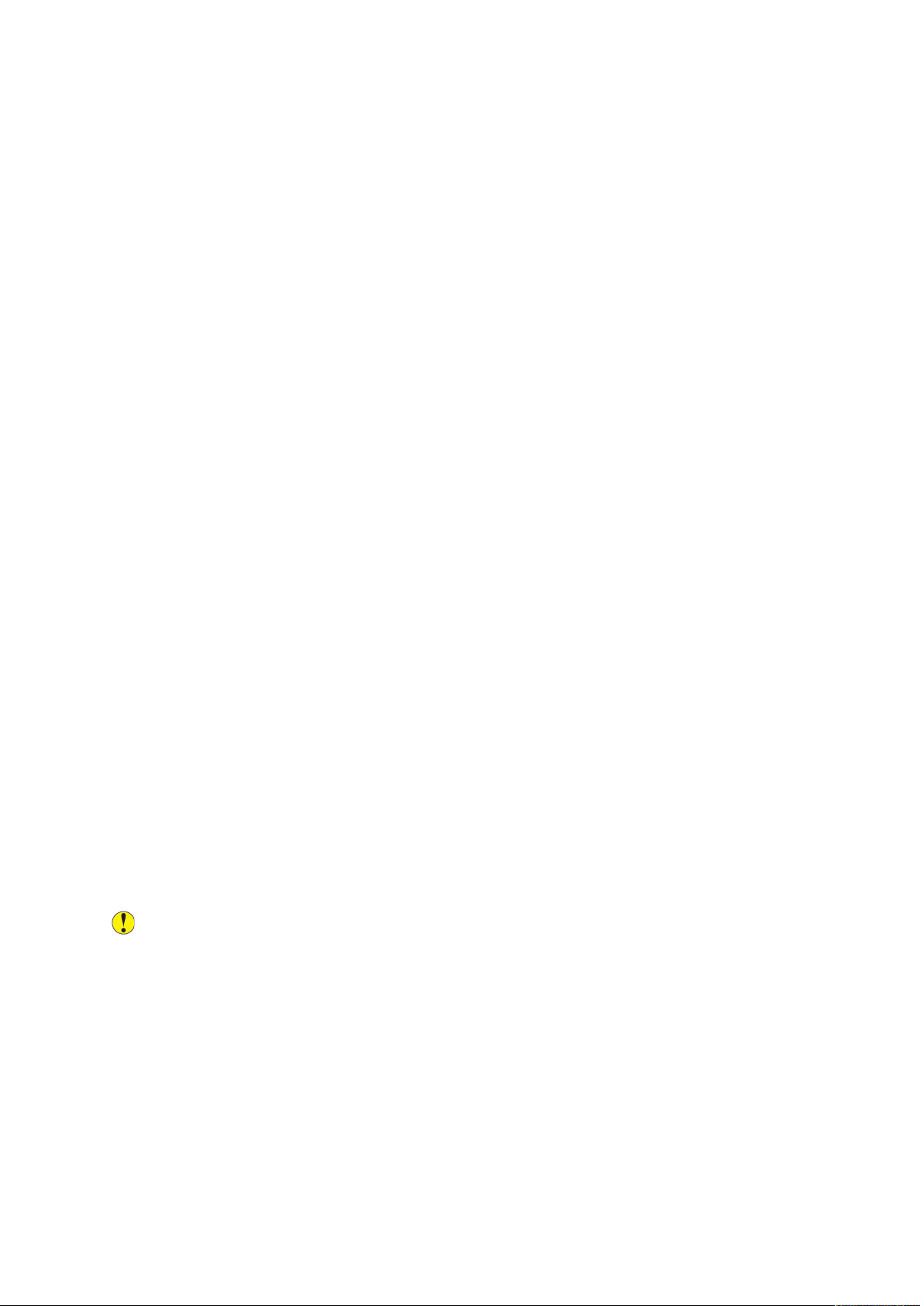
bezpieczeństwo
LLookkaalliizzaaccjjaa ddrruukkaarrkkii
• Drukarkę należy ustawić na poziomej, stałej i niewibrującej powierzchni o wytrzymałości
odpowiedniej do jej ciężaru. Informacje na temat ciężaru konfiguracji drukarki znajdują się w
części Specyfikacje fizyczne.
• Nie należy blokować ani zakrywać gniazd i otworów drukarki. Te otwory to szczeliny
wentylacyjne zapobiegające przegrzaniu drukarki.
• Drukarkę należy umieścić w miejscu, w którym jest odpowiednia przestrzeń na pracę i serwis.
• Drukarkę należy umieścić w niezapylonym miejscu.
• Nie należy przechowywać lub obsługiwać drukarki w bardzo gorącym, zimnym lub wilgotnym
środowisku.
• Nie należy umieszczać drukarki w pobliżu źródła ciepła.
• Nie umieszczać drukarki w miejscu wystawionym na działanie promieni słonecznych, aby nie
narazić podzespołów wrażliwych na światło.
• Nie umieszczać drukarki w miejscu bezpośrednio wystawionym na przepływ zimnego powietrza
z systemu klimatyzacyjnego.
• Drukarki nie należy umieszczać w miejscach narażony na drgania.
• Aby zapewnić optymalną wydajność, drukarki należy używać na wysokościach określonych w
rozdziale Wysokość nad poziomem morza.
MMaatteerriiaałłyy eekkssppllooaattaaccyyjjnnee ddrruukkaarrkkii
• Należy używać materiałów eksploatacyjnych przeznaczonych do posiadanej drukarki. Użycie
nieodpowiednich materiałów może spowodować niską wydajność i zagrażać bezpieczeństwu.
• Należy przestrzegać wszystkich ostrzeżeń i instrukcji, które zostały oznaczone na produkcie lub
dostarczone z produktami, elementami opcjonalnymi i materiałami eksploatacyjnymi.
• Materiały eksploatacyjne należy przechowywać zgodnie z instrukcjami podanymi na
opakowaniu lub zbiorniku.
• Wszystkie materiały eksploatacyjne należy przechowywać poza zasięgiem dzieci.
• Nie wolno wrzucać toneru, wkładów drukujących, wkładów bębna ani zasobników toneru do
otwartego ognia.
• Podczas obsługi kaset, np. kaset z tonerem, należy unikać kontaktu toneru ze skórą i oczami.
Kontakt z oczami może być przyczyną podrażnienia i zapalenia. Nie wolno rozmontowywać
kaset, ponieważ może to być przyczyną podwyższenia ryzyka kontaktu ze skórą lub oczami.
Przestroga: Używanie materiałów eksploatacyjnych firm innych niż Xerox nie jest zalecane.
Gwarancja Xerox, umowa serwisowa i Total Satisfaction Guarantee (Gwarancja całkowitej
satysfakcji) nie obejmują uszkodzeń, awarii lub pogorszenia wydajności spowodowanych
użyciem materiałów eksploatacyjnych innych firm niż Xerox lub użyciem materiałów
eksploatacyjnych firmy Xerox nie przeznaczonych do tej drukarki. Gwarancja całkowitej
satysfakcji jest dostępna w Stanach Zjednoczonych i Kanadzie. Zakres może różnić się poza
tymi obszarami. W celu uzyskania szczegółowych informacji należy się skontaktować z
przedstawicielem firmy Xerox.
14
Urządzenie wielofunkcyjne Xerox®WorkCentre®3335/3345
Podręcznik użytkownika
Page 15
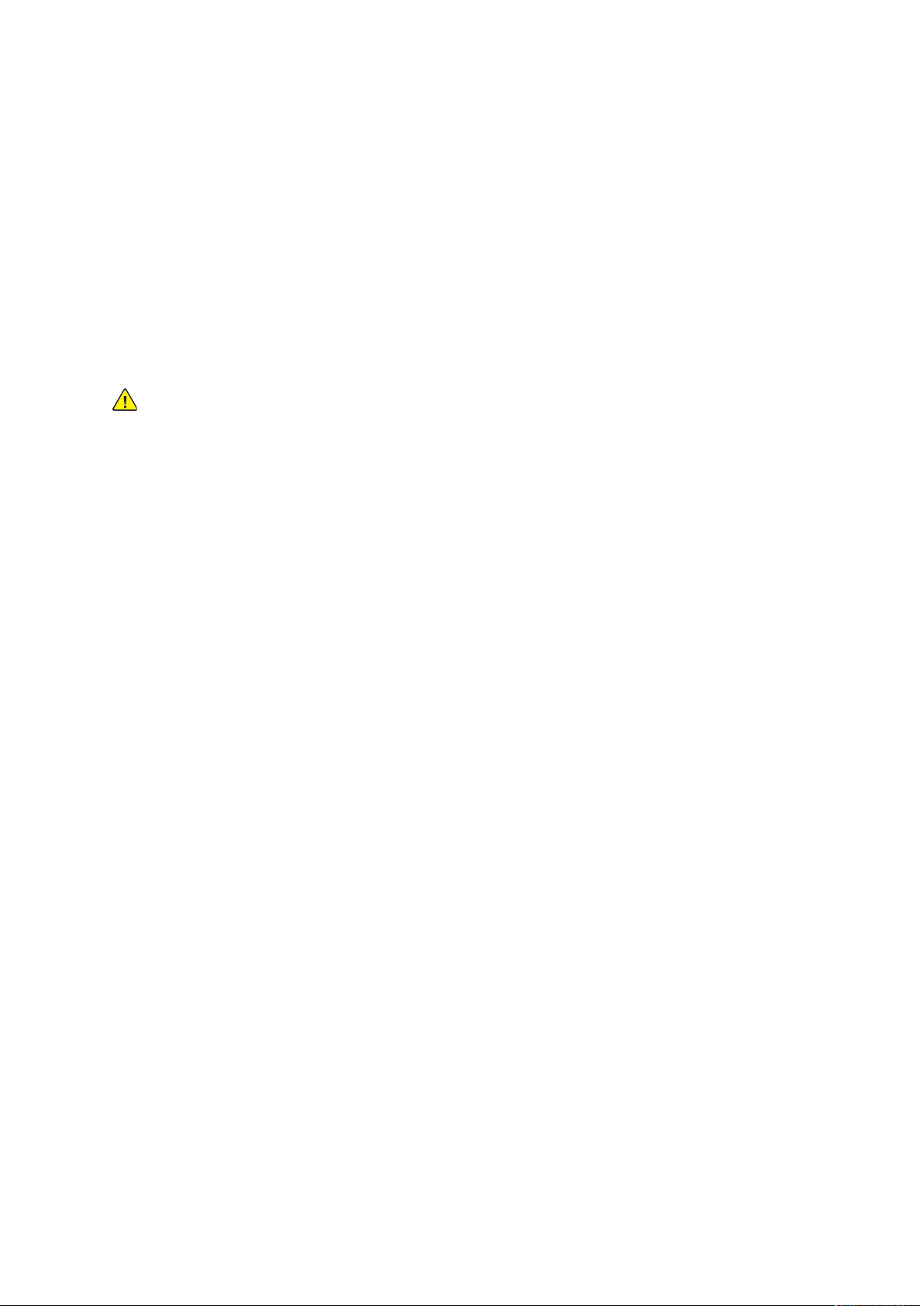
bezpieczeństwo
Bezpieczna konserwacja
• Proszę nie wykonywać żadnych procedur konserwacyjnych, które nie zostały opisane w dokumentacji dostarczonej wraz z drukarką.
• Nie należy używać środków czyszczących w aerozolu. Należy czyścić wyłącznie suchą ściereczką,
niepozostawiającą włókien.
• Materiałów eksploatacyjnych i elementów konserwacyjnych nie należy palić.
• Aby uzyskać więcej informacji na temat programów odzysku materiałów eksploatacyjnych firmy Xerox, odwiedź jedną ze stron:
– WorkCentre
– WorkCentre
OSTRZEŻENIE: Nie należy używać środków czyszczących w aerozolu. Stosowanie środków
czyszczących w aerozolu do czyszczenia urządzeń elektromechanicznych może doprowadzić
do wybuchu lub pożaru.
®
3335: www.xerox.com/gwa
®
3345: www.xerox.com/gwa
Urządzenie wielofunkcyjne Xerox
®
WorkCentre®3335/3345
Podręcznik użytkownika
15
Page 16
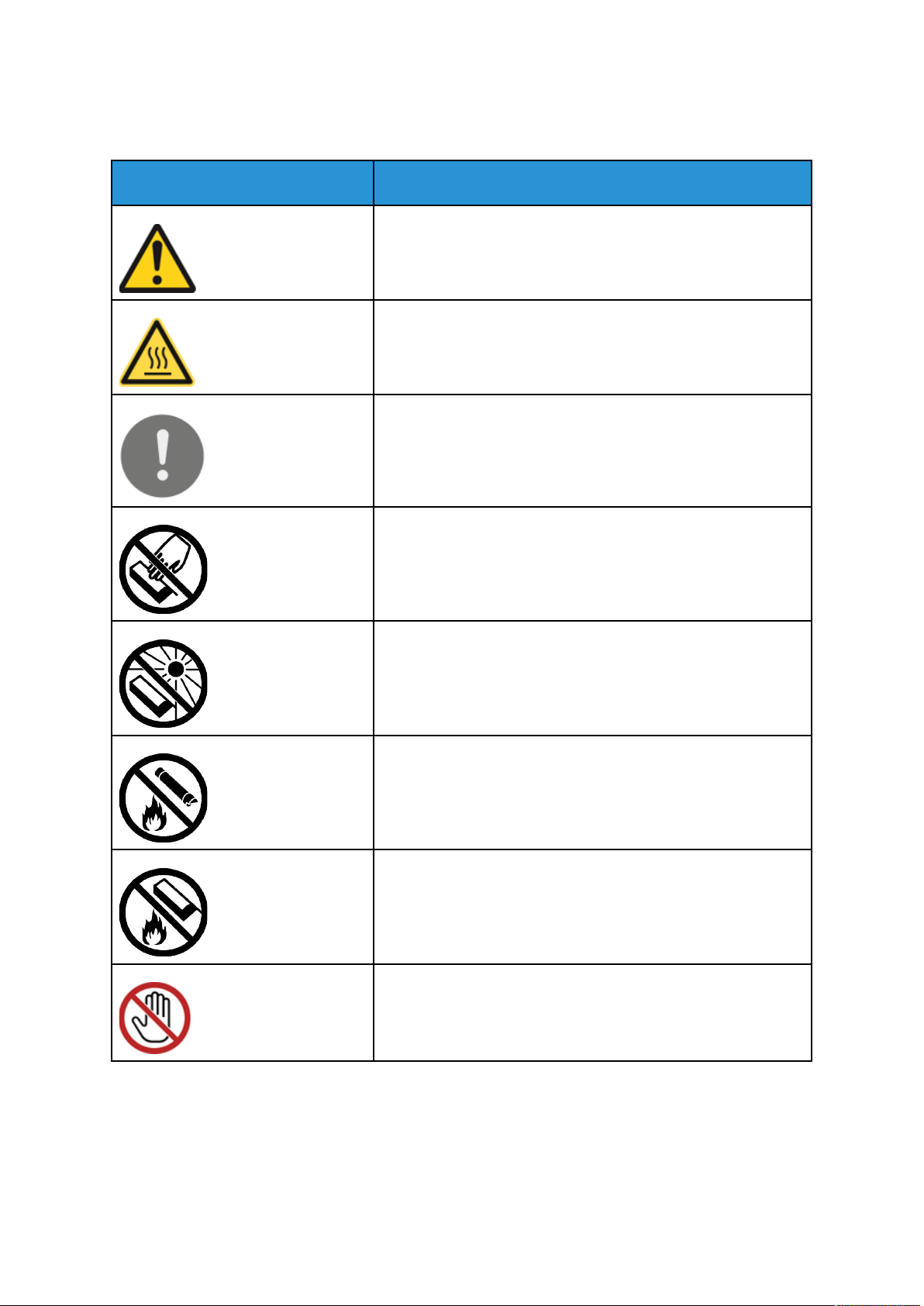
bezpieczeństwo
Symbole drukarki
Symbol Opis
Ostrzeżenie:
Wskazuje zagrożenie mogące powodować poważny uraz lub
śmierć.
Ostrzeżenie przed wysoką temperaturą:
Gorąca powierzchnia na lub w drukarce. Należy zachować ostroż-
ność, aby uniknąć zranienia.
Przestroga:
Wskazuje obowiązkową czynność, niezbędną w celu uniknięcia
uszkodzenia mienia.
Nie należy dotykać tej części ani obszaru drukarki.
Nie należy wystawiać wkładów bębna na bezpośrednie działanie
promieni słonecznych.
Nie należy palić wkładów toneru.
Nie należy palić wkładów bębna.
Nie należy dotykać tej części ani obszaru drukarki.
16
Urządzenie wielofunkcyjne Xerox®WorkCentre®3335/3345
Podręcznik użytkownika
Page 17
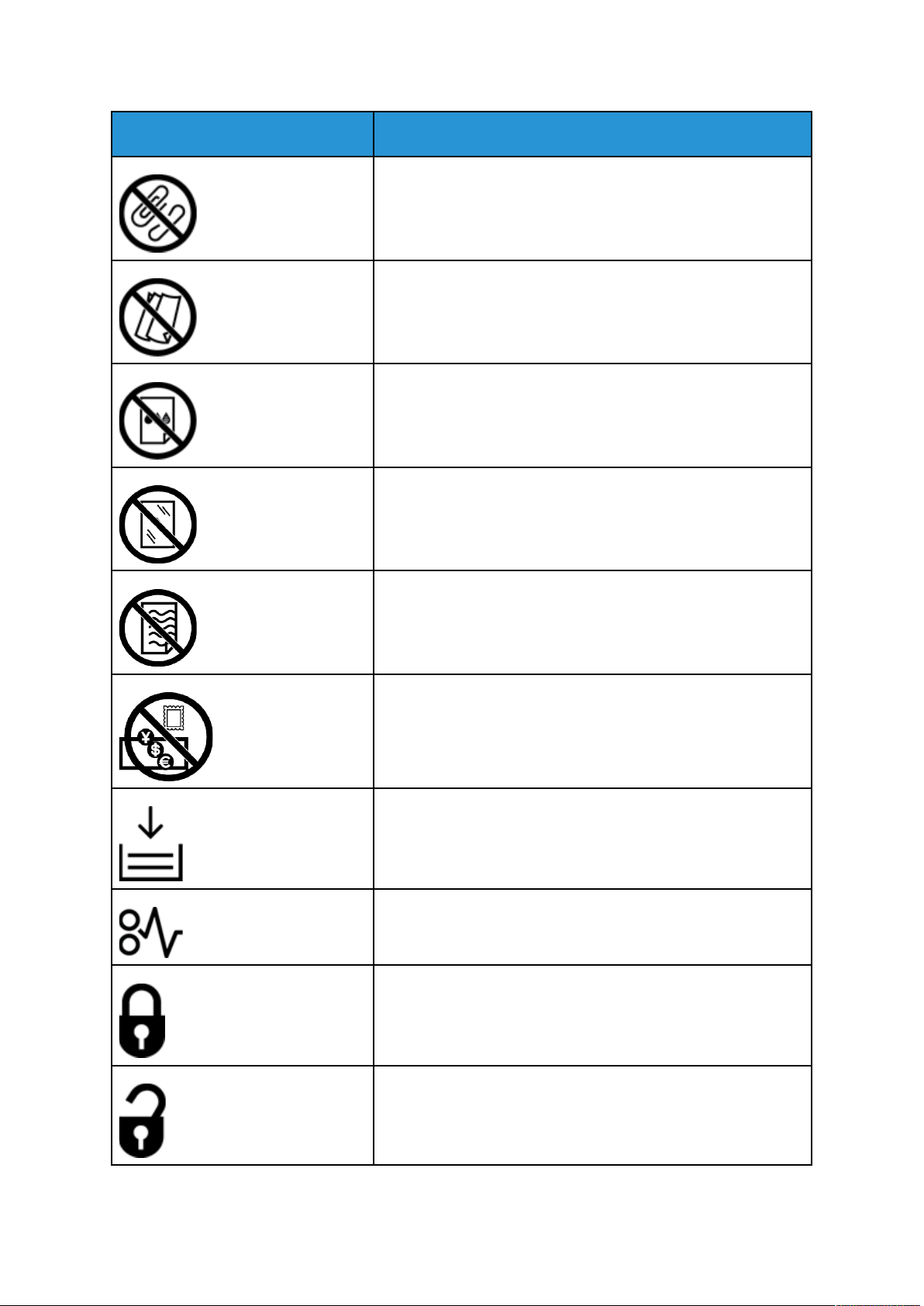
Symbol Opis
Nie używać papieru ze zszywkami ani innych elementów
spinających.
Nie używaj złożonego, zgiętego, zwiniętego ani pomarszczonego
papieru.
Nie ładuj ani nie używaj papieru do drukarek atramentowych.
Nie używać folii ani arkuszy do projektorów.
bezpieczeństwo
Nie ładować papieru wcześniej zadrukowanego lub używanego.
Nie kopiować pieniędzy, znaczków opłaty skarbowej ani znaczków pocztowych.
Dołożyć papieru lub nośnika.
Zacięcie papieru
Zablokuj
Odblokuj
Urządzenie wielofunkcyjne Xerox®WorkCentre®3335/3345
Podręcznik użytkownika
17
Page 18
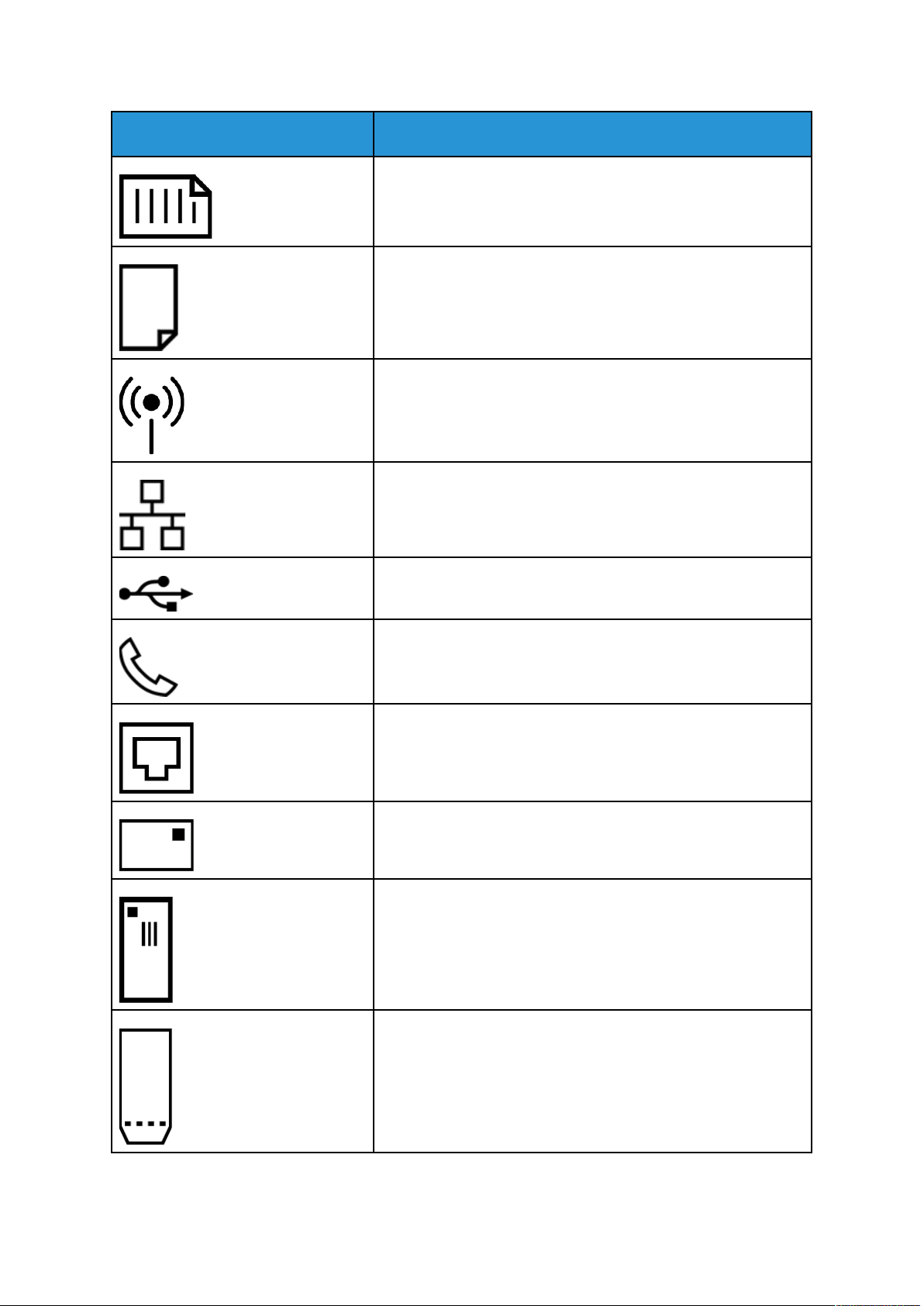
bezpieczeństwo
Symbol Opis
Dokument
Papier
WLAN
(Wireless Local Area Network) – Lokalna sieć bezprzewodowa
LAN
(Local Area Network) – Lokalna sieć bezprzewodowa
USB
(Universal Serial Bus) – Uniwersalna magistrala szeregowa
Linia telefoniczna
Linia modemu
Pocztówka
Załaduj koperty do tacy z zamkniętymi klapkami skierowanymi w
górę.
Załaduj koperty do tacy z otwartymi klapkami skierowanymi w
górę.
18
Urządzenie wielofunkcyjne Xerox®WorkCentre®3335/3345
Podręcznik użytkownika
Page 19
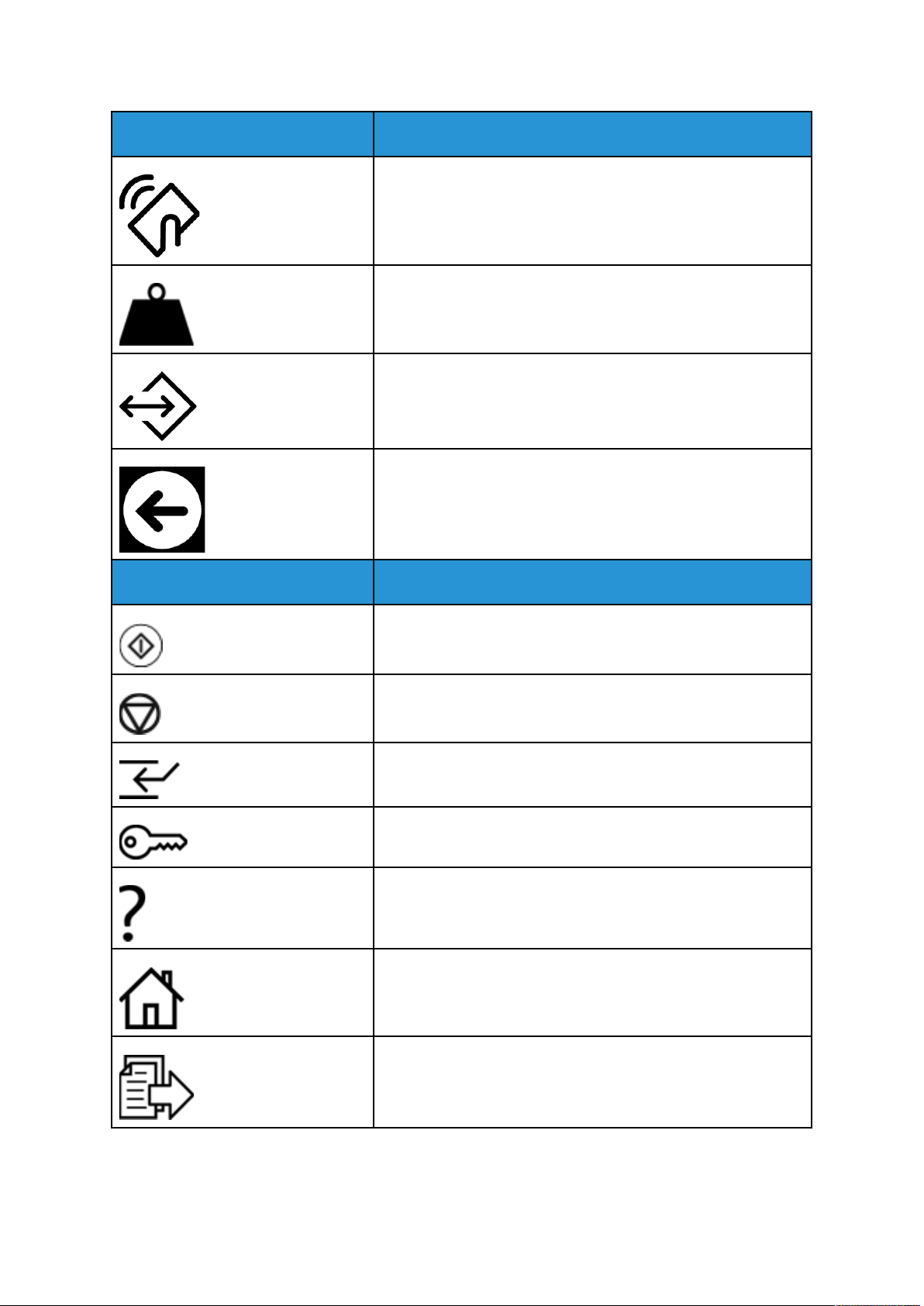
Symbol Opis
NFC
(Near Field Communication) – Komunikacja na małe odległości
Gramatura
Transmisja danych
Wskaźnik kierunku podawania papieru
bezpieczeństwo
Symbol Opis
Przycisk Start
Przycisk Stop
Przycisk wstrzymania drukowania
Przycisk logowania/wylogowywania
Przycisk pomocy
Przycisk strony głównej usług
Przycisk usług
Urządzenie wielofunkcyjne Xerox®WorkCentre®3335/3345
Podręcznik użytkownika
19
Page 20
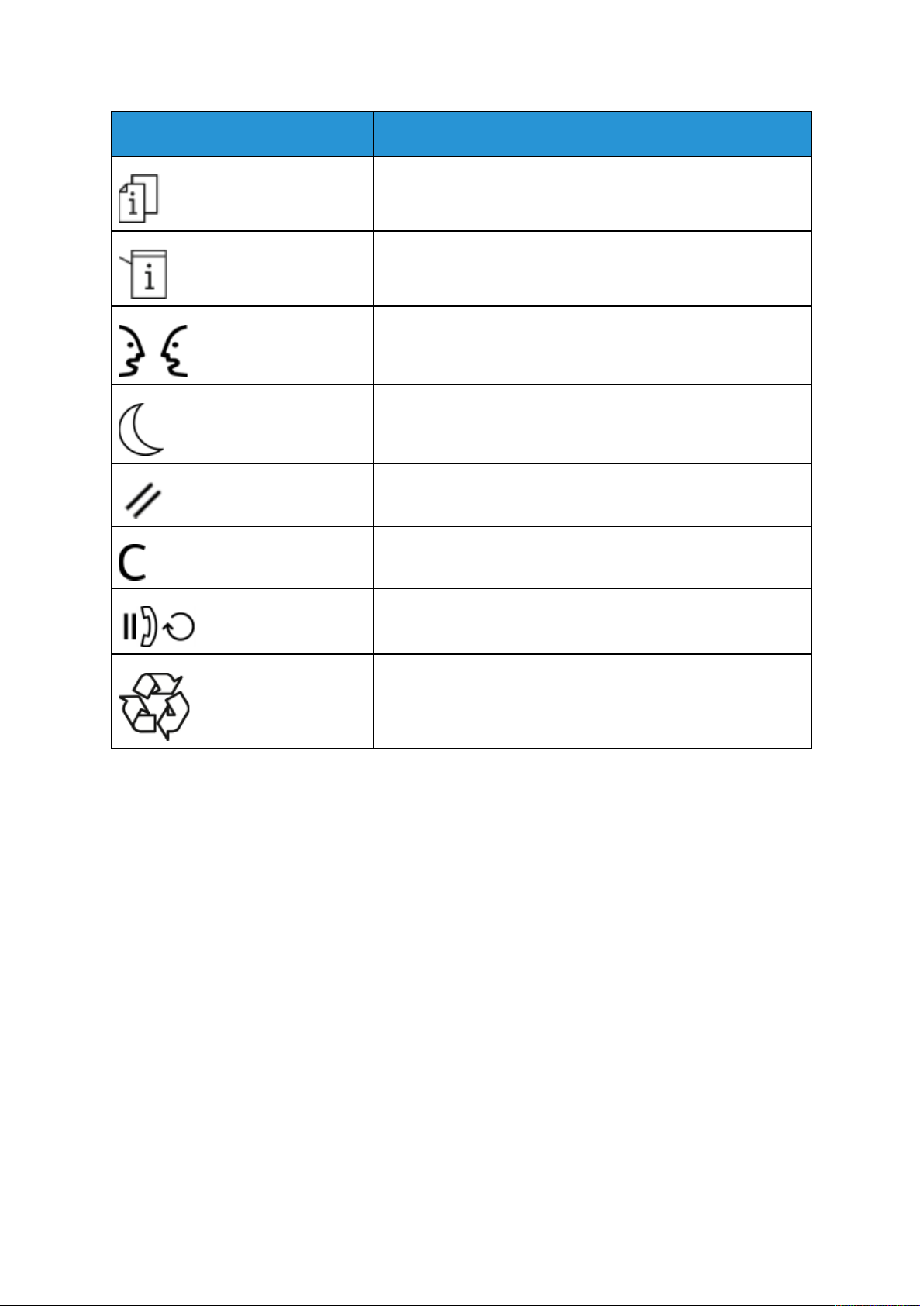
bezpieczeństwo
Symbol Opis
Przycisk stanu pracy
Przycisk stanu drukarki
Przycisk języka
Przycisk zasilania/wybudzenia
Przycisk Wyczyść wszystko
Przycisk Wyczyść
Przycisk pauzy/ponownego wybierania
Ten produkt nadaje się do recyklingu. Aby uzyskać szczegółowe
informacje, przejdź do części Recykling i utylizacja.
20
Urządzenie wielofunkcyjne Xerox®WorkCentre®3335/3345
Podręcznik użytkownika
Page 21
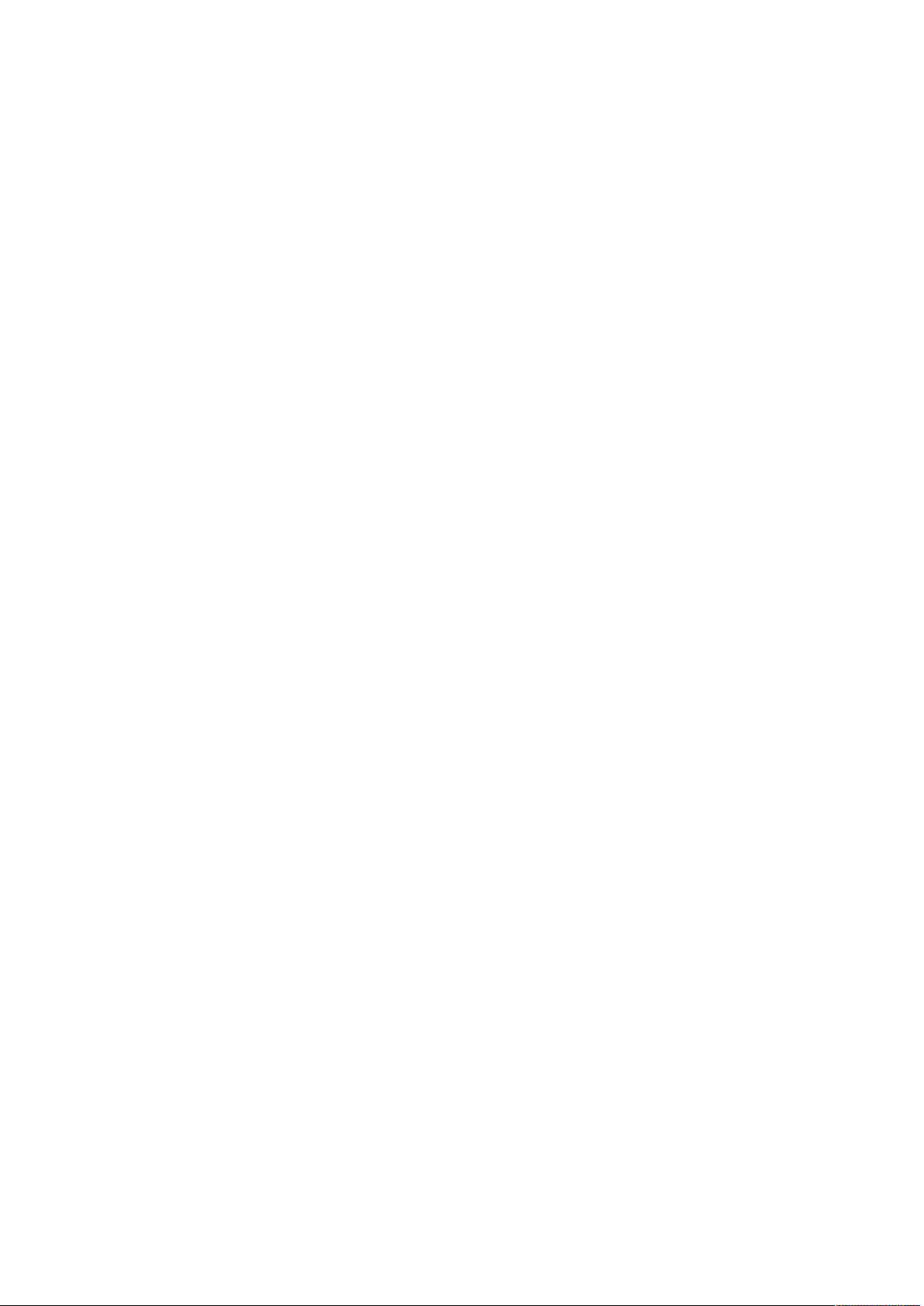
bezpieczeństwo
Informacje kontaktowe związane z ochroną środowiska i BHP
Aby uzyskać więcej informacji dotyczących ochrony środowiska i BHP, związanych z tym produktem i materiałami eksploatacyjnymi firmy Xerox, należy skorzystać z następujących numerów telefonów dla klientów:
• Stany Zjednoczone i Kanada: 1-800-ASK-XEROX (1-800-275-9376)
• Europa: +44 1707 353 434
Aby uzyskać więcej informacji dotyczących bezpiecznego użytkowania produktów w Stanach Zjednoczonych, skorzystaj z witryny:
• WorkCentre
• WorkCentre
Aby uzyskać więcej informacji dotyczących bezpiecznego użytkowania produktów w Europie, skorzystaj z witryny:
• WorkCentre
• WorkCentre
®
3335: www.xerox.com/environment
®
3345: www.xerox.com/environment
®
3335: www.xerox.com/environment_europe
®
3345: www.xerox.com/environment_europe
Urządzenie wielofunkcyjne Xerox
®
WorkCentre®3335/3345
Podręcznik użytkownika
21
Page 22
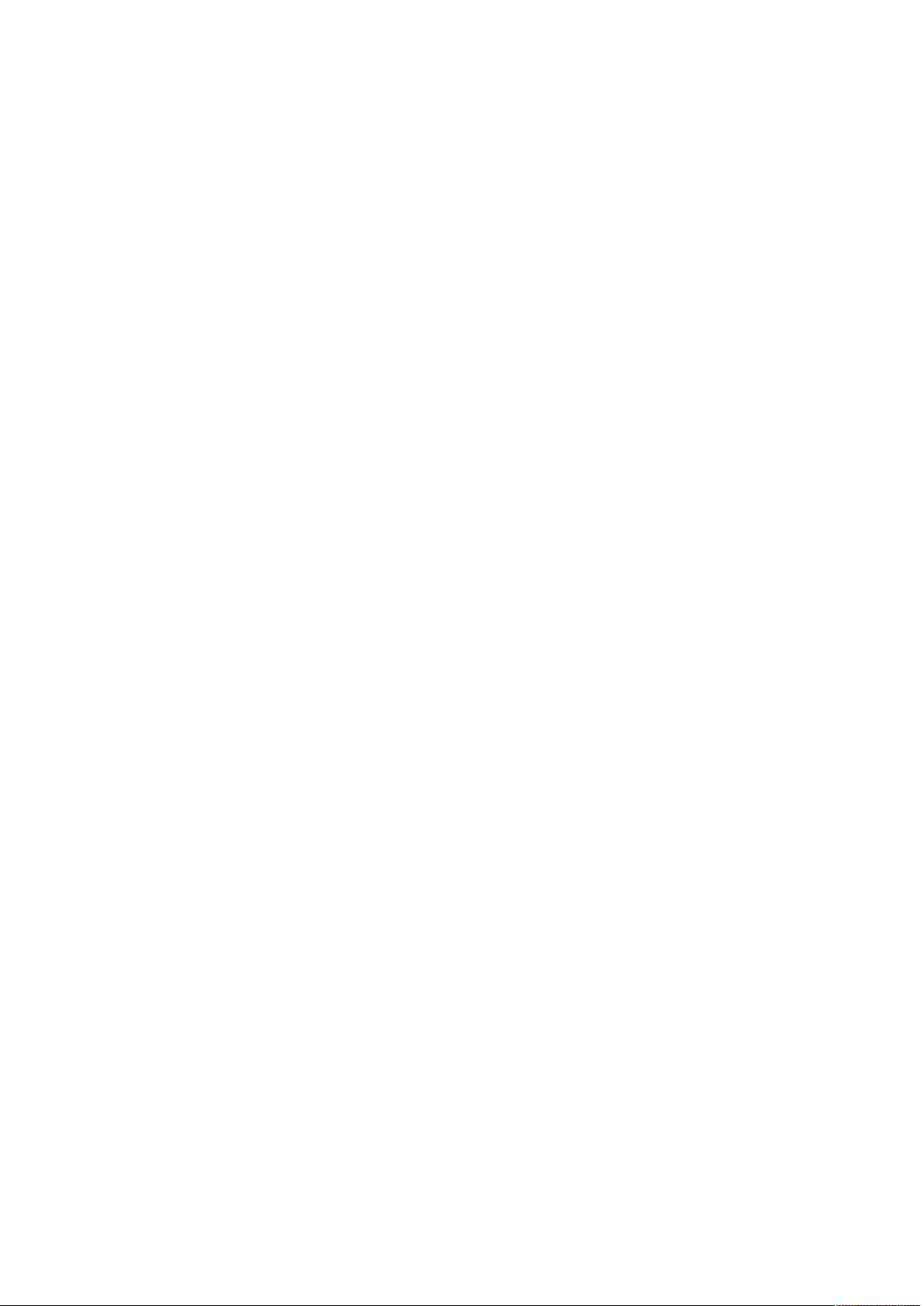
bezpieczeństwo
22
Urządzenie wielofunkcyjne Xerox®WorkCentre®3335/3345
Podręcznik użytkownika
Page 23
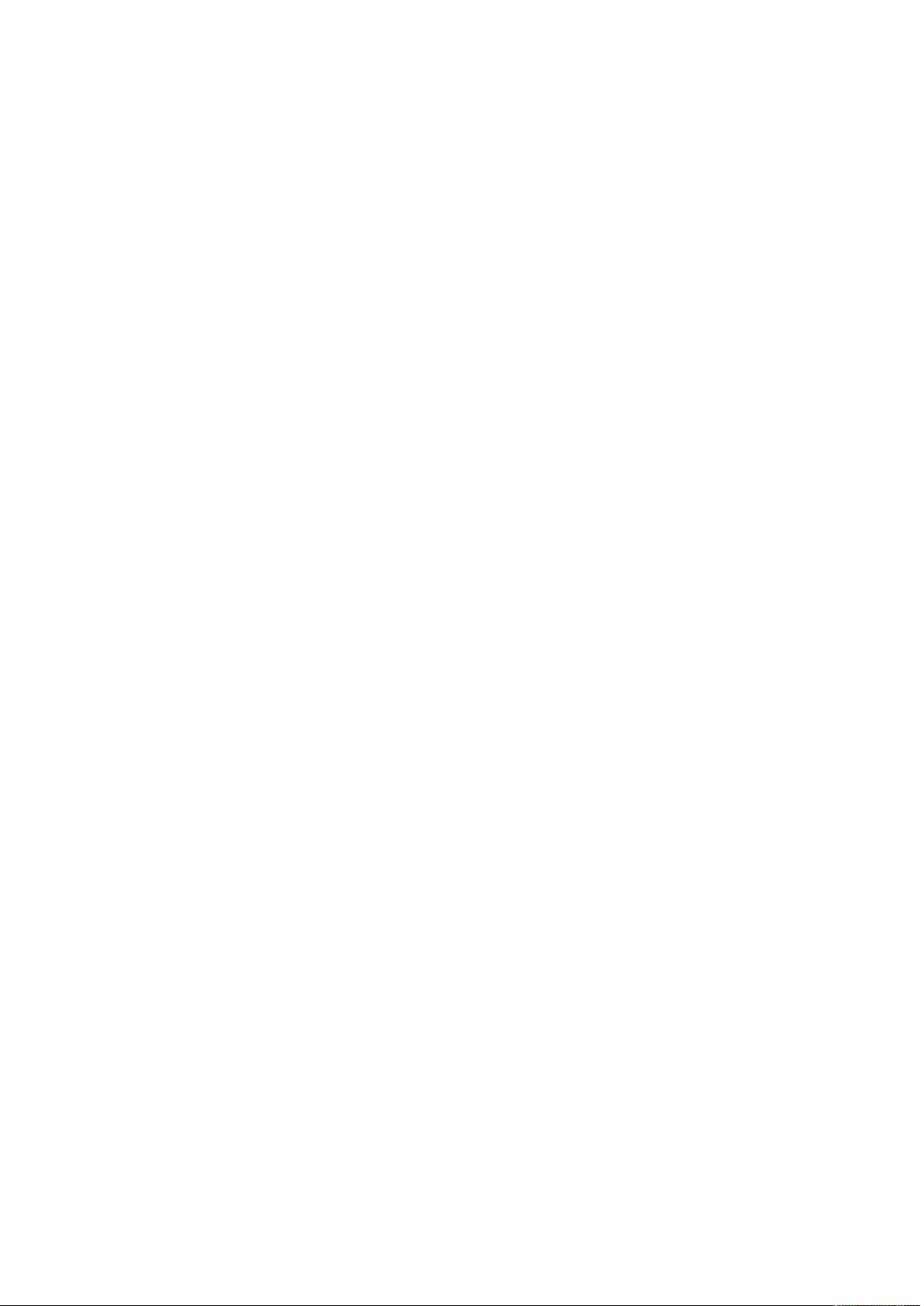
2
Funkcje
Ten rozdział zawiera:
• Części drukarki...................................................................................................................... 24
• Strony informacyjne ............................................................................................................. 29
• Funkcje administracyjne ....................................................................................................... 30
• Więcej informacji ................................................................................................................. 33
Urządzenie wielofunkcyjne Xerox®WorkCentre®3335/3345
Podręcznik użytkownika
23
Page 24
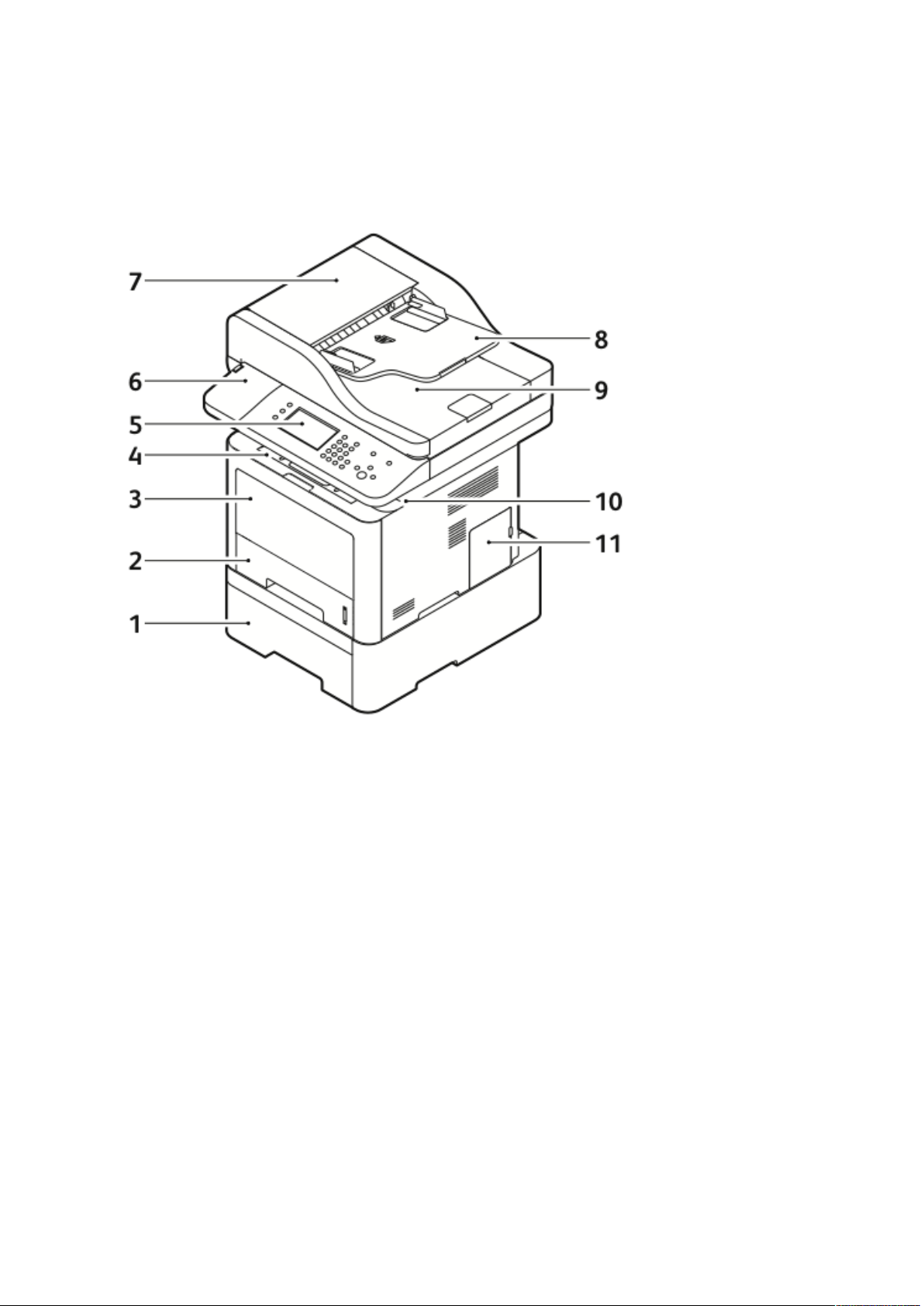
Funkcje
Części drukarki
WWiiddookk zz pprrzzoodduu
1. Opcjonalna taca podajnika 2 o
pojemności 550 arkuszy
2. Podajnik 1 o pojemności 250 arkuszy
3. Taca boczna
4. Taca wyjściowa
5. Panel sterowania
6. Wnęka czytnika kart na opcjonalny
zestaw do obsługi technologii NFC
7. Pokrywa górna podajnika dokumentów
8. Taca wejściowa podajnika dokumentów
9. Taca wyjściowa podajnika dokumentów
10. Port USB
11. Pokrywa panelu kontrolnego
24
Urządzenie wielofunkcyjne Xerox®WorkCentre®3335/3345
Podręcznik użytkownika
Page 25
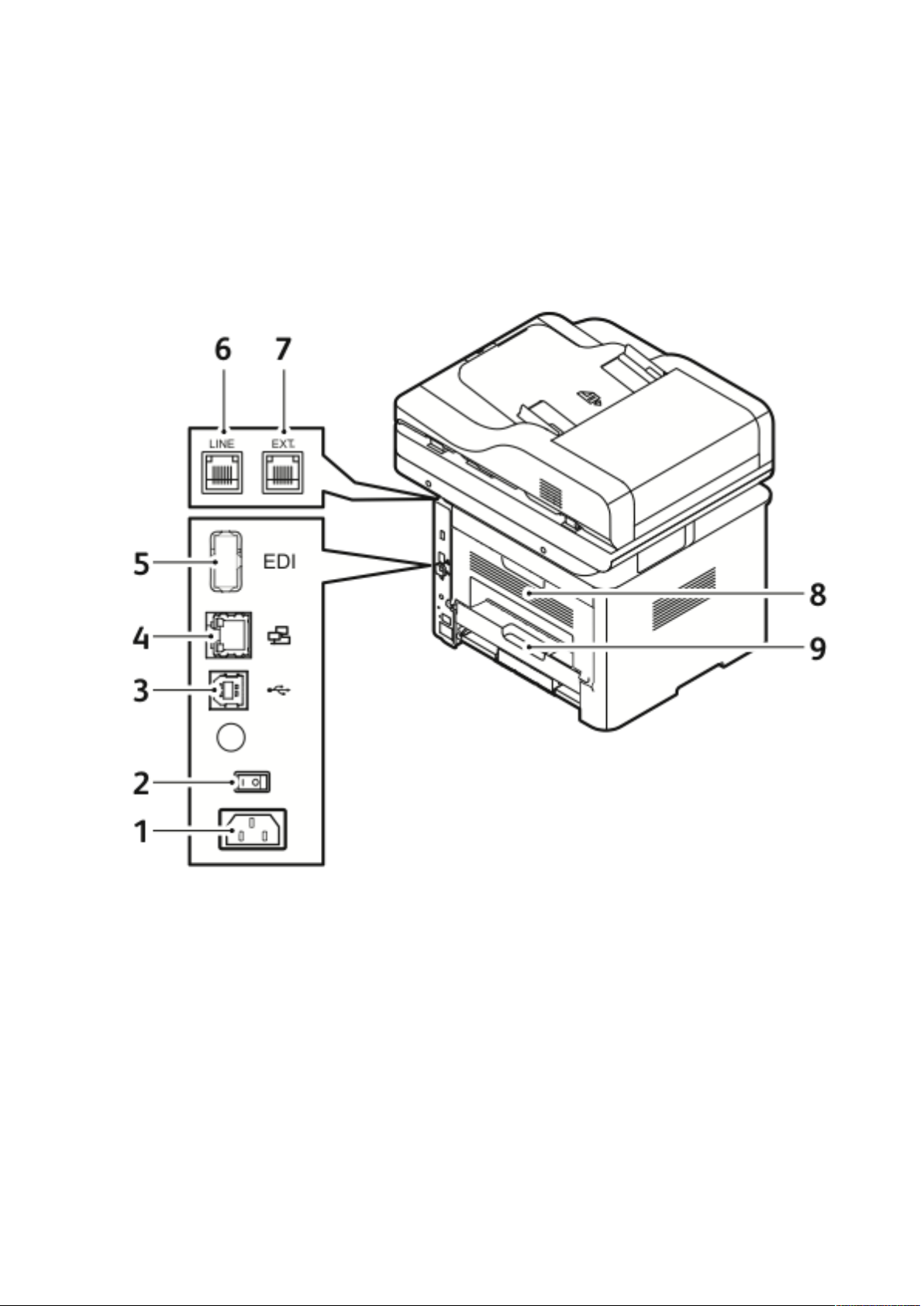
Funkcje
PPooddaajjnniikk ddookkuummeennttóóww
Urządzenie WorkCentre 3335®jest wyposażone w automatyczny podajnik dokumentów (ADF,
Automatic Document Feeder).
Urządzenie WorkCentre 3345
dokumentów (RADF, Reversing Automatic Document Feeder).
®
jest wyposażone w automatyczny odwracający podajnik
SSttrroonnaa ttyyllnnaa
1. Gniazdo zasilania
2. Włącznik zasilania
3. Gniazdo USB (tylko do celów
serwisowych)
4. Port sieciowy
5. Port USB
Urządzenie wielofunkcyjne Xerox
6. Gniazdo linii telefonicznej
7. Gniazdo wewnętrznej linii telefonicznej
8. Pokrywa tylna
9. Moduł dupleksu
®
WorkCentre®3335/3345
Podręcznik użytkownika
25
Page 26
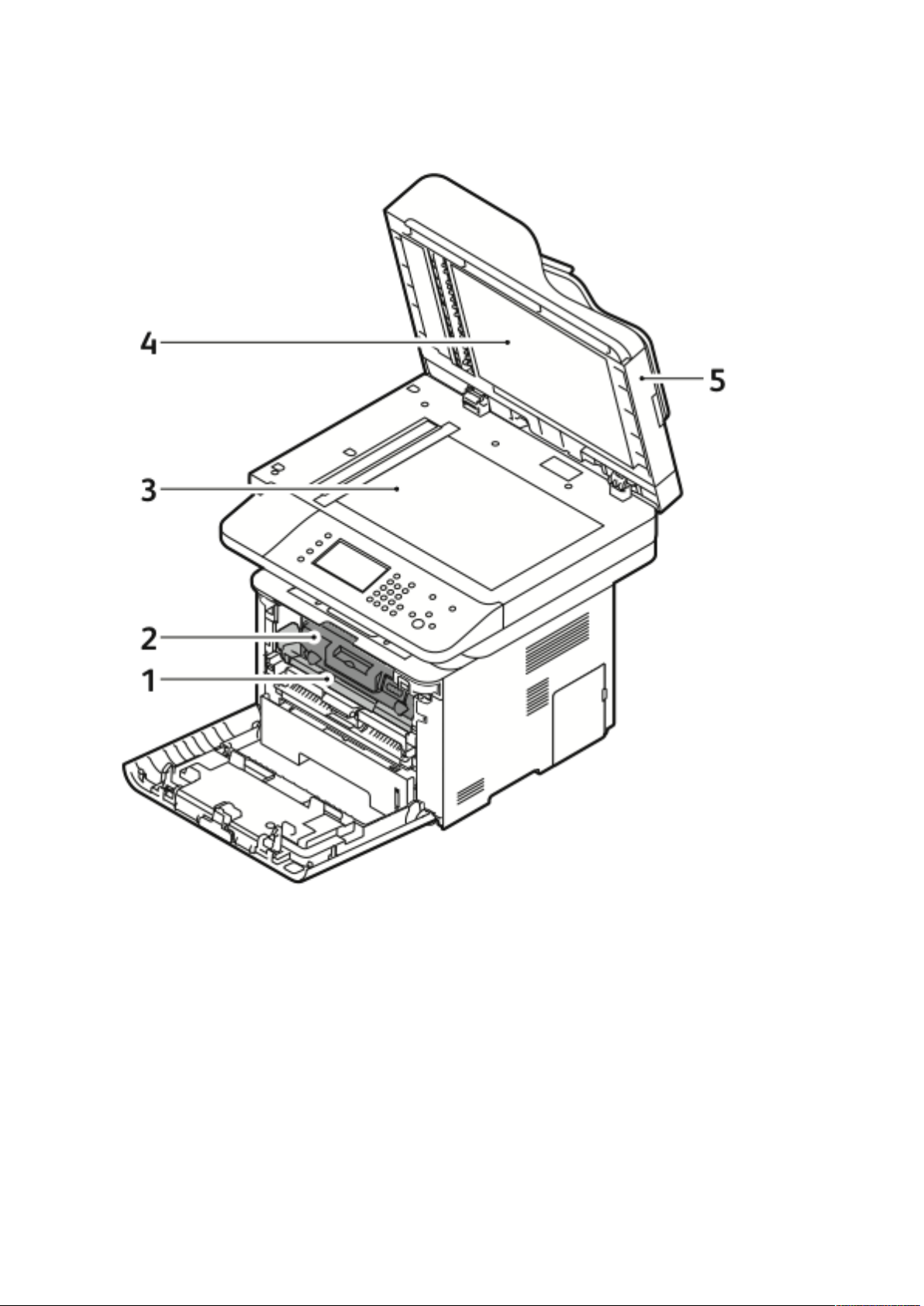
Funkcje
EElleemmeennttyy wweewwnnęęttrrzznnee
1. Wkład bębna
2. Kaseta z tonerem
3. Szyba dokumentów
26
Urządzenie wielofunkcyjne Xerox®WorkCentre®3335/3345
Podręcznik użytkownika
4. Pokrywa szyby skanera
5. Podajnik dokumentów
Page 27
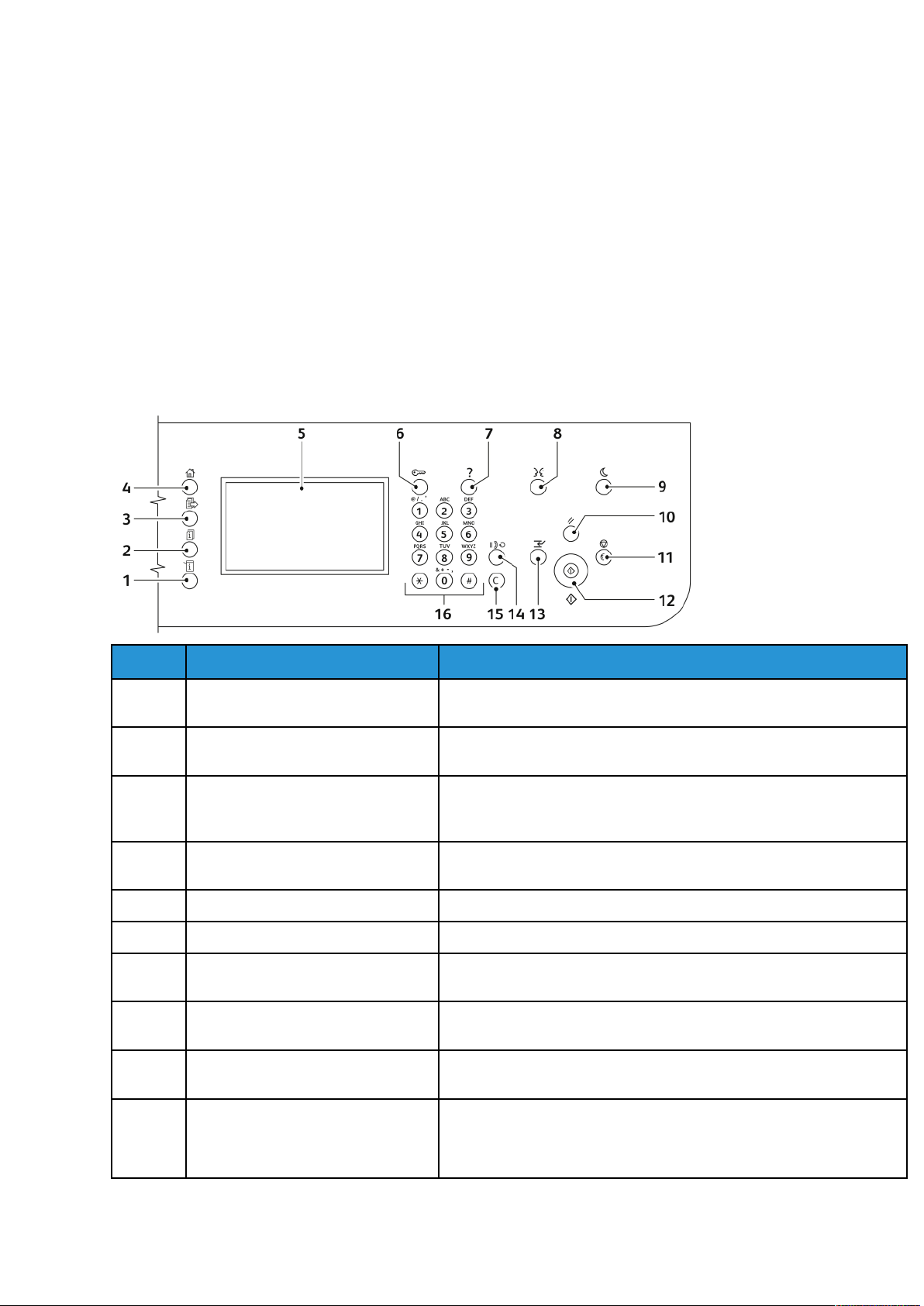
Funkcje
PPaanneell sstteerroowwaanniiaa
Panel sterowania składa się z ekranu dotykowego oraz przycisków funkcji dostępnych w drukarce.
Panelu sterowania można używać do wykonywania następujących zadań:
• Wyświetlanie bieżącego stanu pracy urządzenia
• Uzyskiwanie dostępu do funkcji drukarki
• Uzyskiwanie dostępu do materiałów referencyjnych
• Uzyskiwanie dostępu do menu narzędzi i konfiguracji
• Uzyskiwanie dostępu do menu i materiałów wideo do rozwiązywania problemów
• Wyświetlanie komunikatów o stanie materiałów eksploatacyjnych i poziomach papieru w
tacach
• Wyświetlanie błędów i ostrzeżeń występujących na urządzeniu
Pozycja
1 Przycisk stanu maszyny Ten przycisk umożliwia wyświetlanie stanu drukarki na ekranie
2 Przycisk stanu pracy Ten przycisk umożliwia wyświetlenie na ekranie dotykowym
3 Przycisk usług Ten przycisk powoduje powrót do ekranu aktywnej usługi z ekranu
4 Przycisk strony głównej usług Ten przycisk umożliwia dostęp do funkcji drukarki, takich jak
5 Ekran dotykowy Ekran ten wyświetla informacje i umożliwia dostęp do funkcji drukarki.
6 Przycisk logowania/wylogowywania Ten przycisk umożliwia dostęp do funkcji zabezpieczonych hasłem.
7 Przycisk pomocy Ten przycisk powoduje wyświetlanie informacji na temat aktualnie
8 Przycisk języka Ten przycisk umożliwia zmianę języka ekranu dotykowego i ustawień
9 Przycisk Oszczędzanie energii: Ten przycisk powoduje przejście do trybu energooszczędnego lub
Nazwa
Opis
dotykowym.
wszystkich aktywnych, zabezpieczonych lub ukończonych prac.
stanu pracy lub stanu maszyny, bądź też powrót do ekranu
zaprogramowanej usługi.
kopiowanie, skanowanie i faksowanie, z poziomu ekranu dotykowego.
wybranej opcji na ekranie dotykowym.
klawiatury.
wyjście z niego.
10 Przycisk Wyczyść wszystko Ten przycisk powoduje wyczyszczenie poprzednich i zmienionych
ustawień dla bieżącej pozycji. Aby zresetować wszystkie funkcje do
ustawień domyślnych i usunąć istniejące skany, naciśnij ten przycisk
dwukrotnie.
Urządzenie wielofunkcyjne Xerox®WorkCentre®3335/3345
27
Podręcznik użytkownika
Page 28
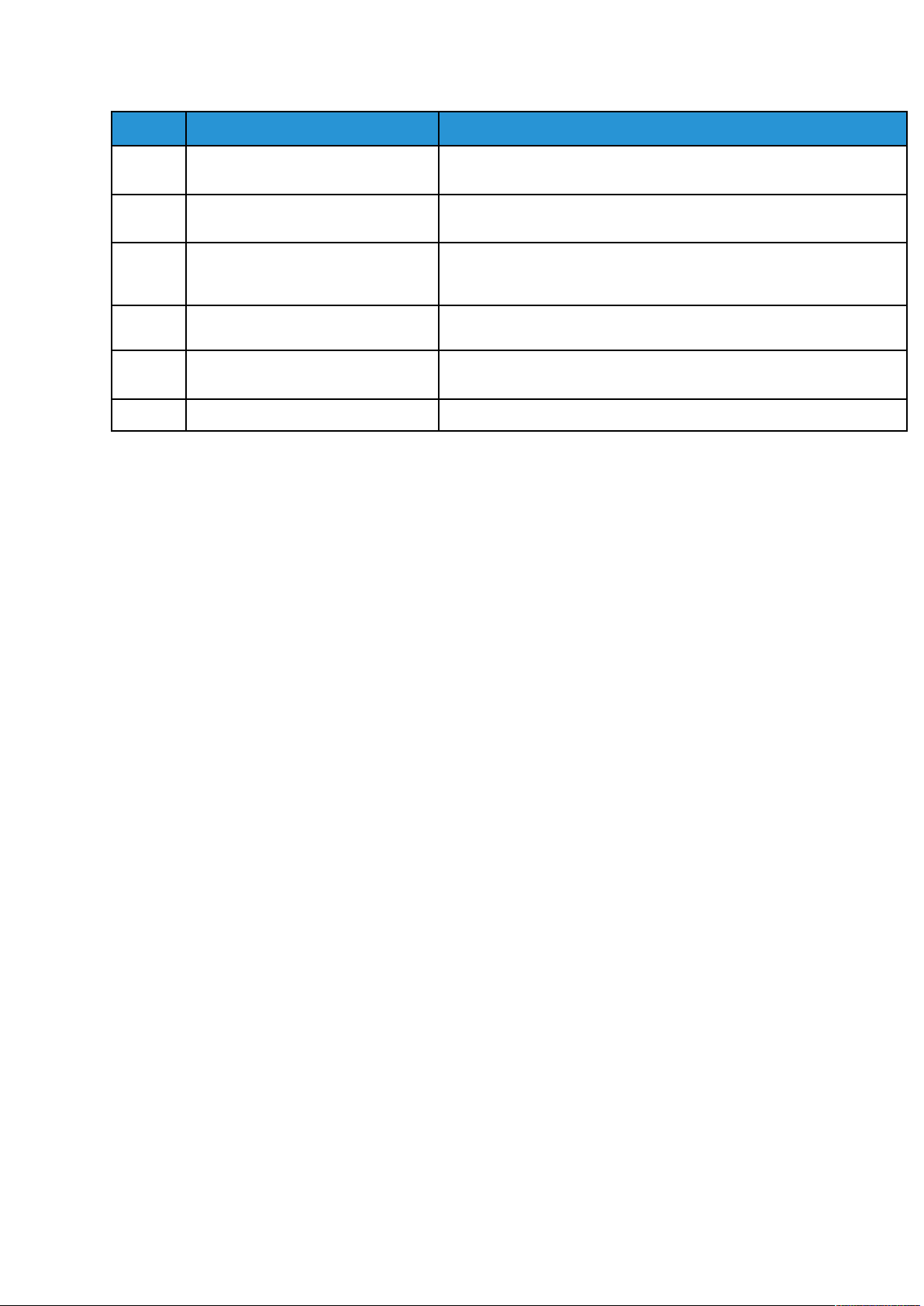
Funkcje
Pozycja
11 Przycisk Stop Ten przycisk tymczasowo zatrzymuje bieżącą pracę. Aby anulować lub
12 Przycisk Start Ten przycisk powoduje rozpoczęcia wybranej pracy kopiowania,
13 Przycisk przerywania Ten przycisk powoduje wstrzymanie bieżącej pracy, umożliwiając
14 Przycisk pauzy wybierania Ten przycisk wstawia pauzę w numerze telefonu podczas wysyłania
15 Przycisk C (Wyczyść) Ten przycisk umożliwia usunięcie wartości numerycznej lub ostatniej
16 Klawiatura alfanumeryczna Klawiatura umożliwia wprowadzanie informacji alfanumerycznych.
Nazwa
Opis
wznowić, postępuj zgodnie z instrukcjami wyświetlanymi na ekranie.
skanowania, faksowania lub typu Drukuj z, takiej jak Drukuj z USB.
wykonanie pilniejszego zadania drukowania, kopiowania lub
faksowania.
faksu z drukarki.
cyfry wprowadzonej za pomocą klawiszy alfanumerycznych.
28
Urządzenie wielofunkcyjne Xerox®WorkCentre®3335/3345
Podręcznik użytkownika
Page 29
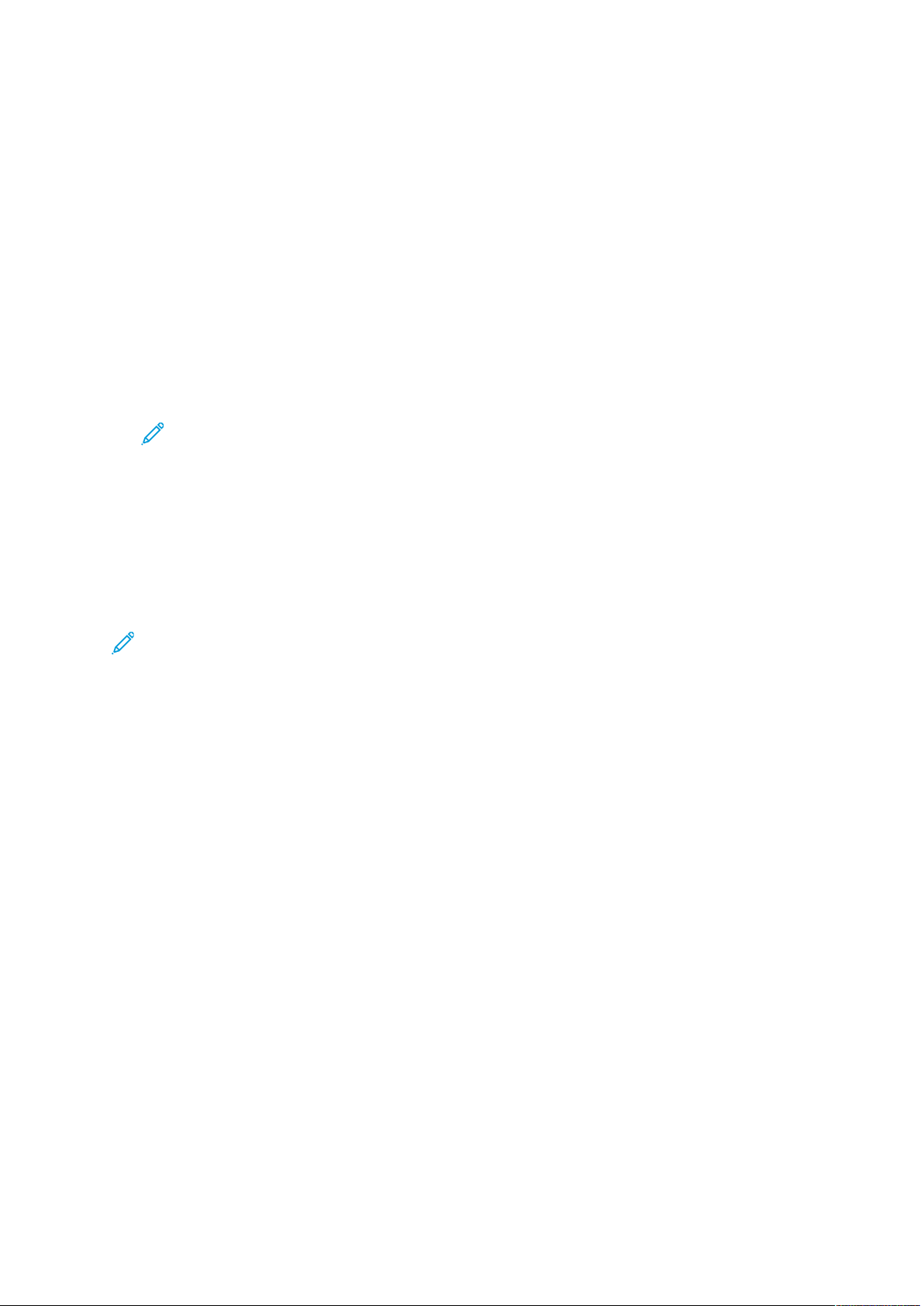
Funkcje
Strony informacyjne
Drukarka oferuje strony informacyjne, do których można uzyskać dostęp za pomocą ekranu dotykowego panelu sterowania. Strony te zawierają między innymi informacje o sposobie dostępu do
pomocy technicznej czy zainstalowanych opcjach.
DDoossttęępp ddoo ssttrroonn iinnffoorrmmaaccyyjjnnyycchh ii iicchh ddrruukkoowwaanniiee
Aby uzyskać dostęp do wszystkich stron informacyjnych dotyczących drukarki:
1. Na panelu sterowania drukarki naciśnij przycisk Pomoc.
Zostanie wyświetlona lista stron informacyjnych, które można wydrukować.
2. Aby przewijać listę dostępnych stron, dotknij i przeciągnij palcem w górę lub w dół menu.
Dotknij wybranej strony, a następnie dotknij pozycji Drukuj.
Uwaga: Aby wydrukować wszystkie strony informacyjne, na dole listy dotknij pozycji
Wszystkie strony informacyjne, a następnie dotknij przycisku Drukuj.
3. Aby powrócić do ekranu głównego, dotknij pozycji (X).
DDrruukkoowwaanniiee rraappoorrttuu kkoonnffiigguurraaccjjii zzaa ppoommooccąą ppaanneelluu
sstteerroowwaanniiaa
Raport konfiguracji zawiera informacje o produkcie, takie jak zainstalowane wyposażenie
opcjonalne, ustawienia sieciowe, konfiguracja portów czy informacje o tacach.
Uwaga: Aby wyłączyć automatyczne drukowanie raportu konfiguracji, zapoznaj się z
częścią Ustawianie praw dostępu do raportu konfiguracji i stron informacyjnych.
1. Na panelu sterowania drukarki naciśnij przycisk Pomoc.
2. Dotknij pozycji Raport konfiguracji systemu.
3. Dotknij pozycji Drukuj.
4. Aby powrócić do menu strony głównej usług, naciśnij przycisk Strona główna usług.
Urządzenie wielofunkcyjne Xerox
®
WorkCentre®3335/3345
Podręcznik użytkownika
29
Page 30
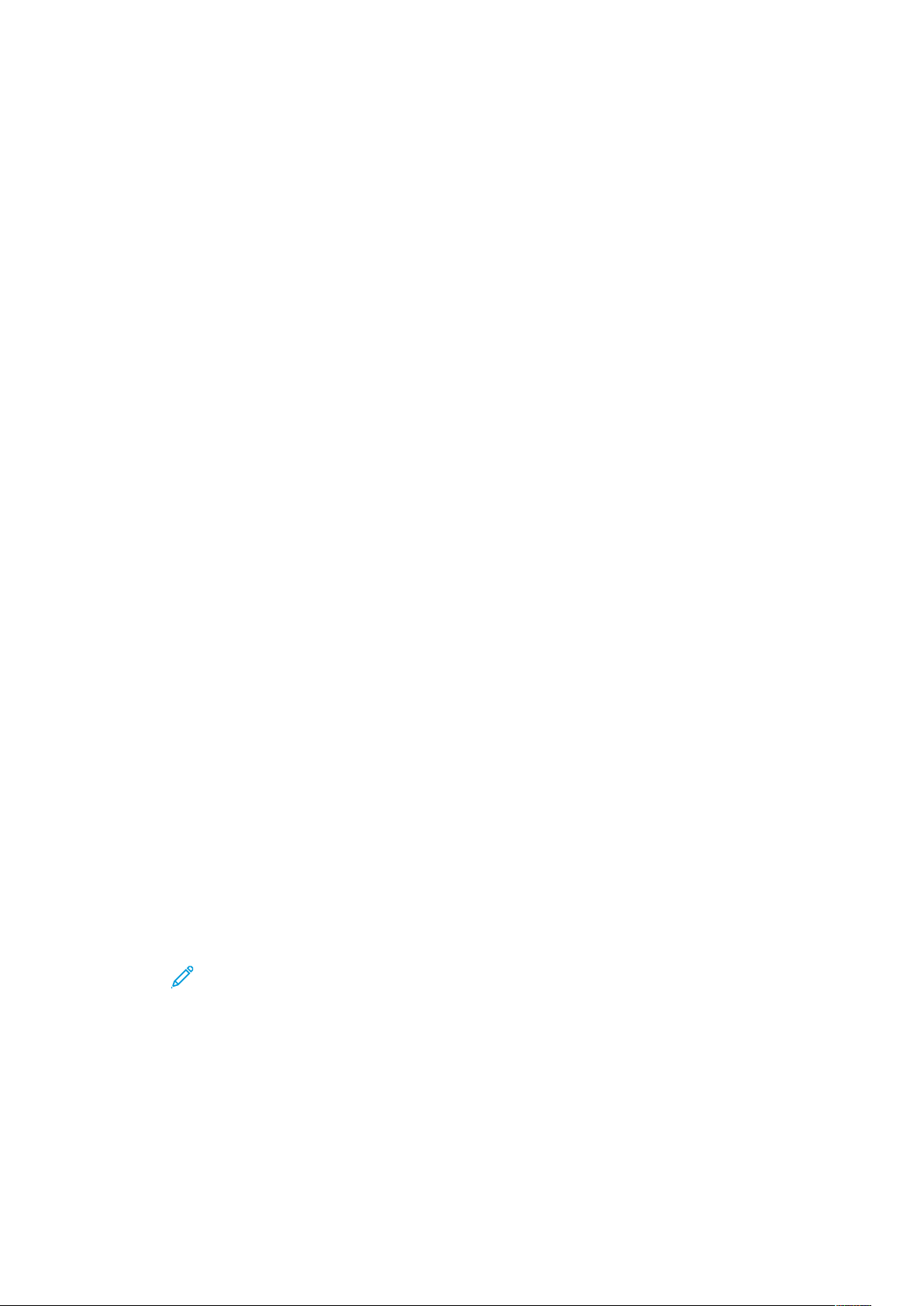
Funkcje
Funkcje administracyjne
W celu uzyskania szczegółowych informacji przejdź do dokumentu System Administrator Guide
(Podręcznik administratora systemu):
• www.xerox.com/office/WC3335docs
• www.xerox.com/office/WC3345docs
XXeerrooxx®®CCeennttrreeWWaarree®®IInntteerrnneett SSeerrvviicceess
Xerox®CentreWare®Internet Services to oprogramowanie do administrowania i konfigurowania,
instalowane na wbudowanym serwerze internetowym w drukarce. Zestaw narzędzi pozwala na
korzystanie z drukarki przy użyciu przeglądarki internetowej.
Wymagania oprogramowania Xerox
• Połączenie TCP/IP między drukarką a siecią (w środowiskach Windows, Macintosh, UNIX lub
Linux).
• W drukarce musi być włączony protokół TCP/IP oraz HTTP.
• Komputer podłączony do sieci i przeglądarka internetowa z obsługą języka JavaScript.
®
CentreWare®Internet Services:
DDoossttęępp ddoo oopprrooggrraammoowwaanniiaa XXeerrooxx®®CCeennttrreeWWaarree
®®
IInntteerrnneett SSeerrvviicceess
1. Na komputerze otwórz przeglądarkę internetową.
2. W polu adresu wpisz adres IP drukarki.
3. Naciśnij klawisz Enter lub Return.
UUssttaallaanniiee aaddrreessuu IIPP ddrruukkaarrkkii
Możliwy jest pogląd adresu IP drukarki z panelu sterowania lub z raportu konfiguracji.
Aby zainstalować sterowniki drukarki podłączonej do sieci, potrzebny jest adres IP drukarki. Adres
IP jest niezbędny, aby uzyskać dostęp do oprogramowania Xerox
i skonfigurować w nim ustawienia drukarki.
1. Aby zobaczyć adres IP w panelu sterowania drukarki:
a. Na panelu sterowania drukarki naciśnij przycisk Stan urządzenia.
b. Dotknij karty informacji o urządzeniu.
Jeśli administrator systemu skonfigurował opcję wyświetlania ustawień sieci tak, aby
adres IP był widoczny, zostanie on wyświetlony na początku listy Informacje o urządzeniu.
Uwaga: Jeśli adres IP nie jest widoczny, wydrukuj Raport konfiguracji lub
skontaktuj się z danym administratorem systemu.
®
CentreWare®Internet Services
2. Aby wydrukować Raport konfiguracji, wykonaj następujące kroki:
a. Na panelu sterowania drukarki naciśnij przycisk Pomoc.
b. Dotknij pozycji Raport konfiguracji systemu.
30
Urządzenie wielofunkcyjne Xerox®WorkCentre®3335/3345
Podręcznik użytkownika
Page 31

Funkcje
c. Dotknij pozycji Drukuj.
Uwaga: Po upływie 2 minut od włączenia drukarki wydrukuj raport konfiguracji.
• Adres TCP/IP drukarki jest widoczny w sekcji Konfiguracja sieci.
• Jeśli adres IP widoczny na stronie jest domyślnym adresem systemowym, takim
jak 169.254.xxx.xxx, drukarka nie uzyskała adresu IP z serwera DHCP.
• Zaczekaj 2 minuty, a następnie ponownie wydrukuj raport konfiguracji.
• Jeśli adres IP nie zostanie wydrukowany po 2 minutach, skontaktuj się z
administratorem.
d. Aby zamknąć okno, dotknij symbolu X.
AAuuttoommaattyycczznnee ggrroommaaddzzeenniiee ddaannyycchh
Drukarka zbiera dane automatycznie i przesyła informacje do zabezpieczonej lokalizacji
zewnętrznej. Xerox lub wyznaczony usługodawca używa tych danych w celu zapewnienia pomocy
technicznej i serwisowania drukarki albo do fakturowania, uzupełniania zapasów bądź
usprawniania produktu. Automatycznie przesyłane dane mogą zawierać rejestrację produktu,
odczyty liczników, poziomy materiałów eksploatacyjnych, konfigurację i ustawienia drukarki,
wersję oprogramowania i dane dotyczące problemu lub kodu błędu. Firma Xerox nie odczytuje,
przegląda ani nie pobiera treści dokumentów zapisanych lub przesyłanych przez drukarkę bądź
inne systemy zarządzania informacjami użytkownika.
Aby wyłączyć automatyczne zbieranie danych:
1. Na komputerze otwórz przeglądarkę internetową.
2. W polu adresu wpisz adres IP drukarki.
3. Naciśnij klawisz Enter lub Return.
4. Na stronie powitalnej oprogramowania Xerox
w uwadze dotyczącej usług zautomatyzowanych.
Wybranie tego łącza powoduje wyświetlenie strony konfiguracji SMart eSolutions w
oprogramowaniu Xerox
pozycje Not Enrolled→Apply (Nie zarejestrowano > Zastosuj).
Uwaga: Do wyłączenia funkcji SMart eSolutions wymagane są poświadczenia
administratora. Jeśli nie posiadasz poświadczeń administratora, skontaktuj się z
administratorem drukarki.
®
CentreWare®Internet Services. Na tej stronie wybierz kolejno
®
CentreWare®Internet Services wybierz łącze
AAssyysstteenntt kkoonnsseerrwwaaccjjii
Drukarka zawiera wbudowane funkcje diagnostyczne, umożliwiające wysyłanie informacji
diagnostycznych bezpośrednio do firmy Xerox. Maintenance Assistant (Asystent konserwacji) jest
zdalnym narzędziem diagnostycznym umożliwiającym szybkie rozwiązywanie potencjalnych
problemów, uzyskiwanie pomocy i automatyzację procesu rozwiązywania problemów lub
naprawy.
WWłłąącczzaanniiee aassyysstteennttaa kkoonnsseerrwwaaccjjii
Informacje początkowe: Jeśli w sieci działa serwer proxy, skonfiguruj ustawienia serwera proxy
drukarki w celu zapewnienia, że drukarka może łączyć się z Internetem.
Urządzenie wielofunkcyjne Xerox
®
WorkCentre®3335/3345
Podręcznik użytkownika
31
Page 32

Funkcje
1. W oknie Stan drukarki kliknij pozycje Pomoc→Xerox®CentreWare®Internet Services.
2. W oprogramowaniu Xerox
(Stan)→SMart eSolutions.
3. W oknie Smart eSolutions kliknij pozycję Maintenance Assistant (Asystent konserwacji).
4. Aby wysłać informacje o stanie do firmy Xerox, kliknij pozycję Start an Online
Troubleshooting Session at www.Xerox.com (Rozpocznij sesję rozwiązywania problemów
przez Internet na stronie www.Xerox.com).
5. Po przesłaniu danych nastąpi przekierowanie przeglądarki do strony www.xerox.com w celu
rozpoczęcia sesji rozwiązywania problemów przez Internet.
®
CentreWare®Internet Services kliknij pozycje Status
DDaannee rroozzlliicczzeenniiaa ii uużżyyttkkoowwaanniiaa
Dane rozliczenia i użytkowania drukarki widnieją na ekranie informacyjnym Liczniki bilingowe. Przedstawione liczniki kopii służą do zliczania. W celu uzyskania szczegółowych informacji dotyczących wyświetlenia tych informacji zapoznaj się z częścią Dane rozliczenia i użytkowania w rozdziale Konserwacja.
32
Urządzenie wielofunkcyjne Xerox®WorkCentre®3335/3345
Podręcznik użytkownika
Page 33

Więcej informacji
Więcej informacji dotyczących drukarki zamieszczono w następujących źródłach:
Funkcje
Zasób
Umiejscowienie
Instrukcja instalacji Instrukcja instalacji jest dołączana do drukarki. Aby pobrać in-
strukcje instalacji, wybierz link odpowiadający Twojej drukarce:
• www.xerox.com/office/WC3335docs
• www.xerox.com/office/WC3345docs
Inna dokumentacja drukarki
• www.xerox.com/office/WC3335docs
• www.xerox.com/office/WC3345docs
Informacje pomocy technicznej dla drukarki
obejmuje pomoc techniczną, Online Support
Assistant (Asystent pomocy online) i pliki ste-
• www.xerox.com/office/WC3335support
• www.xerox.com/office/WC3345support
rowników do pobrania.
Informacje dotyczące menu lub komunikatów
Naciśnij przycisk Pomoc (?) na panelu sterowania.
o błędach
Strony informacyjne Drukowanie z panelu sterowania lub za pomocą oprogramowa-
nia Xerox
®
CentreWare®Internet Services: wybierz kolejno po-
zycje Właściwości→Usługi→Drukowanie→Raporty.
Dokumentacja oprogramowania Xerox
treWare
®
Internet Services
®
Cen-
Zamawianie materiałów eksploatacyjnych dla
drukarki
W oprogramowaniu Xerox
nij pozycję Help (Pomoc).
• www.xerox.com/office/WC3335supplies
• www.xerox.com/office/WC3345supplies
®
CentreWare®Internet Services klik-
Źródło zawierające narzędzia i informacje, takie jak samouczki interakcyjne, szablony drukowania, pomocne wskazówki i
niestandardowe funkcje, zgodne z wymaganiami indywidualnych użytkowników.
Lokalna sprzedaż i centrum pomocy
Rejestracja drukarki
Sklep internetowy Xerox
®
www.xerox.com/office/businessresourcecenter
• WorkCentre
• WorkCentre
• WorkCentre
• WorkCentre
®
3335: www.xerox.com/office/worldcontacts
®
3345: www.xerox.com/office/worldcontacts
®
3335: www.xerox.com/office/register
®
3345: www.xerox.com/office/register
www.direct.xerox.com/
Urządzenie wielofunkcyjne Xerox®WorkCentre®3335/3345
Podręcznik użytkownika
33
Page 34

Funkcje
34
Urządzenie wielofunkcyjne Xerox®WorkCentre®3335/3345
Podręcznik użytkownika
Page 35

3
Instalacja i konfiguracja
Ten rozdział zawiera:
• Przegląd instalacji i konfiguracji............................................................................................ 36
• Wybieranie miejsca dla drukarki ........................................................................................... 37
• Podłączanie drukarki............................................................................................................. 38
• Konfiguracja ustawień sieciowych......................................................................................... 42
• Ustawienie drukarki na skanowanie...................................................................................... 43
• Tryb energooszczędny .......................................................................................................... 44
• Instalowanie oprogramowania............................................................................................. 45
• Instalowanie drukarki jako urządzenia usług sieci Web.......................................................... 49
• Ręczne instalowanie drukarki WSD za pomocą Kreatora dodawania drukarki ........................ 50
• AirPrint, Mopria, Google Cloud Print i NFC............................................................................. 51
Patrz:
• Instrukcja instalacji dołączona do drukarki.
• System Administrator Guide (Podręcznik administratora systemu):
– www.xerox.com/office/WC3335docs
– www.xerox.com/office/WC3345docs
Urządzenie wielofunkcyjne Xerox®WorkCentre®3335/3345
Podręcznik użytkownika
35
Page 36

Instalacja i konfiguracja
Przegląd instalacji i konfiguracji
Przed rozpoczęciem drukowania sprawdź, czy komputer i drukarka są włączone i podłączone. Skonfiguruj ustawienia początkowe drukarki. Zainstaluj oprogramowanie sterownika oraz narzędzia dodatkowe na komputerze.
Drukarkę można podłączyć bezpośrednio do komputera za pomocą kabla USB lub poprzez sieć za
pomocą kabla Ethernet lub złącza bezprzewodowego. Wymagania sprzętu i okablowania mogą
być różne, w zależności od sposobu połączenia. Routery, koncentratory sieciowe, przełączniki sieciowe, modemy, kable Ethernet i USB nie są dostarczane z drukarką i należy zakupić je osobno. Firma Xerox zaleca połączenie Ethernet, ponieważ przeważnie jest szybsze od połączenia USB i
umożliwia dostęp do oprogramowania Xerox
Uwaga: Jeśli płyta z oprogramowaniem i dokumentacją jest niedostępna, można pobrać
najnowsze sterowniki z następujących stron:
• www.xerox.com/office/WC3335drivers
• www.xerox.com/office/WC3345drivers
Related Topics:
Wybieranie miejsca dla drukarki
Wybór metody połączenia
Podłączanie drukarki
Konfiguracja ustawień sieciowych
Instalowanie oprogramowania
®
CentreWare®Internet Services.
36
Urządzenie wielofunkcyjne Xerox®WorkCentre®3335/3345
Podręcznik użytkownika
Page 37

Instalacja i konfiguracja
Wybieranie miejsca dla drukarki
• Wybierz niezakurzone miejsce o temperaturze z przedziału 10–30°C (50–90°F) i wilgotności
względnej z zakresu 20–80%.
Uwaga: Nagłe zmiany temperatury mogą mieć wpływ na jakość druku. Nagłe
ogrzanie chłodnego pomieszczenia może spowodować kondensację wewnątrz drukarki, co ma bezpośredni wpływ na transfer obrazu.
• Drukarkę należy ustawić na poziomej, stałej i wolnej od drgań powierzchni o wytrzymałości od-
powiedniej do ciężaru drukarki. Drukarka powinna być wypoziomowana, a wszystkie 4 nóżki
muszą mieć stały kontakt z podłożem. Informacje na temat ciężaru konfiguracji drukarki znajdują się w części Specyfikacje fizyczne.
• Wybierz miejsce zapewniające odpowiednią ilość wolnej przestrzeni, umożliwiającej dostęp do
materiałów eksploatacyjnych oraz właściwą wentylację. Aby uzyskać informacje na temat wymogów dotyczących wolnej przestrzeni, przejdź do części Wymagania dotyczące miejsca na
konfigurację standardową.
• Po ustawieniu drukarki można podłączyć ją do źródła zasilania oraz komputera lub sieci.
Urządzenie wielofunkcyjne Xerox
®
WorkCentre®3335/3345
Podręcznik użytkownika
37
Page 38

Instalacja i konfiguracja
Podłączanie drukarki
WWyybbóórr mmeettooddyy ppoołłąącczzeenniiaa
Drukarkę można podłączyć do komputera za pomocą kabla USB lub Ethernet. Metoda zależy od
tego, w jaki sposób komputer jest podłączony do sieci. Połączenie USB jest połączeniem
bezpośrednim, najłatwiejszym w konfiguracji. Połączenie Ethernet jest używane do połączeń
sieciowych. Jeżeli używane jest połączenie sieciowe, należy uzyskać niezbędną wiedzę na temat
sposobu podłączenia komputera do sieci. Aby uzyskać więcej informacji, przejdź do części
Informacje na temat protokołu TCP/IP oraz adresów IP.
Uwaga:
• Nie wszystkie drukarki obsługują wymienione opcje. Część z nich ma zastosowanie tylko
w przypadku konkretnych modeli, konfiguracji, systemów operacyjnych czy typów
sterownika.
• Wymagania sprzętu i okablowania mogą być różne, w zależności od sposobu połączenia.
Routery, koncentratory sieciowe, przełączniki sieciowe, modemy, kable Ethernet i USB
nie są dostarczane z drukarką i należy zakupić je osobno.
Sieć
Jeśli komputer jest podłączony do sieci biurowej lub domowej, użyj kabla Ethernet, aby podłączyć
drukarkę do portu sieciowego. W sieci Ethernet może równocześnie pracować wiele komputerów,
drukarek i innych urządzeń. W większości przypadków połączenie ethernetowe jest szybsze niż
połączenie USB, a także zapewnia dostęp do ustawień drukarki za pośrednictwem
oprogramowania Xerox
®
CentreWare®Internet Services.
Sieć bezprzewodowa
Jeżeli sieć jest wyposażona w router bezprzewodowy lub WAP, drukarkę można podłączyć do sieci
za pomocą złącza bezprzewodowego. Bezprzewodowe połączenie sieciowe zapewnia taki sam
dostęp oraz usługi, jak połączenie przewodowe. Bezprzewodowe połączenie sieciowe jest
zazwyczaj szybsze niż USB i pozwala na dostęp do konfigurowania drukarki za pośrednictwem
oprogramowania Xerox
®
CentreWare®Internet Services.
USB
jeśli podłączysz drukarkę do jednego komputera, a nie posiadasz łącza sieciowego, skorzystaj z
portu USB. Połączenie USB pozwala sprawnie przesyłać dane, ale zwykle nie jest tak szybkie jak
połączenie Ethernet. Ponadto łącze USB nie pozwala na korzystanie z oprogramowania Xerox
CentreWare®Internet Services.
®
Telefon
Aby wysyłać i odbierać faksy, drukarka musi być podłączona do osobnej linii telefonicznej.
38
Urządzenie wielofunkcyjne Xerox®WorkCentre®3335/3345
Podręcznik użytkownika
Page 39

Instalacja i konfiguracja
PPooddłłąącczzaanniiee ddrruukkaarrkkii ddoo ssiieeccii
Aby podłączyć drukarkę do sieci, użyj kabla ethernetowego kategorii 5 lub lepszej. Sieć Ethernet
jest wykorzystywana przez co najmniej jeden komputer, obsługuje wiele drukarek i systemów
jednocześnie. Połączenie ethernetowe umożliwia bezpośredni dostęp do ustawień drukarki za
pośrednictwem oprogramowania Xerox
Aby podłączyć drukarkę:
1. Upewnij się, że drukarka jest wyłączona.
2. Podłącz jeden koniec kabla sieci Ethernet (kategorii 5 lub lepszej) do odpowiedniego portu z
tyłu drukarki. Podłącz drugi koniec kabla sieci Ethernet do prawidłowo skonfigurowanego
portu sieciowego koncentratora lub routera.
3. Podłącz przewód zasilający do drukarki i włóż go do gniazdka elektrycznego.
4. Włącz drukarkę.
W celu uzyskania szczegółowych informacji o konfigurowaniu ustawień sieciowych zapoznaj
się z dokumentem System Administrator Guide (Podręcznik administratora systemu) na
stronie:
• www.xerox.com/office/WC3335docs
• www.xerox.com/office/WC3345docs
5. Wprowadź adres IP drukarki lub skonfiguruj oprogramowanie Xerox
Services do automatycznego wykrywania adresu IP drukarki.
®
CentreWare®Internet Services.
®
CentreWare®Internet
PPooddłłąącczzaanniiee ddoo kkoommppuutteerraa zzaa ppoommooccąą kkaabbllaa UUSSBB
Aby nawiązać połączenie za pomocą kabla USB, konieczny jest system Windows 7, Windows 8 lub
nowszy, Windows Server 2008 lub nowszy albo Macintosh OS X w wersji 10.9 lub nowszej.
Aby podłączyć drukarkę do komputera za pomocą kabla USB:
1. Podłącz koniec B standardowego kabla A/B USB 2.0 do portu USB po prawej stronie z przodu
drukarki.
2. Podłącz koniec A kabla USB do portu USB w komputerze.
3. Jeśli zostanie wyświetlone okno Kreator znajdowania nowego sprzętu systemu Windows,
wybierz pozycję Anuluj.
4. Zainstaluj sterowniki drukarki. Aby uzyskać szczegółowe informacje, zapoznaj się częścią
Instalowanie oprogramowania.
PPooddłłąącczzaanniiee ddoo lliinniiii tteelleeffoonniicczznneejj
Uwaga: Nie wszystkie drukarki obsługują wymienione opcje. Część z nich ma zastosowanie
tylko w przypadku konkretnych modeli, konfiguracji, systemów operacyjnych czy typów
sterownika.
1. Podłącz standardowy przewód telefoniczny typu RJ11 oznaczony według amerykańskiego
systemu określania grubości kabla (American Wire Gauge, AWG) numerem 26 lub grubszy do
gniazda linii, znajdującego się z tyłu drukarki.
2. Podłącz drugi koniec kabla RJ11 do gniazdka telefonicznego.
3. Włącz opcje faksu i dokonaj ich konfiguracji.
Aby uzyskać szczegółowe informacje, przejdź do dokumentu System Administrator Guide
(Podręcznik administratora systemu) na stronie:
Urządzenie wielofunkcyjne Xerox
®
WorkCentre®3335/3345
Podręcznik użytkownika
39
Page 40

Instalacja i konfiguracja
• www.xerox.com/office/WC3335docs
• www.xerox.com/office/WC3345docs
WWłłąącczzaanniiee ii wwyyłłąącczzaanniiee ddrruukkaarrkkii
Przed włączeniem drukarki upewnij się, że przewód zasilania został podłączony do drukarki i
gniazdka ściennego, a przełącznik zasilania jest w położeniu wyłączonym.
40
Urządzenie wielofunkcyjne Xerox®WorkCentre®3335/3345
Podręcznik użytkownika
Page 41

Instalacja i konfiguracja
Drukarka jest wyposażona w przycisk wyłączenia na ekranie dotykowym i przełącznik zasilania po
lewej stronie z tyłu.
• Przycisk wyłączenia inicjuje procedurę wyłączenia podzespołów elektronicznych drukarki.
• Przełącznik zasilania steruje głównym zasilaniem drukarki.
.
1. Aby włączyć drukarkę, naciśnij przełącznik zasilania tak, aby znalazł się w położeniu On (Wł.).
Uwaga: Jeśli przełącznik zasilania jest w pozycji włączonej, ale drukarka nie jest
zasilana, oznacza to, że drukarka została wyłączona przy użyciu panelu sterowania. Aby
włączyć drukarkę, naciśnij przełącznik zasilania do położenia Off (Wył.), a następnie do
położenia On (Wł.).
2. Wyłączanie drukarki:
Przestroga:
• Aby uniknąć usterki drukarki, wykonaj najpierw wyłączenie za pomocą panelu
sterowania.
• Nie podłączaj ani nie odłączaj przewodu zasilającego, gdy drukarka jest włączona.
a. Na panelu sterowania drukarki naciśnij przycisk Tryb energooszczędny.
b. Dotknij opcji wyłączenia.
Uwaga: Proces wyłączania będzie zakończony, gdy zgasną wszystkie diody panelu
sterowania. Naciśnięcie przełącznika zasilania nie jest konieczne.
Urządzenie wielofunkcyjne Xerox
®
WorkCentre®3335/3345
Podręcznik użytkownika
41
Page 42

Instalacja i konfiguracja
Konfiguracja ustawień sieciowych
IInnffoorrmmaaccjjee nnaa tteemmaatt pprroottookkoołłuu TTCCPP//IIPP oorraazz
aaddrreessóóww IIPP
Komputery i drukarki używają protokołów TCP/IP głównie do komunikacji poprzez sieć Ethernet.
Komputery Macintosh zwykle do komunikacji z drukarką sieciową używają protokołu TCP/IP lub
Bonjour. W przypadku systemów Macintosh OS X preferowany jest protokół TCP/IP. W
przeciwieństwie do protokołu TCP/IP protokół Bonjour nie wymaga jednak, by do drukarek czy
komputerów były przypisane adresy IP.
W przypadku protokołów TCP/IP każda drukarka i komputer muszą mieć przypisany
niepowtarzalny adres IP. W wielu sieciach działają routery kablowe i DSL wyposażone w serwer
DHCP (Dynamic Host Configuration Protocol). Serwer DHCP automatycznie przypisuje adres IP
każdemu komputerowi czy drukarce w sieci, która jest skonfigurowana do używania protokołu
DHCP.
Jeśli wykorzystywany jest router kablowy lub DSL, w celu uzyskania informacji o adresach IP
należy zajrzeć do dokumentacji routera.
42
Urządzenie wielofunkcyjne Xerox®WorkCentre®3335/3345
Podręcznik użytkownika
Page 43

Instalacja i konfiguracja
Ustawienie drukarki na skanowanie
Jeśli drukarka jest podłączona do sieci, możesz skanować do poniższych miejsc.
• FTP
• SMB
• HTTP
• HTTPS
• SFTP
• Adres e-mail
• Folder współdzielony na komputerze
Szczegółowe informacje można znaleźć w oprogramowaniu Xerox
Services.
Uwaga: Jeżeli drukarka jest podłączona za pomocą kabla USB, skanowanie na adres email
lub do miejsca sieciowego, na przykład do folderu udostępnianego w komputerze nie będzie
możliwe.
Aby uzyskać szczegółowe informacje, przejdź do dokumentu System Administrator Guide (Podręcznik administratora systemu) na stronie:
®
CentreWare®Internet
• www.xerox.com/office/WC3335docs
• www.xerox.com/office/WC3345docs
Urządzenie wielofunkcyjne Xerox
®
WorkCentre®3335/3345
Podręcznik użytkownika
43
Page 44

Instalacja i konfiguracja
Tryb energooszczędny
Tryb energooszczędny zmniejsza zużycie energii, gdy drukarka jest bezczynna przez określony czas.
PPoozziioommyy oosszzcczzęęddzzaanniiaa eenneerrggiiii
Dostępne są dwa poziomy trybu energooszczędnego.
• Tryb energooszczędny 1: Po określonym czasie bezczynności ekran dotykowy zostaje
przygaszony i drukarka zużywa mniej energii.
• Tryb energooszczędny 2: Po określonym czasie bezczynności ekran dotykowy zostaje
wyłączony i drukarka przechodzi do trybu oczekiwania.
WWyyjjśścciiee zz ttrryybbuu eenneerrggoooosszzcczzęęddnneeggoo
Drukarka opuszcza tryb energooszczędny automatycznie w następujących sytuacjach:
• Naciśnięcie przycisku na panelu sterowania
• Dotknięcie ekranu dotykowego
• Odebranie danych z podłączonego urządzenia
• Otwarcie drzwi lub pokrywy drukarki
UUssttaawwiiaanniiee lliicczznniikkóóww cczzaassuu ttrryybbuu
eenneerrggoooosszzcczzęęddnneeggoo nnaa ppaanneelluu sstteerroowwaanniiaa
Uwaga: Do wykonania poniższej procedury potrzebne są poświadczenia administratora.
Jeśli nie posiadasz poświadczeń administratora, skontaktuj się z administratorem drukarki.
1. Na panelu sterowania drukarki naciśnij przycisk Stan urządzenia.
2. Dotknij opcji Ustawienia urządzenia→Ogólne→Licznik czasu oszczędzania energii.
3. Aby wybrać odpowiedni czas, naciśnij przyciski strzałki lub wprowadź wartość za pomocą
klawiatury numerycznej.
• Określ, jak długo drukarka ma pozostawać w bezczynności przed przejściu z trybu
gotowości do trybu oszczędzania energii.
• Określ, jak długo drukarka ma pozostawać w bezczynności przed automatycznym przejściu
z trybu oszczędzania energii do trybu uśpienia.
4. Dotknij przycisku OK.
44
Urządzenie wielofunkcyjne Xerox®WorkCentre®3335/3345
Podręcznik użytkownika
Page 45

Instalacja i konfiguracja
Instalowanie oprogramowania
Przed instalacją sterowników sprawdź, czy drukarka jest podłączona do zasilania, włączona i prawidłowo połączona oraz czy posiada prawidłowy adres IP. Jeśli nie można odnaleźć adresu IP,
przejdź do części Ustalanie adresu IP drukarki.
Jeśli płyta z oprogramowaniem i dokumentacją jest niedostępna, pobierz najnowsze sterowniki z
następujących stron:
• www.xerox.com/office/WC3335drivers
• www.xerox.com/office/WC3345drivers
WWyymmaaggaanniiaa ssyysstteemmuu ooppeerraaccyyjjnneeggoo
• Windows Vista, Windows 7, Windows 8, Windows 8.1, Windows 10, Windows Server 2008,
Windows Server 2008 R2 i Windows Server 2012
• Macintosh OS X w wersji 10,9 lub nowszej
• Systemy UNIX i Linux: Drukarka obsługuje połączenia sieciowe z całą gamą platform typu
UNIX. W celu uzyskania instrukcji zajrzyj na stronę:
– www.xerox.com/office/WC3335drivers
– www.xerox.com/office/WC3345drivers
IInnssttaallaaccjjaa sstteerroowwnniikkóóww ii nnaarrzzęęddzzii ddllaa ssyysstteemmuu
WWiinnddoowwss
Aby mieć dostęp do wszystkich funkcji drukarki, zainstaluj sterownik druku Xerox®oraz sterownik
skanowania Xerox
Aby zainstalować sterownik drukarki i skanera:
1. Włóż płytę Oprogramowanie i dokumentacja do odpowiedniego napędu komputera.
Instalacja rozpocznie się automatycznie.
Jeżeli instalator nie uruchomi się automatycznie, przejdź do napędu i dwukrotnie kliknij plik
Setup.exe.
2. Aby zmienić język, kliknij opcję Język.
3. Wybierz swój język, a następnie kliknij przycisk OK.
4. Kliknij kolejno pozycje Zainstaluj sterowniki→Instaluj sterowniki drukowania i skanowania.
5. Aby zaakceptować umowę licencyjną, kliknij przycisk Zgadzam się.
6. Wybierz swoje urządzenie z listy wykrytych drukarek i kliknij przycisk Dalej.
7. Jeśli drukarka nie jest widoczna na liście wykrytych drukarek, kliknij przycisk Wyszukiwanie
rozszerzone.
®
.
8. Jeśli drukarka nadal nie pojawia się na liście wykrytych drukarek, a znasz jej adres IP, wykonaj
jedną z poniższych czynności:
• Na górze okna kliknij ikonę Drukarka sieciowa i wprowadź adres IP lub nazwę DNS
drukarki.
• Kliknij przycisk Wyszukaj i z listy wykrytych drukarek wybierz swoją drukarkę, a następnie
kliknij przycisk Dalej.
9. Jeśli drukarka nadal nie pojawia się na liście wykrytych drukarek, a nie znasz jej adresu IP:
a. Kliknij pozycję Wyszukiwanie zaawansowane.
Urządzenie wielofunkcyjne Xerox
®
WorkCentre®3335/3345
Podręcznik użytkownika
45
Page 46

Instalacja i konfiguracja
b. Jeśli znasz adres bramy i maski podsieci, kliknij przycisk u góry i wpisz adresy w polach
bramy i maski podsieci.
c. Jeśli znasz adres innej drukarki w tej samej podsieci, kliknij środkowy przycisk i wpisz adres
w polu Adres IP.
d. Kliknij przycisk Wyszukaj.
e. Wybierz swoje urządzenie z listy wykrytych drukarek i kliknij przycisk Dalej.
Uwaga: Gdy drukarka pojawi się w oknie Wykryte drukarki, wyświetlony zostanie jej
adres IP. Zapisz adres IP do użycia w przyszłości.
10. Wybierz żądany sterownik:
11. Kliknij pozycję Zainstaluj.
12. Jeżeli program instalacyjny zażąda adresu IP, wprowadź adres IP drukarki.
13. Jeżeli program instalacyjny nakaże ponowne uruchomienie komputera, kliknij pozycję
Uruchom ponownie, aby zakończyć instalację sterowników.
14. Aby zakończyć instalację, kliknij przycisk Zakończ.
IInnssttaalloowwaanniiee sstteerroowwnniikkóóww ddrruukkuu ww ssyysstteemmiiee
MMaacciinnttoosshh OOSS XX,, ww wweerrssjjii 1100,,99 lluubb nnoowwsszzeejj
Użyj tej procedury, aby zainstalować sterownik drukarki Xerox i uzyskać dostęp do wszystkich
funkcji drukarki.
Aby zainstalować oprogramowanie sterownika drukarki:
1. Włóż płytę Oprogramowanie i dokumentacja do odpowiedniego napędu komputera.
2. Aby wyświetlić plik .dmg dla drukarki, kliknij dwukrotnie ikonę dysku na pulpicie.
3. Otwórz plik .dmg, a następnie przejdź do odpowiedniego pliku instalacyjnego dla swojego
systemu operacyjnego.
4. Aby rozpocząć instalację, otwórz plik pakietu instalatora.
5. Aby potwierdzić zaznajomienie się z wiadomościami ostrzegawczymi i wprowadzającymi,
kliknij przycisk Continue (Kontynuuj). Kliknij ponownie przycisk Continue (Kontynuuj).
6. Aby zaakceptować umowę licencyjną, kliknij pozycję Continue (Kontynuuj), a następnie
przycisk Agree (Zgadzam się).
7. Kliknij przycisk Install (Zainstaluj), aby zaakceptować miejsce bieżącej instalacji lub wybierz
inne przed kliknięciem przycisku Install (Zainstaluj).
8. Wprowadź hasło, a następnie kliknij przycisk Install Software (Zainstaluj oprogramowanie).
9. Wybierz swoje urządzenie z listy wykrytych drukarek i kliknij przycisk Continue (Kontynuuj).
Jeśli drukarka nie jest widoczna na liście wykrytych drukarek:
a. Kliknij ikonę Drukarka sieciowa.
b. Wpisz adres IP lub nazwę drukarki, a następnie kliknij przycisk Continue (Kontynuuj).
c. Wybierz swoje urządzenie z listy wykrytych drukarek i kliknij przycisk Continue
(Kontynuuj).
10. Aby zaakceptować komunikat kolejki druku, kliknij przycisk Continue (Kontynuuj).
11. Aby zaakceptować komunikat o pomyślnym przebiegu instalacji, kliknij przycisk Close
(Zamknij).
12. Aby zweryfikować, że sterownik drukarki rozpoznaje wszystkie zainstalowane opcje:
46
Urządzenie wielofunkcyjne Xerox®WorkCentre®3335/3345
Podręcznik użytkownika
Page 47

Instalacja i konfiguracja
a. W menu Apple kliknij pozycję System Preferences (Preferencje systemowe)→Printers
and Scanners (Drukarki i skanery).
b. Wybierz drukarkę z listy i kliknij pozycję Options & Supplies (Opcje i materiały
eksploatacyjne).
c. Kliknij pozycję Options (Opcje).
d. Potwierdź, że wszystkie opcje zainstalowane w drukarce są prawidłowe.
e. W przypadku wprowadzenia zmian, kliknij przycisk OK, zamknij okno, a następnie zamknij
okno System Preferences (Preferencje systemowe).
IInnssttaalloowwaanniiee sstteerroowwnniikkóóww sskkaannoowwaanniiaa ww
kkoommppuutteerrzzee MMaacciinnttoosshh
Aby zainstalować oprogramowanie sterownika skanowania:
1. Aby pobrać najnowszy sterownik, skorzystaj ze strony:
• www.xerox.com/office/WC3335drivers
• www.xerox.com/office/WC3345drivers
2. Pobierz odpowiedni pakiet dla posiadanego systemu operacyjnego.
3. Aby wyświetlić plik .dmg dla drukarki, kliknij dwukrotnie ikonę dysku na pulpicie.
4. Otwórz plik Scan Installer.dmg i przejdź do odpowiedniego pliku instalacyjnego dla swojego
systemu operacyjnego.
5. Otwórz plik pakietu Scan Installer.
6. Aby potwierdzić zaznajomienie się z wiadomościami ostrzegawczymi i wprowadzającymi,
kliknij przycisk Continue (Kontynuuj).
7. Aby zaakceptować umowę licencyjną, kliknij pozycję Continue (Kontynuuj), a następnie
przycisk Agree (Zgadzam się).
8. Kliknij ponownie przycisk Continue (Kontynuuj).
9. Wprowadź hasło, a następnie kliknij przycisk OK.
10. Po wyświetleniu prośby o zakończenie innych instalacji kliknij przycisk Continue Installing
(Kontynuuj instalację).
11. Aby uruchomić ponownie, kliknij pozycję Log Out (Wyloguj).
IInnssttaalloowwaanniiee sstteerroowwnniikkóóww ddrruukkuu ddoo ssyysstteemmuu UUNNIIXX ii
LLiinnuuxx
Uwaga:
• Aby zainstalować na komputerze sterowniki druku systemu UNIX, wymagane są
uprawnienia użytkownika root albo superuser.
• Ta procedura wymaga połączenia internetowego.
Aby zainstalować sterowniki systemu Linux, wykonaj poniższe kroki, a następnie wybierz system
operacyjny i pakiet Linux zamiast systemu UNIX.
Aby zainstalować oprogramowanie sterownika drukarki:
1. Aby sprawdzić adres IP, wykonaj jedną z poniższych czynności na panelu sterowania drukarki:
a. Zezwól drukarce na ustalenie adresu DHCP.
Urządzenie wielofunkcyjne Xerox
®
WorkCentre®3335/3345
Podręcznik użytkownika
47
Page 48

Instalacja i konfiguracja
b. Wydrukuj raport konfiguracji i zatrzymaj go do celów porównawczych.
W celu uzyskania szczegółowych informacji o sposobie drukowania raportu konfiguracji
zapoznaj zapoznaj się z częścią Drukowanie raportu konfiguracji za pomocą panelu
sterowania.
c. W raporcie konfiguracji sprawdź, czy protokół TCP/IP jest włączony i czy zainstalowany
jest kabel sieciowy.
2. Wykonaj następujące czynności z poziomu komputera:
a. W witrynie internetowej sterownika drukarki wybierz posiadany model drukarki.
b. W menu systemu operacyjnego wybierz pozycję UNIX, a następnie kliknij przycisk Go
(Szukaj).
c. Wybierz odpowiedni pakiet dla posiadanego systemu operacyjnego.
d. Aby rozpocząć pobieranie, kliknij przycisk Start.
3. Pod uwagami odnośnie wybranego pakietu kliknij łącze do instrukcji instalacji i postępuj
zgodnie ze wskazówkami w tym dokumencie.
IInnnnee sstteerroowwnniikkii
Do pobrania dostępne są następujące sterowniki:
• Sterownik Xerox
urządzeniami innych producentów. Przy instalacji konfiguruje się odpowiednio do określonej
drukarki.
• Sterownik Xerox
do komputera, obsługującą język PostScript. Konfiguruje się do odpowiedniej drukarki za
każdym razem po wybraniu opcji Drukuj. W przypadku częstego podróżowania do tych samych
miejsc można zapisać swoje ulubione drukarki w danych lokalizacjach, a sterownik zapamięta
ustawienia.
®
Global Print Driver działa w połączeniu z dowolną drukarką w sieci, również z
®
Mobile Express Driver działa w połączeniu z dowolną drukarką podłączoną
Pobierz sterowniki ze strony:
• www.xerox.com/office/WC3335drivers
• www.xerox.com/office/WC3345drivers
48
Urządzenie wielofunkcyjne Xerox®WorkCentre®3335/3345
Podręcznik użytkownika
Page 49

Instalacja i konfiguracja
Instalowanie drukarki jako urządzenia usług sieci Web
Funkcja Web Services on Devices (WSD) umożliwia klientowi wykrycie i dostęp do urządzenia
zdalnego oraz powiązanych z nim usług za pośrednictwem sieci. WSD obsługuje wykrywanie,
sterowanie i użytkowanie urządzeń.
1. W komputerze kliknij menu Start, a następnie wybierz opcję Urządzenia i drukarki.
2. Aby uruchomić Kreatora dodawania urządzeń, kliknij polecenie Dodaj urządzenie.
3. Z listy dostępnych urządzeń wybierz to, którego chcesz użyć, a następnie kliknij polecenie
Dalej.
Uwaga: Jeżeli drukarka, której chcesz użyć, nie została wyświetlona na liście, kliknij
przycisk Anuluj. Dodaj drukarkę WSD ręcznie za pomocą kreatora dodawania drukarki.
W celu uzyskania szczegółowych informacji zapoznaj się z częścią Instalowanie drukarki
WSD za pomocą Kreatora dodawania drukarki.
4. Kliknij pozycję Zamknij.
Urządzenie wielofunkcyjne Xerox
®
WorkCentre®3335/3345
Podręcznik użytkownika
49
Page 50

Instalacja i konfiguracja
Ręczne instalowanie drukarki WSD za pomocą Kreatora dodawania drukarki
1. W komputerze kliknij menu Start, a następnie wybierz opcję Urządzenia i drukarki.
2. Aby uruchomić Kreatora dodawania drukarki, kliknij polecenie Dodaj drukarkę.
3. Kliknij polecenie Dodaj drukarkę sieciową, bezprzewodową lub Bluetooth.
4. Z listy dostępnych urządzeń wybierz to, którego chcesz użyć, a następnie kliknij polecenie
Dalej.
5. Jeżeli drukarka, której chcesz użyć, nie jest widoczna na liście, kliknij pozycję Drukarki, której
zamierzam użyć, nie ma na liście.
6. Wybierz Dodaj drukarkę, używając adresu TCP/IP lub nazwy hosta, a następnie kliknij
przycisk Dalej.
7. W polu Typ urządzenia wybierz opcję Urządzenie usług sieci Web.
8. W polu Nazwa hosta lub adres IP wpisz adres IP. Kliknij przycisk Dalej.
9. Wybierz opcję udostępniania drukarki innym użytkownikom sieci.
10. Aby zidentyfikować drukarkę do udostępniania, wprowadź nazwę udziału, lokalizację i
komentarze. Kliknij przycisk Dalej.
11. Aby ustawić drukarkę jako domyślną, wybierz opcję. Aby sprawdzić połączenie, kliknij przycisk
Drukuj stronę testową.
12. Kliknij pozycję Zakończ.
50
Urządzenie wielofunkcyjne Xerox®WorkCentre®3335/3345
Podręcznik użytkownika
Page 51

Instalacja i konfiguracja
AirPrint, Mopria, Google Cloud Print i NFC
Istnieją następujące metody drukowania bez sterownika druku:
AirPrint
Użyj funkcji AirPrint, by drukować bezpośrednio z przewodowego lub bezprzewodowego urządzenia bez użycia sterownika druku. AirPrint to funkcja oprogramowania, która umożliwia drukowanie z przewodowych lub bezprzewodowych urządzeń mobilnych z systemem Apple iOS
oraz urządzeń z systemem Mac OS bez konieczności instalowania sterownika drukarki. Drukarki
obsługujące funkcję AirPrint umożliwiają drukowanie i faksowanie bezpośrednio z komputera
Mac lub urządzenia iPhone, iPad oraz iPod touch.
Mopria
Mopria to funkcja oprogramowania, która umożliwia użytkownikom drukowanie za pomocą
urządzeń mobilnych bez sterownika drukarki. Można użyć funkcji Mopria do drukowania za pomocą urządzenia mobilnego na drukarkach z obsługą funkcji Mopria.
Google Cloud Print
Technologia Google Cloud Print umożliwia drukowanie dokumentów za pomocą urządzenia
podłączonego do Internetu bez użycia sterownika drukarki. Dokumenty przechowywane w
chmurze, na komputerze osobistym, tablecie lub smartfonie można wysłać do drukarki z dowolnego miejsca.
NFC (Near Field Communication)
Technologia NFC (Near Field Communication) umożliwia urządzeniom komunikowanie się, gdy
są w odległości do 10 centymetrów od siebie. Można użyć komunikacji NFC w celu uzyskania interfejsu sieciowego, tak aby ustanowić połączenie TCP/IP między urządzeniem a drukarką.
Aby uzyskać dalsze informacje, zapoznaj się z dokumentem System Administrator Guide (Podręcznik administratora systemu):
• www.xerox.com/office/WC3335docs
• www.xerox.com/office/WC3345docs
Urządzenie wielofunkcyjne Xerox
®
WorkCentre®3335/3345
Podręcznik użytkownika
51
Page 52

Instalacja i konfiguracja
52
Urządzenie wielofunkcyjne Xerox®WorkCentre®3335/3345
Podręcznik użytkownika
Page 53

4
Papier i nośniki
Ten rozdział zawiera:
• Obsługiwane rodzaje papieru ............................................................................................... 54
• Ładowanie papieru............................................................................................................... 59
• Drukowanie na papierze specjalnym..................................................................................... 74
Urządzenie wielofunkcyjne Xerox®WorkCentre®3335/3345
Podręcznik użytkownika
53
Page 54

Papier i nośniki
Obsługiwane rodzaje papieru
Drukarka jest przeznaczona do użytku z różnymi typami papieru oraz innych nośników. Aby zapewnić najwyższą jakość wydruków i uniknąć zakleszczeń papieru, postępuj zgodnie ze wskazówkami
zawartymi w tej sekcji.
Aby uzyskać najlepsze wyniki, należy używać papieru oraz nośników do drukowania firmy Xerox zalecanych dla twojej drukarki.
ZZaammaawwiiaanniiee ppaappiieerruu
Aby zamówić papier lub inne nośniki, odwiedź lokalnego sprzedawcę lub przejdź do strony:
• www.xerox.com/office/WC3335supplies
• www.xerox.com/office/WC3345supplies
OOggóóllnnee wwsskkaazzóówwkkii ddoottyycczząąccee wwkkłłaaddaanniiaa ppaappiieerruu
• Rozwachluj papier przed załadowaniem go do tacy papieru.
• Nie należy przeładowywać tac papieru. Nie wkładaj papieru powyżej linii maksymalnego
zapełnienia w tacy.
• Dopasuj prowadnice papieru do rozmiaru papieru.
• Jeśli często występują zacięcia, użyj papieru lub innych zatwierdzonych nośników z nowej
paczki.
• Nie drukuj na nośnikach etykiet, gdy etykieta została odklejona z arkusza.
• Należy używać wyłącznie papierowych kopert.
• Należy używać tylko kopert jednostronnych.
PPaappiieerr,, kkttóórryy mmoożżee uusszzkkooddzziićć ddrruukkaarrkkęę
Niektóre rodzaje papieru i inne nośniki mogą powodować niską jakość wydruku, zwiększoną
częstotliwość zacięć papieru lub mogą uszkodzić drukarkę. Nie należy używać następujących
typów papieru:
• Gruby lub porowaty papier
• Papier do drukarek atramentowych
• Papier błyszczący lub powlekany, nieprzeznaczony do drukarek laserowych
• Papier, który został skserowany
• Papier, który został złożony lub jest pomarszczony
• Papier z wycięciami lub perforacjami
• Papier ze zszywkami
• Koperty z okienkami, metalowymi klamrami, bocznymi szwami lub klejem z paskami
zabezpieczającymi
• Koperty ochronne
• Nośniki plastikowe
54
Urządzenie wielofunkcyjne Xerox®WorkCentre®3335/3345
Podręcznik użytkownika
Page 55

Papier i nośniki
Przestroga: Gwarancja Xerox®, umowa serwisowa lub Total Satisfaction Guarantee
(Gwarancja całkowitej satysfakcji) Xerox
®
nie obejmują uszkodzeń spowodowanych przez
użycie nieobsługiwanego papieru lub nośników specjalnych. Total Satisfaction Guarantee
(Gwarancja całkowitej satysfakcji) Xerox
®
jest dostępna na terenie Stanów Zjednoczonych i
Kanady. Zakres może różnić się poza tymi obszarami. W celu uzyskania szczegółowych
informacji należy się skontaktować z lokalnym przedstawicielem firmy Xerox.
WWsskkaazzóówwkkii ddoottyycczząąccee pprrzzeecchhoowwyywwaanniiaa ppaappiieerruu
Prawidłowe przechowywanie papieru oraz innych nośników wpływa na optymalną jakość druku.
• Papier należy przechowywać w ciemnym, chłodnym i w miarę suchym miejscu. Większość
materiałów papierowych ulega uszkodzeniu pod wpływem działania światła ultrafioletowego
lub widzialnego. Materiały papierowe niszczy w szczególności promieniowanie UV emitowane
przez słońce i świetlówki.
• Unikaj wystawiania papieru na silne światło przez dłuższy okres czasu.
• Należy utrzymywać stałą temperaturę i wilgotność względną.
• Unikać przechowywania papieru na strychach, w kuchniach, garażach lub piwnicach. Te
miejsca są najbardziej narażone na gromadzenie się wilgoci.
• Papier powinien być przechowywany na leżąco, na paletach, w kartonach, na półkach lub w
szafkach.
• Należy unikać spożywania posiłków lub napojów w miejscach, w których papier jest
przechowywany lub używany.
• Nie należy otwierać zapieczętowanych opakowań papieru, zanim nie będą one gotowe do
umieszczenia w drukarce. Papier należy przechowywać w oryginalnym opakowaniu.
Opakowanie chroni papier przed utratą lub pochłanianiem wilgoci.
• Niektóre nośniki specjalne są zapakowane w plastikowe torby umożliwiające ponowne szczelne
zamknięcie. Nośniki należy przechowywać w opakowaniu aż do chwili ich użycia. Nieużywane
nośniki należy przechowywać w opakowaniu, szczelnie zamknięte.
Urządzenie wielofunkcyjne Xerox
®
WorkCentre®3335/3345
Podręcznik użytkownika
55
Page 56

Papier i nośniki
OObbssłłuuggiiwwaannee ttyyppyy ppaappiieerruu ii ggrraammaattuurryy ppaappiieerruu
Tace
Taca boczna i
taca 1 oraz 2
Tace papieru Gramatury
Zwykły
Firmowy
Zadrukowany
Dziurkowany
Lekki
Ciężki
Karton
Dokumentowy
Makulaturowy
Archiwalny
Tylko taca boczna i
taca 1
Folia Nie dotyczy
Tylko taca boczna Etykiety
Koperta
Niestandardowy
70–85 g/m
70–85 g/m
70–85 g/m
70–85 g/m
60–70 g/m
2
2
2
2
2
85–105 g/m
106–163 g/m
105–120 g/m
60–85 g/m
2
Nie dotyczy
120–150 g/m
75–90 g/m
2
60–220 g/m
2
2
2
2
2
OObbssłłuuggiiwwaannee ssttaannddaarrddoowwee rroozzmmiiaarryy ppaappiieerruu
Taca
Taca boczna i tace 1 i 2 A4 (210 x 297 mm, 8,3 x 11,7 cala)
Tylko taca boczna Koperta C5 (162 x 229 mm, 6,4 x 9 cali)
Standard europejski Standard amerykański
Letter (216 x 279 mm, 8,5 x 11 cali)
A5 (148 x 210 mm, 5,8 x 8,3 cala)
JIS B5 (182 x 257 mm, 7,2 x 10,1 cala)
ISO B5 (176 x 250 mm, 6,9 x 9,8 cala)
A6 (105 x 148 mm, 4,1 x 5,8 cala)
Koperta C6 (114 x 162 mm, 4,5 x 6,38 cala)
Koperta DL (110 x 220 mm, 4,33 x
8,66 cala)
Karta indeksowa (76,2 x 127 mm, 3 x 5 cali)
Pocztówka (100 x 148 mm, 3,94 x 5,83 cala)
Legal (216 x 356 mm, 8,5 x 14 cali)
Oficio (216 x 343 mm, 8,5 x 13,5 cala)
Folio (216 x 330 mm, 8,5 x 13 cali)
Executive (184 x 267 mm, 7,25 x 10,5 cala)
Statement (140 x 216 mm, 5,5 x 8,5 cala)
Pocztówka (102 x 152 mm, 4 x 6 cali)
Koperta nr 10 (241 x 105 mm, 4,1 x 9,5 cala)
Koperta nr 9 (114 x 162 mm, 4,5 x 6,38 cala)
Koperta Monarch (98 x 190 mm, 3,9 x 7,5 cala)
Karta indeksowa (76,2 x 127 mm, 3 x 5 cali)
56
Urządzenie wielofunkcyjne Xerox®WorkCentre®3335/3345
Podręcznik użytkownika
Page 57

Papier i nośniki
OObbssłłuuggiiwwaannee nniieessttaannddaarrddoowwee rroozzmmiiaarryy ppaappiieerruu
Taca Szerokość
Taca boczna 98-216 mm (3,9–8,5 cala) 148-356 mm (5,8–14 cali)
taca 1 oraz 2 105-216 mm (4,1–8,5 cala) 148-356 mm (5,8–14 cali)
Długość
OObbssłłuuggiiwwaannee ttyyppyy ii ggrraammaattuurraa ppaappiieerruu ddllaa
aauuttoommaattyycczznneeggoo ddrruukkoowwaanniiaa ddwwuussttrroonnnneeggoo
Tace papieru Gramatury
Lekki 60–70 g/m
Makulaturowy 60–85 g/m
Zwykły
Firmowy
Dziurkowany
Zadrukowany
Ciężki 86–105 g/m
70–85 g/m
2
2
2
2
Dokumentowy 105–120 g/m
2
OObbssłłuuggiiwwaannee ssttaannddaarrddoowwee rroozzmmiiaarryy ii ggrraammaattuurraa
ppaappiieerruu ddllaa aauuttoommaattyycczznneeggoo ddrruukkoowwaanniiaa
ddwwuussttrroonnnneeggoo
Standard europejski Standard amerykański
A4 (210 x 297 mm, 8,3 x 11,7 cala) Letter (216 x 279 mm, 8,5 x 11 cali)
Legal (216 x 356 mm, 8,5 x 14 cali)
Oficio (216 x 343 mm, 8,5 x 13,5 cala)
Folio (216 x 330 mm, 8,5 x 13 cali)
Executive (184 x 267 mm, 7,25 x 10,5 cala)
Urządzenie wielofunkcyjne Xerox®WorkCentre®3335/3345
Podręcznik użytkownika
57
Page 58

Papier i nośniki
OObbssłłuuggiiwwaannee nniieessttaannddaarrddoowwee rroozzmmiiaarryy ppaappiieerruu ddllaa
aauuttoommaattyycczznneeggoo ddrruukkoowwaanniiaa ddwwuussttrroonnnneeggoo
Źródło
Taca 1 lub 2 Zwykły, lekki, ciężki,
Taca boczna Zwykły, lekki, ciężki,
Dupleks Zwykły, lekki, ciężki,
Typy nośników Rozmiary
dokumentowy, karton,
makulaturowy, archiwalny
dokumentowy, karton,
bawełna, kolorowy,
zadrukowany, makulaturowy,
archiwalny, folia, etykieta
Koperta Monarch, nr 10, DL, C5, C6
Karton Międzynarodowa pocztówka
Niestandardowy rozmiar minimalny: 75 mm
dokumentowy, makulaturowy
Grubość
A4, Letter, Legal, Executive,
Folio, Oficio, ISO B5, JIS B5,
A5, A6
A4, Letter, Legal, Executive,
Folio, Oficio, ISO B5, JIS B5,
A5, A6, 3 cale x 5 cali
(szer.) x 125 mm (dł.) (2,95
cala (szer.) x 4,92 cala
(długość))
A4, Letter, Legal, Folio, Oficio 60–120 g (16–32
60–163 g (16–43
funty)
60–220 g (16–58
funtów)
funty)
58
Urządzenie wielofunkcyjne Xerox®WorkCentre®3335/3345
Podręcznik użytkownika
Page 59

Ładowanie papieru
ŁŁaaddoowwaanniiee ppaappiieerruu ddoo ttaaccyy bboocczznneejj
Aby załadować papier do tacy bocznej:
1. Otwórz tacę boczną.
Uwaga: Jeżeli taca boczna jest już otwarta i załadowana papierem, wyjmij papier
innego rozmiaru lub typu.
a. Aby otworzyć tacę boczną, naciśnij pokrywę.
Papier i nośniki
Urządzenie wielofunkcyjne Xerox®WorkCentre®3335/3345
Podręcznik użytkownika
59
Page 60

Papier i nośniki
b. Wysuń tacę boczną.
60
Urządzenie wielofunkcyjne Xerox®WorkCentre®3335/3345
Podręcznik użytkownika
Page 61

2. Wysuń prowadnice długości i szerokości.
Papier i nośniki
3. Wygnij papier do przodu i do tyłu, a następnie rozwachluj arkusze. Połóż stos papieru na
równej powierzchni i wyrównaj jego krawędzie. W ten sposób oddzielisz arkusze sklejone
razem, co zmniejszy możliwość zacięcia się papieru.
Uwaga: Aby uniknąć zacięć papieru i problemów z jego podawaniem, nie wyjmuj
arkuszy z opakowania, dopóki nie będziesz ich potrzebować.
Urządzenie wielofunkcyjne Xerox
®
WorkCentre®3335/3345
Podręcznik użytkownika
61
Page 62

Papier i nośniki
4. Załaduj papier do tacy, a następnie dostosuj prowadnice szerokości papieru tak, aby dotykały
krawędzi papieru.
Uwaga: Nie ładuj papieru powyżej linii maksymalnego zapełniania. Przeładowanie tacy
może spowodować zacięcia papieru.
• Załaduj papier dziurkowany otworami w lewą stronę drukarki.
62
Urządzenie wielofunkcyjne Xerox®WorkCentre®3335/3345
Podręcznik użytkownika
Page 63

Papier i nośniki
• W celu drukowania jednostronnego i dwustronnego załaduj papier firmowy lub
zadrukowany stroną z nadrukiem w górę, górną krawędzią w stronę drukarki.
Urządzenie wielofunkcyjne Xerox
®
WorkCentre®3335/3345
Podręcznik użytkownika
63
Page 64

Papier i nośniki
5. Jeśli na panelu sterowania zostanie wyświetlony ekran dotyczący ustawień papieru, sprawdź
rozmiar, typ i kolor papieru.
6. Wybierz opcję Potwierdź.
64
Urządzenie wielofunkcyjne Xerox®WorkCentre®3335/3345
Podręcznik użytkownika
Page 65

ŁŁaaddoowwaanniiee ppaappiieerruu ddoo ttaaccyy 11
Taca 1 mieści maksymalnie 250 arkuszy.
1. Wyciągnij i wyjmij tacę.
Papier i nośniki
2. Wysuń prowadnice długości i szerokości.
a. Ściśnij dźwignie na obu prowadnicach.
b. Rozsuń prowadnice do końca.
c. Zwolnij dźwignie.
Urządzenie wielofunkcyjne Xerox®WorkCentre®3335/3345
Podręcznik użytkownika
65
Page 66

Papier i nośniki
3. Wygnij papier do przodu i do tyłu, a następnie rozwachluj arkusze. Połóż stos papieru na
równej powierzchni i wyrównaj jego krawędzie. W ten sposób oddzielisz arkusze sklejone
razem, co zmniejszy możliwość zacięcia papieru.
4. Załaduj papier do tacy, jak pokazano, a następnie dosuń prowadnice papieru w tacy do stosu.
• Włóż papier do tacy stroną zadrukowaną w dół.
• Załaduj papier dziurkowany otworami w prawą stronę drukarki.
• Nie ładuj papieru powyżej linii maksymalnego zapełniania. Przeładowanie tacy może
spowodować zacięcia papieru.
66
Urządzenie wielofunkcyjne Xerox®WorkCentre®3335/3345
Podręcznik użytkownika
Page 67

Papier i nośniki
5. Wsuń moduł druku dwustronnego do drukarki, a następnie wsuwaj go, aż się zatrzyma.
6. Jeśli na panelu sterowania zostanie wyświetlony ekran dotyczący ustawień papieru, sprawdź
rozmiar, typ i kolor papieru.
7. Wybierz pozycję Potwierdź.
Urządzenie wielofunkcyjne Xerox
®
WorkCentre®3335/3345
Podręcznik użytkownika
67
Page 68

Papier i nośniki
ŁŁaaddoowwaanniiee ppaappiieerruu ddoo ooppccjjoonnaallnneejj ttaaccyy 22
Taca 2 mieści maksymalnie 550 arkuszy.
1. Aby wyjąć tacę z drukarki, wysuń tacę, aż do jej zatrzymania, podnieś lekko przód tacy, a
następnie wyciągnij tacę na zewnątrz.
2. Wysuń prowadnice długości i szerokości.
a. Ściśnij dźwignie na obu prowadnicach.
b. Rozsuń prowadnice do końca.
c. Zwolnij dźwignie.
68
Urządzenie wielofunkcyjne Xerox®WorkCentre®3335/3345
Podręcznik użytkownika
Page 69

Papier i nośniki
3. Wygnij arkusze do przodu i do tyłu, a następnie rozwachluj papier. Połóż stos papieru na
równej powierzchni i wyrównaj jego krawędzie. W ten sposób oddzielisz arkusze sklejone
razem, co zmniejszy możliwość zacięcia papieru.
Urządzenie wielofunkcyjne Xerox®WorkCentre®3335/3345
Podręcznik użytkownika
69
Page 70

Papier i nośniki
4. Załaduj papier do tacy, jak pokazano. Dopasuj prowadnice papieru znajdujące się na tacy do
rozmiaru papieru.
• Włóż papier do tacy stroną zadrukowaną w dół.
• Załaduj papier dziurkowany otworami w prawą stronę drukarki.
• Nie ładuj papieru powyżej linii maksymalnego zapełniania. Przeładowanie tacy może
spowodować zacięcia papieru.
70
Urządzenie wielofunkcyjne Xerox®WorkCentre®3335/3345
Podręcznik użytkownika
Page 71

5. Wsuń tacę, a następnie wsuwaj ją, aż się zatrzyma.
Papier i nośniki
6. Jeśli na panelu sterowania zostanie wyświetlony ekran dotyczący ustawień papieru, sprawdź
rozmiar, typ i kolor papieru.
7. Wybierz pozycję Potwierdź.
KKoonnffiigguurroowwaanniiee sszzeerrookkoośśccii mmoodduułłuu ddrruukkuu
ddwwuussttrroonnnneeggoo
Za pomocą poniższej procedury można zmienić szerokość modułu druku dwustronnego.
Urządzenie wielofunkcyjne Xerox
®
WorkCentre®3335/3345
Podręcznik użytkownika
71
Page 72

Papier i nośniki
Uwaga: W zależności od kraju moduł druku dwustronnego jest domyślnie ustawiony na
szerokość formatu Letter/Legal lub A4.
1. Z tyłu drukarki pociągnij i wyjmij moduł druku dwustronnego.
2. Dostosuj prowadnicę szerokości:
a. Aby uzyskać dostęp do prowadnicy, odwróć moduł druku dwustronnego.
Uwaga: Prowadnica szerokości znajduje się na jego spodzie.
72
Urządzenie wielofunkcyjne Xerox®WorkCentre®3335/3345
Podręcznik użytkownika
Page 73

Papier i nośniki
b. Dostosuj prowadnicę szerokości do szerokości papieru używanego na potrzeby pracy
drukowania.
Uwaga: Można używać szerokości rozmiarów Letter/Legal lub A4.
c. Odwróć tacę.
3. Włóż moduł druku dwustronnego do drukarki, a następnie wsuwaj go, aż się zatrzyma.
Urządzenie wielofunkcyjne Xerox®WorkCentre®3335/3345
Podręcznik użytkownika
73
Page 74

Papier i nośniki
Drukowanie na papierze specjalnym
Aby zamówić papier, folie lub inne nośniki, odwiedź lokalnego sprzedawcę lub przejdź do strony:
• www.xerox.com/office/WC3335supplies
• www.xerox.com/office/WC3345supplies
KKooppeerrttyy
Uwaga: Koperty można drukować tylko z tacy bocznej. W celu uzyskania szczegółowych
informacji zapoznaj się z częścią Obsługiwane standardowe rozmiary papieru.
WWsskkaazzóówwkkii ooddnnoośśnniiee ddrruukkoowwaanniiaa kkooppeerrtt
• Jakość druku na kopertach zależy od jakości i struktury kopert. Jeśli nie możesz uzyskać
żądanych wyników, spróbuj użyć kopert innej marki.
• Należy utrzymywać stałą temperaturę i wilgotność względną.
• Nieużywane koperty należy przechowywać w ich opakowaniu, aby uniknąć zawilgocenia lub
wysuszenia, co może mieć wpływ na jakość druku i powodować pomarszczenia. Nadmierna
wilgoć może spowodować zaklejenie kopert przed rozpoczęciem lub w trakcie drukowania.
• Przed załadowaniem kopert do tacy usuń z nich powietrze, układając na nich ciężką książkę.
• W sterowniku drukarki wybierz typ papieru Koperta.
• Nie wolno używać kopert ochronnych. Korzystaj z kopert płaskich.
• Nie korzystaj z kopert z klejem termicznym.
• Nie korzystaj z kopert posiadających szczelne zamknięcie.
• Należy używać wyłącznie papierowych kopert.
• Nie wolno używać kopert z okienkami lub metalowymi klamrami.
ŁŁaaddoowwaanniiee kkooppeerrtt ddoo ttaaccyy bboocczznneejj
1. Otwórz tacę boczną.
Uwaga: Jeżeli taca boczna jest już otwarta i załadowana papierem, wyjmij papier
innego rozmiaru lub typu.
74
Urządzenie wielofunkcyjne Xerox®WorkCentre®3335/3345
Podręcznik użytkownika
Page 75

a. Aby otworzyć tacę boczną, naciśnij pokrywę.
Papier i nośniki
Urządzenie wielofunkcyjne Xerox®WorkCentre®3335/3345
Podręcznik użytkownika
75
Page 76

Papier i nośniki
b. Wysuń tacę boczną.
2. Wysuń prowadnice długości i szerokości.
Jeśli koperty nie zostaną włożone do tacy bocznej od razu po ich wyjęciu z opakowania, mogą
się wybrzuszyć. Aby uniknąć zacięć, wyprostuj koperty przed włożeniem ich do drukarki.
76
Urządzenie wielofunkcyjne Xerox®WorkCentre®3335/3345
Podręcznik użytkownika
Page 77

Papier i nośniki
3. Aby załadować koperty, umieść koperty stroną do zadrukowania w górę, z zamkniętymi
klapkami po stronie spodniej z lewej strony.
4. Jeśli na panelu sterowania pojawi się monit, sprawdź rozmiar, typ i kolor papieru na ekranie
Ustawienia papieru.
5. Po zakończeniu dotknij pozycji Potwierdź.
EEttyykkiieettyy
Uwaga: Na etykietach można drukować tylko z tacy bocznej.
WWsskkaazzóówwkkii ooddnnoośśnniiee ddrruukkoowwaanniiaa eettyykkiieett
Przestroga: Nie wolno używać arkuszy pogniecionych, w których brakuje etykiet albo są
odklejone. Mogłoby to uszkodzić drukarkę.
• Należy używać etykiet przeznaczonych do drukarek laserowych.
• Nie należy używać etykiet winylowych.
• Nie pozwól, żeby arkusz etykiet przeszedł przez drukarkę więcej niż raz.
• Nie należy używać etykiet z suchą warstwą samoprzylepną.
Urządzenie wielofunkcyjne Xerox
®
WorkCentre®3335/3345
Podręcznik użytkownika
77
Page 78

Papier i nośniki
• Należy drukować tylko na jednej stronie arkusza etykiet. Używaj tylko arkuszy ze wszystkimi
etykietami.
• Nieużywane etykiety należy przechowywać w pozycji poziomej w oryginalnym opakowaniu.
Arkusze etykiet należy pozostawić wewnątrz oryginalnego opakowania do czasu, aż będą
gotowe do użycia. Niewykorzystane arkusze etykiet należy włożyć z powrotem do oryginalnego
opakowania i szczelnie je zamknąć.
• Nie należy przechowywać etykiet w warunkach bardzo suchych lub wilgotnych ani w bardzo
ciepłych lub chłodnych. Przechowywanie ich w ekstremalnych warunkach może powodować
problemy z jakością druku lub powodować zacięcia w drukarce.
• Zapas należy szybko zużywać. Długie okresy przechowywania w ekstremalnych warunkach
mogą powodować zwijanie się etykiet i zacięcia papieru.
• W sterowniku drukarki wybierz typ papieru Etykieta.
• Przed załadowaniem etykiet wyjmij inny papier z tacy bocznej.
ŁŁaaddoowwaanniiee eettyykkiieett ddoo ttaaccyy bboocczznneejj
Aby załadować etykiety do tacy bocznej:
1. Otwórz tacę boczną.
Uwaga: Jeżeli taca boczna jest już otwarta i załadowana papierem, wyjmij papier
innego rozmiaru lub typu.
a. Aby otworzyć tacę boczną, naciśnij pokrywę.
78
Urządzenie wielofunkcyjne Xerox®WorkCentre®3335/3345
Podręcznik użytkownika
Page 79

b. Wysuń tacę boczną.
Papier i nośniki
Urządzenie wielofunkcyjne Xerox®WorkCentre®3335/3345
Podręcznik użytkownika
79
Page 80

Papier i nośniki
2. Wysuń prowadnice długości i szerokości.
80
Urządzenie wielofunkcyjne Xerox®WorkCentre®3335/3345
Podręcznik użytkownika
Page 81

3. Załaduj etykiety stroną zadrukowaną do góry.
Papier i nośniki
4. Wyreguluj prowadnice tak, aby dotykały krawędzi papieru.
5. Jeśli na panelu sterowania pojawi się monit, sprawdź rozmiar, typ i kolor papieru na ekranie
Ustawienia papieru.
6. Po zakończeniu dotknij pozycji Potwierdź.
FFoolliiee
Uwaga: Na foliach można drukować tylko z tacy bocznej.
WWsskkaazzóówwkkii ddoottyycczząąccee ddrruukkoowwaanniiaa ffoolliiii
• Należy usunąć papier przed załadowaniem folii do tacy bocznej.
• Folie należy trzymać za brzegi używając obu rąk. Odciski palców lub rysy mogą spowodować
pogorszenie jakości druku.
• Po włożeniu folii zmień typ papieru na Folia, korzystając z panelu sterowania drukarki.
• Ustaw opcję Folia jako typ papieru w sterowniku drukarki.
• Nie ładuj więcej niż 20 folii. Przeładowanie tacy może spowodować zacięcie drukarki.
• Nie kartkuj folii.
®
Urządzenie wielofunkcyjne Xerox
WorkCentre®3335/3345
Podręcznik użytkownika
81
Page 82

Papier i nośniki
82
Urządzenie wielofunkcyjne Xerox®WorkCentre®3335/3345
Podręcznik użytkownika
Page 83

5
Drukowanie
Ten rozdział zawiera:
• Przegląd funkcji drukowania ................................................................................................. 84
• Wybór opcji drukowania....................................................................................................... 85
Urządzenie wielofunkcyjne Xerox®WorkCentre®3335/3345
Podręcznik użytkownika
83
Page 84

Drukowanie
Przegląd funkcji drukowania
Przed rozpoczęciem drukowania sprawdź, czy komputer i drukarka są włączone, podłączone do
prądu oraz do aktywnej sieci. Upewnij się, że na twoim komputerze zostało zainstalowane
odpowiednie oprogramowanie dla sterownika drukowania. Aby uzyskać szczegółowe informacje,
zapoznaj się częścią Instalowanie oprogramowania.
1. Wybierz odpowiednią tacę papieru.
2. Włóż do niej papier.
3. Na panelu sterowania drukarki wybierz rozmiar i typ.
4. W aplikacji przejdź do ustawień drukowania. W przypadku większości aplikacji programowych
należy nacisnąć klawisze CTRL→P w systemie Windows albo CMD→P na komputerze
Macintosh.
5. Wybierz drukarkę.
6. Aby uzyskać dostęp do ustawień sterownika w systemie Windows, wybierz pozycję
Właściwości lub Preferencje. Na komputerze Macintosh wybierz opcję Funkcje Xerox
7. Wybierz odpowiednie opcje.
8. Aby wysłać pracę do drukarki, kliknij pozycję Drukuj.
Related Topics:
Ładowanie papieru
Wybór opcji drukowania
Drukowanie po obu stronach papieru
Drukowanie na papierze specjalnym
®
.
84
Urządzenie wielofunkcyjne Xerox®WorkCentre®3335/3345
Podręcznik użytkownika
Page 85

Wybór opcji drukowania
Drukowanie
Opcje drukowania (nazywane również opcjami oprogramowania sterownika drukarki) można
określić w oknie Preferencje drukowania w systemie Windows lub w obszarze funkcji Xerox
komputerze Macintosh. Opcje drukowania obejmują ustawienia druku dwustronnego, układu strony i jakości druku. Możesz wybrać domyślne ustawienia różnych opcji drukowania. W celu uzyskania dalszych informacji zapoznaj się z częścią Ustawianie domyślnych opcji druku w systemie
Windows i Wybór opcji drukowania dla komputerów Macintosh. Opcje drukowania zmienione za
pomocą oprogramowania mają charakter tymczasowy i nie są zapisywane.
®
na
PPoommoocc sstteerroowwnniikkaa ddrruukkoowwaanniiaa
Pomoc sterownika druku firmy Xerox®jest dostępna w oknie Preferencje drukowania. Aby
wyświetlić pomoc sterownika druku, kliknij przycisk Pomoc (?) w lewym dolnym rogu okna
Preferencje drukowania.
Informacje na temat preferencji drukowania są wyświetlane w oknie Pomoc na dwóch kartach:
• Spis treści to lista kart sterownika w górnej części i obszarów w dolnej części okna Preferencje
drukowania. Aby znaleźć wyjaśnienia dotyczące poszczególnych pól i obszarów sterownika, w
oknie Preferencje drukowania kliknij kartę Spis treści.
• Wyszukaj to opcja, która pozwala wpisać nazwę funkcji lub temat, którym się interesujesz.
Urządzenie wielofunkcyjne Xerox
®
WorkCentre®3335/3345
Podręcznik użytkownika
85
Page 86

Drukowanie
OOppccjjee ddrruukkoowwaanniiaa ww ssyysstteemmiiee WWiinnddoowwss
UUssttaawwiiaanniiee ddoommyyśśllnnyycchh ooppccjjii ddrruukkuu ww ssyysstteemmiiee WWiinnddoowwss
Przy drukowaniu z danego oprogramowania drukarka wykorzystuje ustawienia pracy druku
określone w oknie Preferencje drukowania. Można wybierać i zapisywać najczęściej używane opcje,
żeby nie zmieniać ich podczas każdego drukowania.
Jeśli na przykład zazwyczaj drukujesz po obu stronach papieru, w obszarze Preferencje drukowania
ustaw druk dwustronny.
Aby wybrać domyślne opcje drukowania:
1. Na komputerze przejdź do listy drukarek:
a. W systemie Windows Vista kliknij kolejno pozycje Start→Panel sterowania→Sprzęt i
dźwięk→Drukarki.
b. W systemie Windows 7 kliknij kolejno pozycje Start→Urządzenia i drukarki.
c. W systemie Windows 8 kliknij kolejno pozycje Panel sterowania→Urządzenia i drukarki.
Uwaga: Jeśli na pulpicie nie jest wyświetlana ikona panelu sterowania, kliknij pulpit
prawym przyciskiem myszy, a następnie wybierz pozycjePersonalizuj→Strona
główna Panelu sterowania→Urządzenia i drukarki.
2. Na liście kliknij prawym przyciskiem myszy ikonę drukarki, a następnie pozycję Preferencje
drukowania.
3. Kliknij wybraną kartę w oknie Preferencje drukowania, ustaw odpowiednie opcje i kliknij
przycisk OK, aby zapisać ustawienia.
Aby uzyskać więcej informacji o opcjach sterownika drukarki w systemie Windows, w oknie
Preferencje drukowania kliknij przycisk Pomoc (?).
WWyybbiieerraanniiee ooppccjjii ddrruukkuu ppoojjeeddyynncczzeejj pprraaccyy ww ssyysstteemmiiee WWiinnddoowwss
Aby użyć specjalnych opcji drukowania dla określonej pracy, należy zmienić Preferencje
drukowania przed wysłaniem pracy do drukarki. Na przykład, jeśli chcesz uzyskać najwyższą jakość
druku dokumentu, w oknie Preferencje drukowania, wybierz opcję Ulepszona, a następnie wyślij
pracę drukowania.
1. Po otwarciu dokumentu w danym programie przejdź do ustawień drukowania. W większości
aplikacji programowych należy kliknąć kolejno pozycje Plik→Drukuj lub nacisnąć klawisze
CTRL→P.
2. Aby otworzyć okno Właściwości, wybierz drukarkę, następnie kliknij przycisk Właściwości lub
Preferencje. Nazwa przycisku różni się w zależności od aplikacji.
3. W oknie Właściwości kliknij kartę, a następnie wybierz opcje.
4. Aby zapisać wybór i zamknąć okno Właściwości, kliknij przycisk OK.
5. Aby wysłać pracę do drukarki, kliknij przycisk OK.
86
Urządzenie wielofunkcyjne Xerox®WorkCentre®3335/3345
Podręcznik użytkownika
Page 87

Drukowanie
ZZaappiissyywwaanniiee zzeessttaawwuu nnaajjcczzęęśścciieejj uużżyywwaannyycchh ooppccjjii ddrruukkoowwaanniiaa ww
ssyysstteemmiiee WWiinnddoowwss
Możesz zdefiniować i zapisać zestaw opcji, aby zastosować go do przyszłych prac drukowania.
Aby zapisać zestaw opcji drukowania:
1. Przy otwartym dokumencie przejdź do menu Plik→Drukuj.
2. Wybierz drukarkę i kliknij przycisk Właściwości.
3. W oknie Właściwości wybierz odpowiednie ustawienia poszczególnych kart.
4. Aby zapisać ustawienia, kliknij strzałkę po prawej stronie pola Zapisane ustawienia na dole
okna, a następnie kliknij przycisk Zapisz jako.
5. Wpisz nazwę zestawu opcji drukowania, następnie aby dodać nową pozycję do listy Zapisane
ustawienia i kliknij przycisk OK.
6. Aby drukować z użyciem tych opcji, wybierz nazwę z listy.
OOppccjjee ddrruukkoowwaanniiaa ddllaa kkoommppuutteerróóww MMaacciinnttoosshh
WWyybbóórr ooppccjjii ddrruukkoowwaanniiaa ddllaa kkoommppuutteerróóww MMaacciinnttoosshh
Aby skorzystać z konkretnych opcji druku, należy zmienić ustawienia sterownika przed wysłaniem
pracy do drukarki.
1. Przy otwartym dokumencie przejdź do menu Plik→Drukuj.
2. Wybierz drukarkę.
3. Wybierz pozycję Funkcje Xerox
4. Wybierz odpowiednie opcje.
5. Kliknij pozycję Drukuj.
®
.
ZZaappiissyywwaanniiee zzeessttaawwuu nnaajjcczzęęśścciieejj uużżyywwaannyycchh ooppccjjii ddrruukkoowwaanniiaa ww
kkoommppuutteerraacchh MMaacciinnttoosshh
Możesz zdefiniować i zapisać zestaw opcji, aby zastosować go do przyszłych prac drukowania.
Aby zapisać zestaw opcji drukowania:
1. Przy otwartym dokumencie przejdź do menu Plik→Drukuj.
2. Na liście drukarek wybierz drukarkę.
3. Wybierz odpowiednie opcje drukowania.
4. Aby zapisać ustawienia, wybierz pozycję Zapisz bieżące ustawienia jako ustawienie
wstępne.
Urządzenie wielofunkcyjne Xerox
®
WorkCentre®3335/3345
Podręcznik użytkownika
87
Page 88

Drukowanie
OOppccjjee ddrruukkoowwaanniiaa ww ssyysstteemmiiee LLiinnuuxx
UUrruucchhaammiiaanniiee pprrooggrraammuu XXeerrooxx®®PPrriinntteerr MMaannaaggeerr
Aby uruchomić program Xerox®Printer Manager za pomocą wiersza poleceń:
1. Zaloguj się jako użytkownik root.
2. Wpisz ciąg xeroxprtmgr.
3. Naciśnij klawisz Enter lub Return.
DDrruukkoowwaanniiee zzee ssttaaccjjii rroobboocczzeejj LLiinnuuxx
Sterownik drukarki Xerox®obsługuje plik ustawień biletu pracy, który zawiera ustawione opcje
drukowania. Można również przesłać żądania druku za pomocą wiersza poleceń i polecenia lp/lpr.
W celu uzyskania dalszych informacji na temat drukowania w systemie Linux kliknij przycisk Help
(Pomoc) (?) w sterowniku drukarki Xerox
1. Utwórz kolejkę druku. Aby skonfigurować kolejkę, zajrzyj do publikacji System Administrator
Guide (Podręcznik administratora systemu):
• www.xerox.com/office/WC3335docs
®
.
• www.xerox.com/office/WC3345docs
2. Gdy otwarty jest dokument lub grafika w aplikacji, otwórz okno dialogowe Drukowanie.
W większości aplikacji programowych należy kliknąć kolejno pozycje Plik→Drukuj lub nacisnąć
klawisze CTRL→P.
3. Wybierz docelową kolejkę druku.
4. Zamknij okno dialogowe Drukowanie.
5. W sterowniku drukarki Xerox
6. Kliknij pozycję Drukuj.
®
wybierz dostępne funkcje drukarki.
Tworzenie biletu pracy za pomocą sterownika drukarki Xerox
1. Za pomocą wiersza poleceń uruchom sterownik druku Xerox®, zaloguj się jako użytkownik root
i wpisz xeroxprtmgr.
2. Na ekranie My Printers (Moje drukarki) wybierz drukarkę.
3. W górnym rogu kliknij pozycję Edit Printer (Edytuj drukarkę), a następnie wybierz opcje pracy
drukowania.
4. Kliknij pozycję Save As (Zapisz jako), a następnie zapisz bilet pracy w katalogu głównym.
Dane osobowe, takie jak kod dostępu do druku zabezpieczonego, nie są zapisywane w bilecie
pracy. Możesz określić informacje w wierszu poleceń.
Aby wydrukować za pomocą biletu pracy, wpisz polecenie lp -d{kolejka_docelowa} -
oJT=<ścieżka_do_biletu> <nazwa_pliku>.
Poniższe polecenia stanowią przykłady, jak drukować za pomocą biletu pracy:
lp -d{Kolejka_docelowa} -oJT={Ścieżka_bezwzględna_do_biletu_pracy}
{Ścieżka_do_pliku_do_drukowania}
lp -dMyQueue -oJT=/tmp/DwustronnyFirmowy /home/user/PlikGotowyDoDruku
lp -dMyQueue -oJT=/tmp/Bezpieczne -oSecurePasscode=1234 /home/user/
PlikGotowyDoDruku
88
Urządzenie wielofunkcyjne Xerox®WorkCentre®3335/3345
Podręcznik użytkownika
Page 89

Drukowanie
ZZaarrzząąddzzaanniiee pprraaccaammii
ZZaarrzząąddzzaanniiee pprraaccaammii zz ppaanneelluu sstteerroowwaanniiaa
Opcja Stan pracy na panelu sterowania umożliwia wyświetlanie listy aktywnych i ukończonych
prac. Można wybraną pracę wstrzymać, usunąć i wydrukować. Można także wyświetlić jej postęp.
Aby wstrzymać i ponownie uruchomić drukowanie
1. Aby wstrzymać drukowanie, na panelu sterowania naciśnij przycisk Przerwij drukowanie.
2. Aby wznowić drukowanie, naciśnij przycisk Przerwij drukowanie.
Aby wstrzymać pracę drukowania w toku z możliwością jej usunięcia
1. Na panelu sterowania naciśnij przycisk Stop.
2. Wykonaj jedną z poniższych czynności:
• Aby usunąć pracę drukowania, dotknij przycisku Anuluj.
• Aby wznowić pracę drukowania, dotknij przycisku Wznów.
Aby wyświetlić aktywne lub ukończone prace
1. Na panelu sterowania naciśnij przycisk Stan pracy.
2. Aby wyświetlić listę typów prac, dotknij karty.
• Aby wyświetlić prace w toku lub oczekujące na przetwarzanie, dotknij karty Aktywne.
• Aby wyświetlić prace ukończone, dotknij karty Prace zakończone.
• Aby wyświetlić szczegóły dotyczące pracy, dotknij jej nazwy.
Aby usunąć aktywną pracę
1. Na panelu sterowania naciśnij przycisk Stan pracy.
2. Dotknij karty Aktywne.
3. Dotknij foldera aktywnej pracy.
4. Dotknij przycisku Usuń.
Administrator systemu może ograniczyć kasowanie prac przez użytkowników. Jeśli usuwanie
prac zostanie ograniczone, można wyświetlić prace, ale nie można ich usunąć. Tylko
użytkownik, który wysłał pracę lub administrator systemu może usunąć aktywną pracę
drukowania.
ZZaarrzząąddzzaanniiee pprraaccaammii ww oopprrooggrraammoowwaanniiuu XXeerrooxx®®CCeennttrreeWWaarree
®®
IInntteerrnneett SSeerrvviicceess
W oprogramowaniu Xerox®CentreWare®Internet Services można wyświetlić listę aktywnych prac
i usunąć pracę drukowania z listy Active Jobs (Prace aktywne). Można również drukować,
kopiować, przenosić lub usuwać zapisane prace. W celu uzyskania szczegółowych informacji
skorzystaj z funkcji Help (Pomoc) oprogramowania Xerox
®
CentreWare®Internet Services
Urządzenie wielofunkcyjne Xerox
®
WorkCentre®3335/3345
Podręcznik użytkownika
89
Page 90

Drukowanie
FFuunnkkccjjee ddrruukkoowwaanniiaa
DDrruukkoowwaanniiee ppoo oobbuu ssttrroonnaacchh ppaappiieerruu
Obsługiwane typy papieru dla automatycznego drukowania dwustronnego
Dokument dwustronny może zostać wydrukowany na papierze obsługiwanym przez drukarkę.
Przed drukowaniem dokumentu dwustronnego sprawdź, czy jest dany typ i gramatura papieru są
obsługiwane. Aby dowiedzieć się więcej, zapoznaj się z częścią Obsługiwane typy i gramatura
papieru dla automatycznego drukowania dwustronnego.
Drukowanie dokumentu dwustronnego
Opcje automatycznego drukowania dwustronnego określone są w sterowniku drukarki. Sterownik
ten wykorzystuje ustawienia dla poziomego lub pionowego ułożenia strony podczas drukowania
dokumentu.
Opcje układu strony w druku dwustronnym
Możesz zdefiniować układ strony dla druku dwustronnego, określający w jaki sposób strony będą
obracane. Ustawienia te są pomijane podczas korzystania z ustawień orientacji strony w danym
programie.
Pionowo Poziomo
2 stronne drukowanie 2 str.drukowanie, obrót
wzdł. kr. kraw.
2 stronne drukowanie 2 str.drukowanie, obrót
wzdł. kr. kraw.
WWyybbóórr ooppccjjii ppaappiieerruu ddllaa ddrruukkoowwaanniiaa
Istnieją dwie metody wyboru papieru:
• Możesz pozwolić, aby drukarka automatycznie wybrała rodzaj papieru, w zależności od
wielkości dokumentu, typu papieru i koloru.
• Możesz wybrać tacę, w której znajduje się odpowiedni papier.
DDrruukkoowwaanniiee wwiieelluu ssttrroonn nnaa jjeeddnnyymm aarrkkuusszzuu
Podczas drukowania wielostronicowego dokumentu można umieścić więcej
niż jedną stronę na pojedynczym arkuszu papieru.
1 Na karcie Opcje dokumentu i Układ strony wybierz pozycję Strony na arkusz.
2 Wybierz 1, 2, 4, 6, 9 lub 16 stron na arkusz.
90
Urządzenie wielofunkcyjne Xerox®WorkCentre®3335/3345
Podręcznik użytkownika
Page 91

Drukowanie
SSkkaalloowwaanniiee
Skalowanie pozwala zmniejszyć lub powiększyć oryginalny dokument, aby dopasować wydruk do
wybranego formatu papieru. W systemie Windows okno Opcje skali znajduje się sterowniku
drukarki na karcie Opcje drukowania w polu Papier.
Aby uzyskać dostęp do okna Opcje skali, kliknij strzałkę z prawej strony pola Papier, wybierz
pozycję Inny rozmiar, a następnie wybierz pozycję Zaawansowany rozmiar papieru.
• Bez skalowania: Ta opcja nie zmienia rozmiaru obrazu strony drukowanej na papierze
wyjściowym, a w polu skali wyświetlana jest wartość 100%. Jeśli rozmiar oryginału przekracza
rozmiar wyjściowy, obraz strony zostanie przycięty. Jeśli rozmiar oryginału jest mniejszy niż od
rozmiaru wyjściowego, wokół obrazu strony pozostanie wolna przestrzeń.
• Skaluj automatycznie: Ta opcja skaluje dokument do wymiaru wybranego w pozycji Rozmiar
papieru wyjściowego. Wartość skalowania wyświetlana jest (w procentach) w polu poniżej
przykładowego obrazu.
• Skaluj ręcznie: Ta opcja skaluje dokument zgodnie z wartością wprowadzoną w polu skali (w
procentach), które znajduje się poniżej podglądu obrazu.
JJaakkoośśćć ddrruukkuu
Tryby jakości druku:
• Tryb standardowej jakości druku: 600 x 600 dpi (punktów na cal)
• Tryb ulepszonej jakości druku: 600 x 600 x 5 dpi (1200 x 1200 ulepszona jakość obrazu)
Uwaga: Rozdzielczość druku jest określona tylko w przypadku sterowników drukarki
PostScript. Jedynym trybem jakości druku dla opcji PCL jest Ulepszony.
ZZaappiissaannee pprraaccee
Aby zapisać pracę, możesz użyć elementów sterujących w oknie Zapisane prace lub możesz
wydrukować i zapisać pracę do użycia w przyszłości.
DDrruukkuujj zz
Funkcja Drukuj z umożliwia drukowanie dokumentów zapisanych na drukarce, komputerze w sieci
lub pamięci flash USB.
DDrruukkoowwaanniiee zz ffoollddeerruu ZZaappiissaannee pprraaccee
1. Na panelu sterowania naciśnij przycisk Usługi, a następnie dotknij pozycji Zapisane prace.
2. Dotknij nazwy zapisanej pracy, którą chcesz wydrukować.
3. Dotknij przycisku OK.
4. Naciśnij zielony przycisk Start.
5. Po wydrukowaniu pracy, aby powrócić do listy zapisanych prac, wybierz pozycję Przeglądaj.
Urządzenie wielofunkcyjne Xerox
®
WorkCentre®3335/3345
Podręcznik użytkownika
91
Page 92

Drukowanie
DDrruukkoowwaanniiee zz ppaammiięęccii ffllaasshh UUSSBB
Można drukować pliki .pdf, .ps, .pcl, .prn, .tiff i .xps bezpośrednio z pamięci flash USB.
Uwaga: Jeśli porty USB są wyłączone, nie będzie można korzystać z czytnika kart USB,
aktualizować oprogramowania czy drukować z pamięci flash.
Przed skorzystaniem z tej funkcji administrator systemu musi ją skonfigurować. Aby uzyskać
szczegółowe informacje, przejdź do dokumentu System Administrator Guide (Podręcznik
administratora systemu) na stronie:
• www.xerox.com/office/WC3335docs
• www.xerox.com/office/WC3345docs
Aby wydrukować dokument z pamięci flash:
1. Włóż pamięć flash USB do portu na drukarce. Pojawi się okno drukowania z pamięci USB.
Lista u dołu ekranu pokazuje foldery i pliki, które można wydrukować.
2. Aby przejrzeć listę i znaleźć plik do wydruku, skorzystaj ze strzałek obok listy.
3. Jeśli plik znajduje się w folderze, dotknij nazwy folderu, aby go otworzyć.
4. Zaznacz nazwę pliku.
5. Wybierz liczbę kopii, rozmiar papieru, kolor papieru, typ papieru oraz opcje drukowania
dwustronnego i wykańczania.
6. Naciśnij zielony przycisk Start.
7. Dotknij przycisku Wstecz, aby wrócić do poprzedniego ekranu.
8. Dotknij przycisku Przeglądaj, aby wyszukać kolejne katalogi i pliki do wydruku.
92
Urządzenie wielofunkcyjne Xerox®WorkCentre®3335/3345
Podręcznik użytkownika
Page 93

6
Kopiowanie
Ten rozdział zawiera:
• Kopiowanie podstawowe...................................................................................................... 94
• Wybór ustawień kopiowania................................................................................................. 97
Urządzenie wielofunkcyjne Xerox®WorkCentre®3335/3345
Podręcznik użytkownika
93
Page 94

Kopiowanie
Kopiowanie podstawowe
1. Aby wyczyścić poprzednie ustawienia, na panelu sterowania naciśnij żółty przycisk Wyczyść
wszystko. Zostanie wyświetlony ekran z potwierdzeniem usuniecia wszystkich ustawień.
2. Dotknij pozycji Potwierdź lub Zamknij.
3. Włóż oryginały dokumentów.
• Skorzystaj z szyby skanera przy kopiowaniu pojedynczych stron lub papieru, którego nie
można włożyć do podajnika dokumentów. W lewym górnym rogu szyby umieść pierwszą
stronę dokumentu, zadrukowaną stroną do dołu.
• Skorzystaj z podajnika dokumentów przy kopiowaniu wielu lub jednej strony. Usuń zszywki
i spinacze, następnie włóż papier do podajnika dokumentów zadrukowaną stroną do góry.
4. Naciśnij przycisk strony głównej usług, a następnie dotknij pozycji Kopiuj.
5. Aby wprowadzić liczbę kopii, użyj klawiatury alfanumerycznej na ekranie dotykowym lub
panelu sterowania. Dotknij klawisza ze strzałką w prawo.
6. Zmień ustawienia kopiowania według swoich potrzeb. Zapoznaj się z częścią Wybór ustawień
kopiowania.
7. Naciśnij zielony przycisk Start.
• Aby wstrzymać lub anulować pracę kopiowania, na panelu sterowania naciśnij czerwony
przycisk Stop.
• Aby przerwać pracę kopiowania, na panelu sterowania naciśnij przycisk Przerwij
drukowanie.
SSzzyybbaa ddookkuummeennttóóww
WWsskkaazzóówwkkii ddoottyycczząąccee sszzyybbyy ddookkuummeennttóóww
Szyba dokumentów mieści oryginały o maksymalnych rozmiarach 210 x 297 mm (A4/8,5 x 11
cali). W przypadku kopiowania i skanowania poniższych typów oryginału należy raczej korzystać z
szyby dokumentów, a nie z podajnika dokumentów:
• Papier ze spinaczami lub zszywkami
• Papier ze zmarszczeniami, fałdami, zagięciami, rozdarciami lub wycięciami
• Powlekany lub bezwęglowy papier lub materiały inne niż papier (np. tkaniny czy metal)
• Koperty
• Książki
94
Urządzenie wielofunkcyjne Xerox®WorkCentre®3335/3345
Podręcznik użytkownika
Page 95

UUżżyywwaanniiee sszzyybbyy ddookkuummeennttóóww
Kopiowanie
1. Podnieś pokrywę podajnika dokumentów.
2. Umieść pierwszą stronę drukiem w dół w lewym górnym rogu szyby dokumentów.
3. Oryginał musi być wyrównany do rozmiaru papieru wydrukowanego na krawędzi szyby.
• Szyba dokumentów mieści oryginały o maksymalnych rozmiarach 210 x 297 mm (A4/8,5
x 11 cali).
• Szyba dokumentów automatycznie wykrywa rozmiary papieru letter (8,5 x 11 cali), A4 i
mniejsze.
PPooddaajjnniikk ddookkuummeennttóóww
WWyyttyycczznnee ddoottyycczząąccee ppooddaajjnniikkaa ddookkuummeennttóóww
Podczas ładowania oryginałów w podajniku dokumentów należy postępować zgodnie z
poniższymi wskazówkami:
• Umieść oryginał stroną zadrukowaną do góry, górną krawędzią w stronę podajnika.
• W podajniku dokumentów należy umieszczać tylko luźne arkusze papieru.
• Prowadnice papieru należy dopasować do oryginałów.
• Papier należy wkładać do podajnika tylko wtedy, gdy atrament jest suchy.
• Nie ładuj oryginalnych dokumentów powyżej linii maksymalnego zapełnienia (położenie
MAX).
Urządzenie wielofunkcyjne Xerox
®
WorkCentre®3335/3345
Podręcznik użytkownika
95
Page 96

Kopiowanie
UUżżyywwaanniiee ppooddaajjnniikkaa ddookkuummeennttóóww
• Podajnik dokumentów akceptuje gramatury papieru 50–105 g/m² (12,5–28 lb.) w przypadku
stron dwustronnych.
• Podajnik dokumentów obsługuje rozmiary papieru od 145 x 145 mm — 216 x 356 mm (5,7 x
5,7 cala — 8,5 x 14 cali) w przypadku wydruków jednostronnych oraz 176 x 250 mm — 216 x
356 mm (6,93 x 9,84 cala — 8,5 x 14 cali) w przypadku wydruków dwustronnych.
• Maksymalna pojemność podajnika to około 100 arkuszy papieru o gramaturze 75 g/m².
1. Włóż oryginalne dokumenty stroną zadrukowaną do góry, pierwszą stroną na wierzchu.
2. Prowadnice papieru należy dopasować do oryginałów.
96
Urządzenie wielofunkcyjne Xerox®WorkCentre®3335/3345
Podręcznik użytkownika
Page 97

Wybór ustawień kopiowania
PPooddssttaaww.. uussttaaww..
WWyybbóórr ttaaccyy ppaappiieerruu
1. Na panelu sterowania drukarki naciśnij przycisk Strona główna usług.
2. Dotknij przycisku Kopiuj.
3. Na karcie Kopiuj dotknij strzałki w prawo.
4. Wybierz kartę Dostarczanie papieru.
5. Dotknij jednej z opcji.
6. Dotknij przycisku OK.
WWyybbóórr ooppccjjii ddllaa kkooppiioowwaanniiaa ddwwuussttrroonnnneeggoo
1. Na panelu sterowania drukarki naciśnij przycisk Strona główna usług.
Kopiowanie
2. Dotknij przycisku Kopiuj.
3. Na karcie Kopiuj dotknij strzałki w prawo.
4. Dotknij pozycji Kopiowanie dwustronne.
5. Dotknij opcji.
6. Dotknij przycisku OK.
OOkkrreeśśllaanniiee rroozzmmiiaarruu oorryyggiinnaałłuu
Aby rozpocząć skanowanie prawidłowego obszaru oryginału, określ jego rozmiar:
1. Na panelu sterowania drukarki naciśnij przycisk strony głównej usług.
2. Dotknij przycisku Kopiuj.
3. Na karcie Kopiuj dotknij strzałki w prawo.
4. Przewiń w dół i dotknij opcji Rozmiar oryginału.
5. Dotknij opcji.
• Wstępnie ustawiony obszar skanowania: Umożliwia określenie obszaru skanowania, jeśli
pasuje on do standardowego rozmiaru papieru.
Uwaga: Opcje wyszarzone są niedostępne.
• Niestandardowy rozmiar skanowania: Umożliwia określenie wysokości i szerokości
obszaru do skanowania.
6. Dotknij przycisku OK.
Urządzenie wielofunkcyjne Xerox
®
WorkCentre®3335/3345
Podręcznik użytkownika
97
Page 98

Kopiowanie
UUssttaawwiieenniiaa jjaakkoośśccii oobbrraazzuu
OOkkrreeśśllaanniiee ttyyppuu oorryyggiinnaałłuu
Drukarka optymalizuje jakość obrazu na kopiach w zależności od typu obrazu na oryginale
dokumentu i od sposobu, w jaki oryginał był utworzony.
1. Na panelu sterowania drukarki naciśnij przycisk Strona główna usług.
2. Dotknij przycisku Kopiuj.
3. Na karcie Kopiuj dotknij strzałki w prawo.
4. Przewiń w dół i dotknij opcji Typ oryginału.
5. Wybierz opcję.
6. Dotknij przycisku OK.
RRoozzjjaaśśnniiaanniiee ii pprrzzyycciieemmnniiaanniiee oobbrraazzuu
1. Na panelu sterowania drukarki naciśnij przycisk Strona główna usług.
2. Dotknij przycisku Kopiuj.
3. Na karcie Kopiuj dotknij strzałki w prawo.
4. Przewiń w dół i dotknij karty Jaśniejsze/ciemniejsze.
5. Przesuń odpowiednio suwak.
6. Dotknij przycisku OK.
AAuuttoommaattyycczznnaa rreedduukkccjjaa zzmmiiaann ttłłaa
W przypadku skanowania oryginałów na cienkim papierze mogą być widoczne obrazy
wydrukowane na drugiej stronie. Skorzystaj z opcji automatycznej redukcji, aby zmniejszyć czułość
drukarki na zmiany jasnych odcieni tła.
1. Na panelu sterowania drukarki naciśnij przycisk Strona główna usług.
2. Dotknij przycisku Kopiuj.
3. Na karcie Kopiuj dotknij strzałki w prawo.
4. Przewiń w dół i dotknij pozycji Eliminacja tła.
5. W obszarze Eliminacja tła dotknij pozycji Automatyczna eliminacja.
6. Dotknij przycisku OK.
KKoorreekkttaa wwyyddrruukkuu
PPoowwiięękksszzaanniiee ii ppoommnniieejjsszzaanniiee oobbrraazzuu
Możesz pomniejszać obrazy, nawet do 25% ich pierwotnej wielkości lub powiększać (do 400%).
Aby zmniejszyć lub powiększyć obraz:
1. Na panelu sterowania drukarki naciśnij przycisk Strona główna usług.
2. Dotknij przycisku Kopiuj.
3. Na karcie Kopiuj dotknij strzałki w prawo.
98
Urządzenie wielofunkcyjne Xerox®WorkCentre®3335/3345
Podręcznik użytkownika
Page 99

Kopiowanie
4. Dotknij pozycji Zmniejszenie/powiększenie.
5. Dotknij opcji.
• Aby zmniejszyć lub zwiększyć wartość procentową przyrostowo, dotknij znaku plusa (+) lub
minusa (-).
• Aby zmniejszyć lub zwiększyć wartość procentową przyrostowo, dotknij strzałek.
• Aby zmniejszyć lub zwiększyć wartość procentową za pomocą klawiatury alfanumerycznej,
dotknij wyświetlanej obecnie wartości, a następnie wprowadź wartość.
• Dotknij przycisku OK.
6. Dotknij przycisku OK.
UUssuuwwaanniiee kkrraawwęęddzzii kkooppiiii
Można usunąć zawartość z krawędzi kopii przez określenie wielkości usunięcia z prawej, lewej,
górnej i dolnej krawędzi.
1. Na panelu sterowania drukarki naciśnij przycisk Strona główna usług.
2. Dotknij przycisku Kopiuj.
3. Na karcie Kopiuj dotknij strzałki w prawo.
4. Przewiń w dół i dotknij pozycji Kasowanie krawędzi.
5. Wybierz opcję.
6. Dotknij przycisku OK.
UUkkłłaadd ssttrroonnyy
Za pomocą funkcji Układ strony można umieścić określoną liczbę stron na jednej lub obu stronach
papieru.
Uwaga: Funkcja Układ strony jest wyłączona, chyba że wybrano ustawienie Rozmiar
oryginału.
1. Na panelu sterowania drukarki naciśnij przycisk Strona główna usług.
2. Dotknij przycisku Kopiuj.
3. Na karcie Kopiuj dotknij strzałki w prawo.
4. Przewiń w dół i dotknij pozycji Układ strony.
5. Dotknij opcji.
6. W obszarze Dostarczanie papieru dotknij odpowiedniej tacy.
7. Dotknij przycisku OK.
PPrrzzeessuuwwaanniiee oobbrraazzuu
Można zmienić umieszczenie obrazu na kopiowanej stronie. Aby funkcja Przesunięcie obrazu
działała prawidłowo, umieść oryginały w następujący sposób.
1. Wykonaj jedną z poniższych czynności:
• W przypadku podajnika dokumentów umieść oryginały stroną zadrukowaną w górę, krótką
krawędzią w kierunku podawania.
• W przypadku szyby dokumentów umieść oryginały stroną zadrukowaną w dół, dosuwając
ją do lewego tylnego rogu, krótką krawędzią po lewej stronie.
2. Na panelu sterowania drukarki naciśnij przycisk Strona główna usług.
3. Dotknij przycisku Kopiuj.
Urządzenie wielofunkcyjne Xerox
®
WorkCentre®3335/3345
Podręcznik użytkownika
99
Page 100

Kopiowanie
4. Na karcie Kopiuj dotknij strzałki w prawo.
5. Przewiń w dół i dotknij opcji Przesunięcie obrazu.
6. Jeśli menu rozwijane jest ustawione na wartość Wył., dotknij strzałki w dół i wybierz opcję:
• Automatyczne środkowanie
• Przesunięcie marginesu
7. Dotknij przycisku OK.
UUssttaawwiieenniiaa ffoorrmmaattuu wwyyjjśścciioowweeggoo
WWyybbóórr kkooppiioowwaanniiaa kkssiiąążżeekk
Podczas kopiowania książki, czasopisma lub innego oprawionego dokumentu można kopiować
lewą, prawą lub obie strony na jeden arkusz papieru. Ponadto istnieje możliwość skopiowania
lewej i prawej strony na dwa arkusze papieru lub w postaci jednego obrazu, na jeden arkusz.
Uwaga: Funkcja Kopiowanie książki jest wyłączona, chyba że wybrano ustawienie Rozmiar
oryginału.
1. Na panelu sterowania drukarki naciśnij przycisk Strona główna usług.
2. Dotknij przycisku Kopiuj.
3. Na karcie Kopiuj dotknij strzałki w prawo.
4. Przewiń w dół i dotknij pozycji Kopiowanie książki.
5. Dotknij opcji, a następnie dotknij przycisku OK.
TTwwoorrzzeenniiee bbrroosszzuurr
Możesz drukować kopie w formacie broszury. Funkcja broszury zmniejsza obrazy stron oryginału
tak, aby umieścić dwa obrazy obok siebie na drukowanej stronie.
Uwaga: W tym trybie drukarka skanuje wszystkie oryginały, zanim zacznie drukowanie
kopii.
1. Na panelu sterowania drukarki naciśnij przycisk Strona główna usług.
2. Dotknij przycisku Kopiuj.
3. Na karcie Kopiuj dotknij strzałki w prawo.
4. Przewiń w dół i dotknij pozycji Tworzenie broszury.
5. Dotknij pozycji Wł.
6. Wybierz odpowiednie opcje.
7. Dotknij przycisku OK.
DDoołłąącczzaanniiee ookkłłaaddeekk
Pierwszą i ostatnią stronę kopii można wydrukować na papierze innego rodzaju, np. papierze
kolorowym lub grubym. Drukarka pobierze ten papier z innej tacy. Okładki mogą być puste lub
zadrukowane.
1. Załaduj strony oryginalnego dokumentu do skopiowania do podajnika dokumentów.
2. Jeśli to konieczne, załaduj do odpowiedniej tacy strony mające stanowić podstawowe strony
kopii.
3. Załaduj papier na okładki do innej tacy.
100
Urządzenie wielofunkcyjne Xerox®WorkCentre®3335/3345
Podręcznik użytkownika
